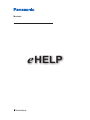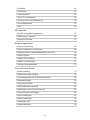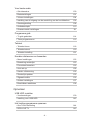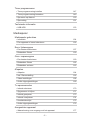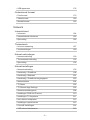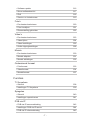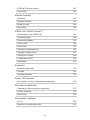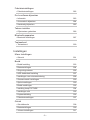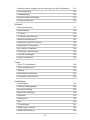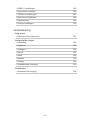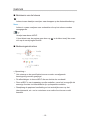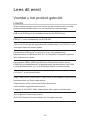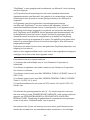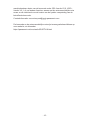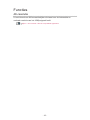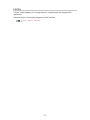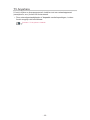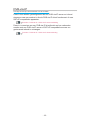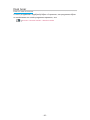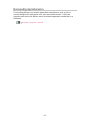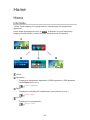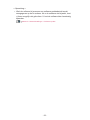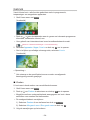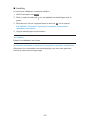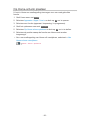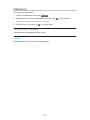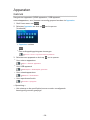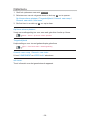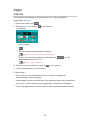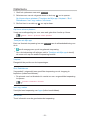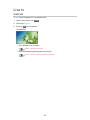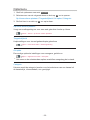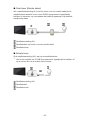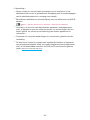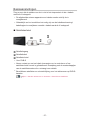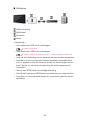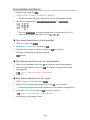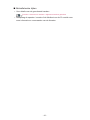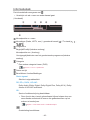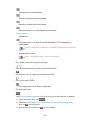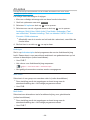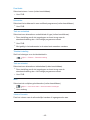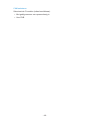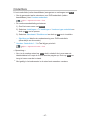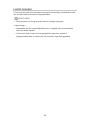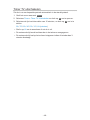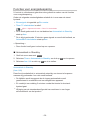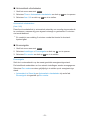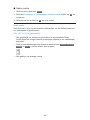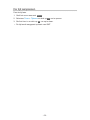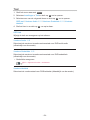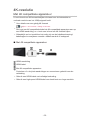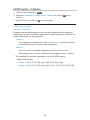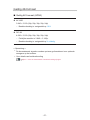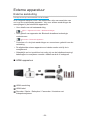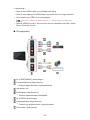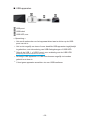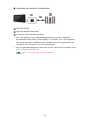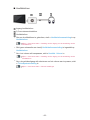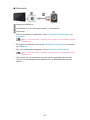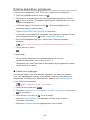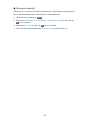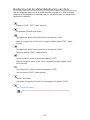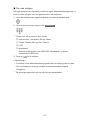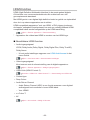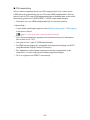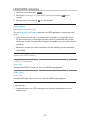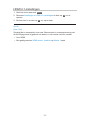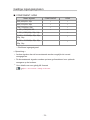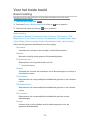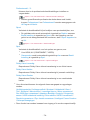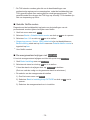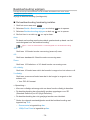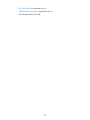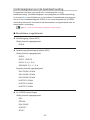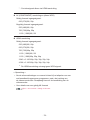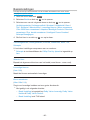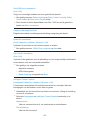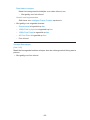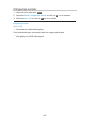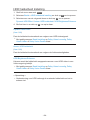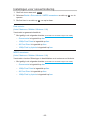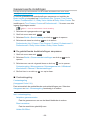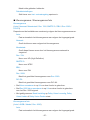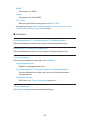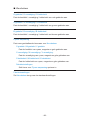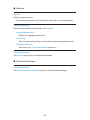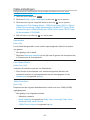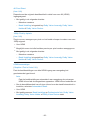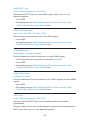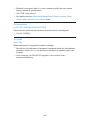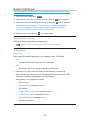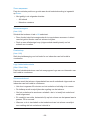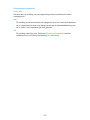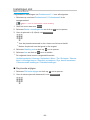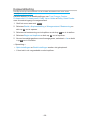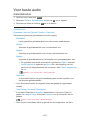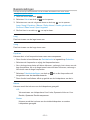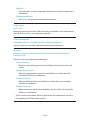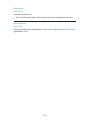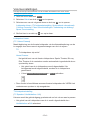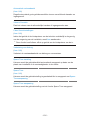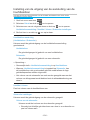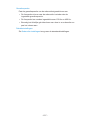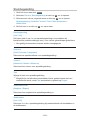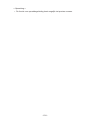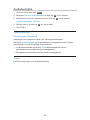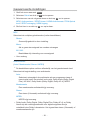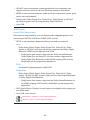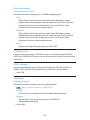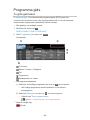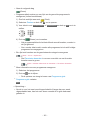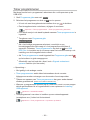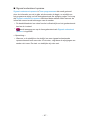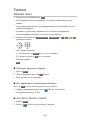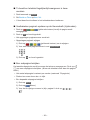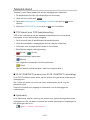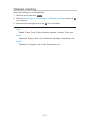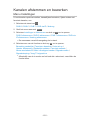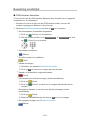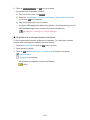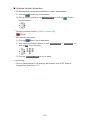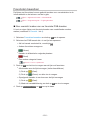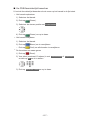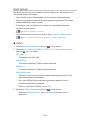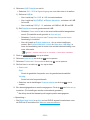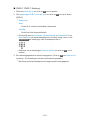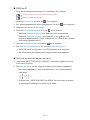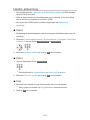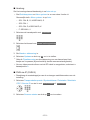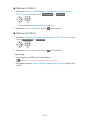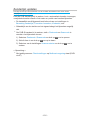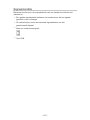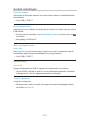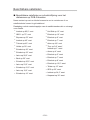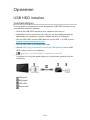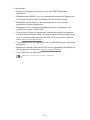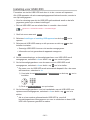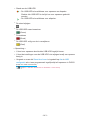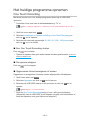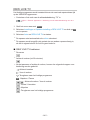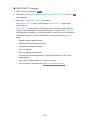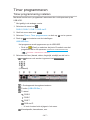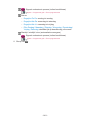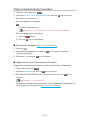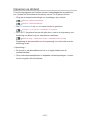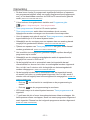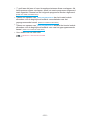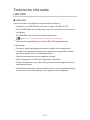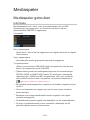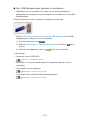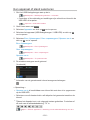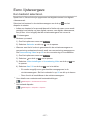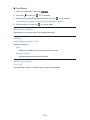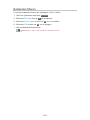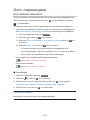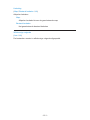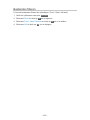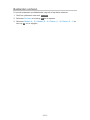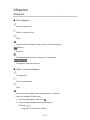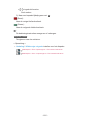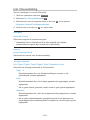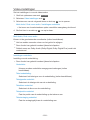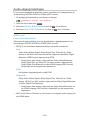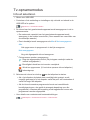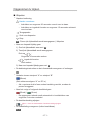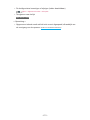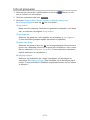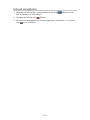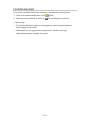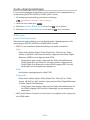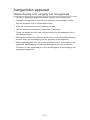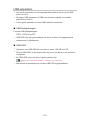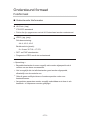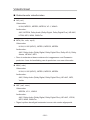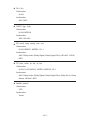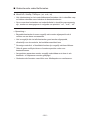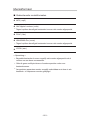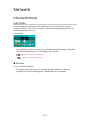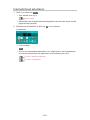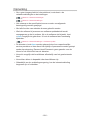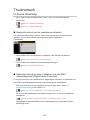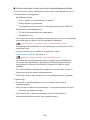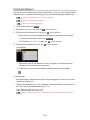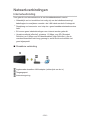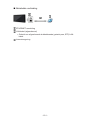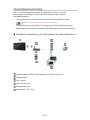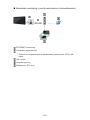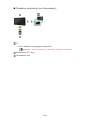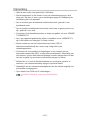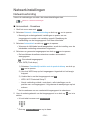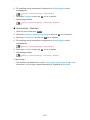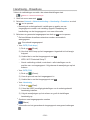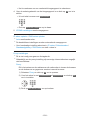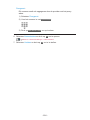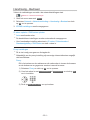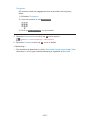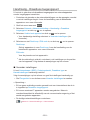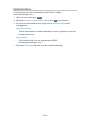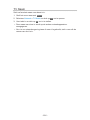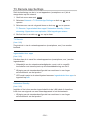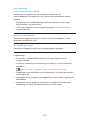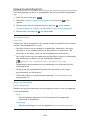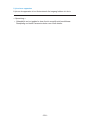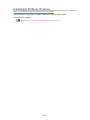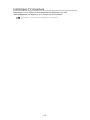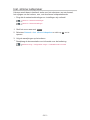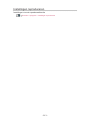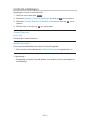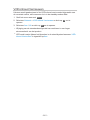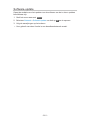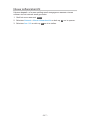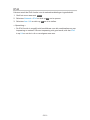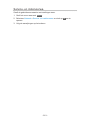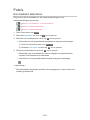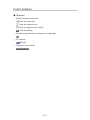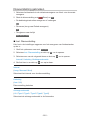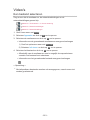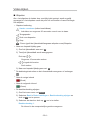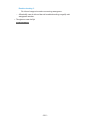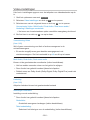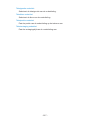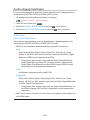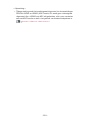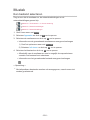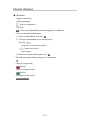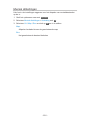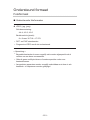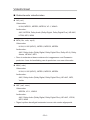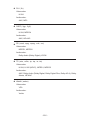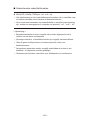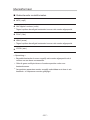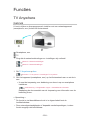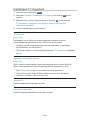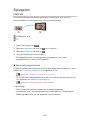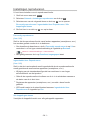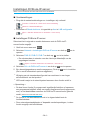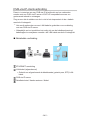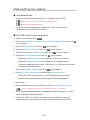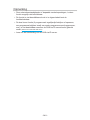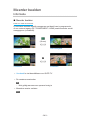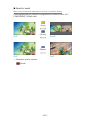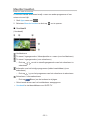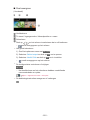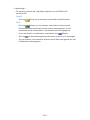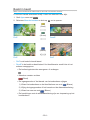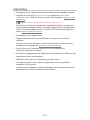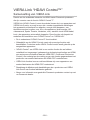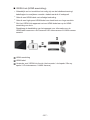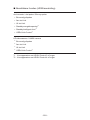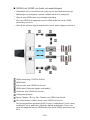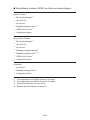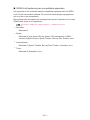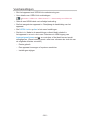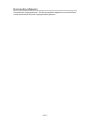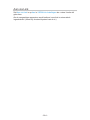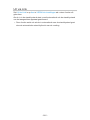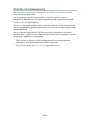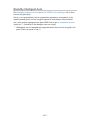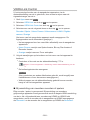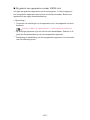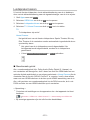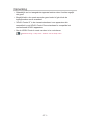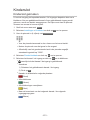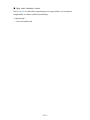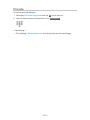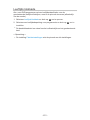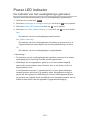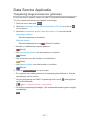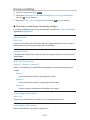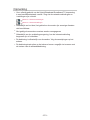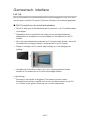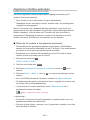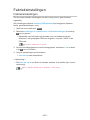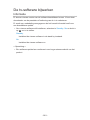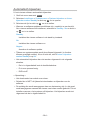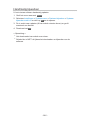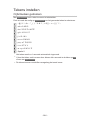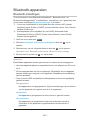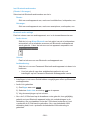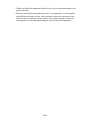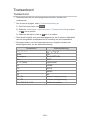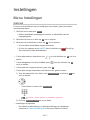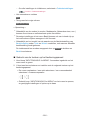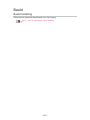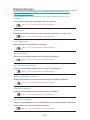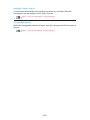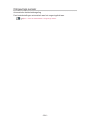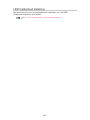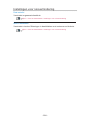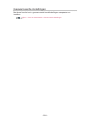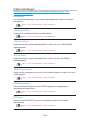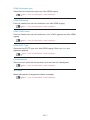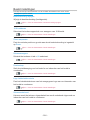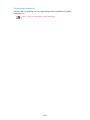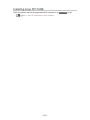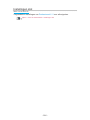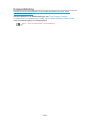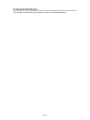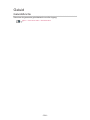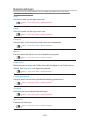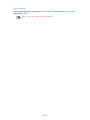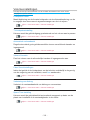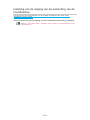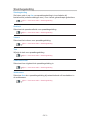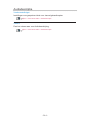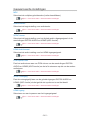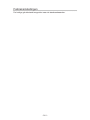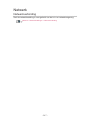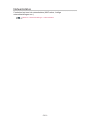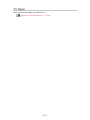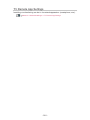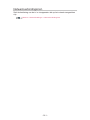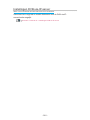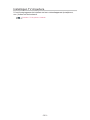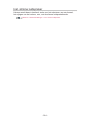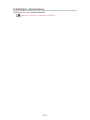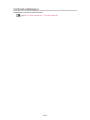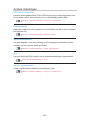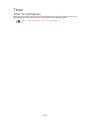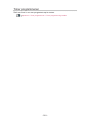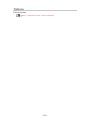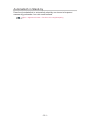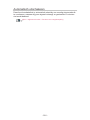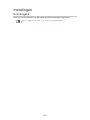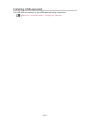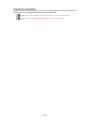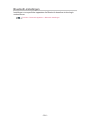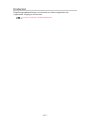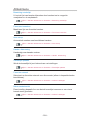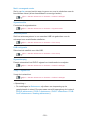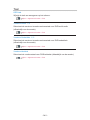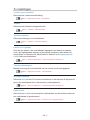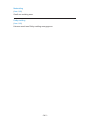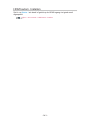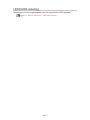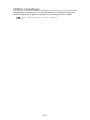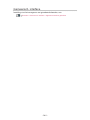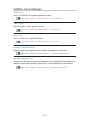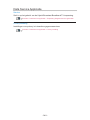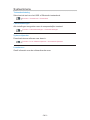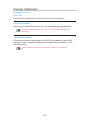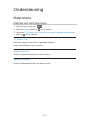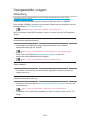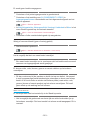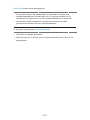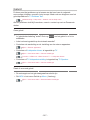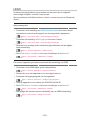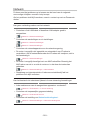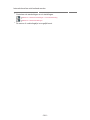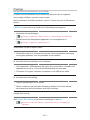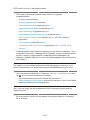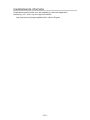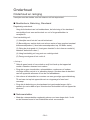Panasonic TX58GX820E de handleiding
- Categorie
- Lcd-tv's
- Type
- de handleiding

e
HELP
Nederlands
Modelnr.

- 2 -
Lees dit eerst
Voordat u het product gebruikt
•Licentie 13
Functies
•4K-resolutie 16
•Home 17
•TV Anywhere 18
•DVB-via-IP 19
•Dual tuner 20
•Eenvoudig reproduceren 21
Home
Home
•Informatie 22
•Gebruik 24
•Op Home-scherm plaatsen 26
•Optiemenu 27
Apparaten
•Gebruik 28
•Optiemenu 29
Apps
•Gebruik 30
•Optiemenu 31
Live tv
•Gebruik 32
•Optiemenu 33
Kijken
Algemene functies
•Satellietverbinding 34
•Basisaansluitingen 37
•Een kanaal selecteren 40
•Informatiebalk 42

- 3 -
•AV-opties 44
•Ondertitels 47
•Laatst bekeken 48
•Timer TV uitschakelen 49
•Functies voor energiebesparing 50
•De tijd aanpassen 53
•Taal 54
4K-resolutie
•Met 4K compatibele apparatuur 55
•HDMI autom. Instellen 56
•Geldig 4K-formaat 57
Externe apparatuur
•Externe aansluiting 58
•Externe apparatuur weergeven 64
•Bediening met de afstandsbediening van de tv 66
•HDMI-functies 68
•HDMI HDR-instelling 70
•HDMI 2.1-instellingen 71
•Geldige ingangssignalen 72
Voor het beste beeld
•Beeld Instelling 73
•Beeldverhouding wijzigen 76
•Controlesignaal voor de beeldverhouding 78
•Basisinstellingen 80
•Omgevings sensor 83
•HDR helderheid Instelling 84
•Instellingen voor ruisvermindering 85
•Geavanceerde instellingen 86
•Optie-instellingen 91
•Beeld instellingen 95
•Instellingen slot 98
•Kopieerafstelling 99

- 4 -
Voor beste audio
•Geluidsmodus 100
•Basisinstellingen 101
•Volume-instellingen 104
•Instelling van de uitgang van de aansluiting van de hoofdtelefoon 106
•Stembegeleiding 108
•Audiodescriptie 110
•Geavanceerde instellingen 111
Programma gids
•Tv-gids gebruiken 114
•Timer programmeren 116
Teletext
•Teletekst lezen 118
•Teletekst-stand 120
•Teletekst instelling 121
Kanalen afstemmen en bewerken
•Menu Instellingen 122
•Bewerking zenderlijst 123
•Favorieten bewerken 126
•Auto set-up 128
•Handm. afstemming 132
•Zenderlijst updaten 135
•Signaalconditie 136
•Andere instellingen 137
•Beschikbare satellieten 138
Opnemen
USB HDD instellen
•Voorbereidingen 139
•Instelling voor USB HDD 142
Het huidige programma opnemen
•One Touch Recording 144
•REW LIVE TV 145

- 5 -
Timer programmeren
•Timer-programmering instellen 147
•Timer-programmering bewerken 149
•Opnemen op afstand 150
•Opmerking 151
Technische informatie
•USB HDD 153
Mediaspeler
Mediaspeler gebruiken
•Informatie 154
•Een apparaat of stand selecteren 156
Eenv. lijstweergave
•Een bestand selecteren 157
•Bestanden filteren 159
Gem. mapweergave
•Een bestand selecteren 160
•Bestanden filteren 162
•Bestanden sorteren 163
Afspelen
•Afspelen 164
•Inst. Diavoorstelling 166
•Video-instellingen 168
•Audio-uitganginstellingen 169
Tv-opnamemodus
•Inhoud selecteren 170
•Opgenomen tv kijken 171
•Inhoud groeperen 173
•Inhoud verwijderen 174
•Hoofdstukkenlijst 175
•Audio-uitganginstellingen 176
Aangesloten apparaat
•Waarschuwing over omgang met het apparaat 177

- 6 -
•USB-apparaten 178
Ondersteund formaat
•Fotoformaat 179
•Videoformaat 180
•Muziekformaat 183
Netwerk
Internetinhoud
•Informatie 184
•Internetinhoud selecteren 185
•Opmerking 186
Thuisnetwerk
•In-house streaming 187
•Voorbereidingen 189
Netwerkverbindingen
•Internetverbinding 190
•Thuisnetwerkverbinding 192
•Opmerking 195
Netwerkinstellingen
•Netwerkverbinding 196
•Handmatig - Draadloos 198
•Handmatig - Bedraad 201
•Handmatig - Draadloos toegangspunt 203
•Netwerkstatus 204
•TV Naam 205
•TV Remote App Settings 206
•Netwerkverbindingsinst. 208
•Instellingen DVB-via-IP-server 210
•Instellingen TV Anywhere 211
•Inst. slimme luidspreker 212
•Instellingen reproduceren 213
•Control4-instellingen 214
•VOD-inhoud Vernieuwen 215

- 7 -
•Software-update 216
•Nieuw softwarebericht 217
•IPv6 218
•Service- en instelvoorwa. 219
Foto’s
•Een bestand selecteren 220
•Foto’s bekijken 221
•Diavoorstelling gebruiken 222
Video’s
•Een bestand selecteren 223
•Video kijken 224
•Video-instellingen 226
•Audio-uitganginstellingen 228
Muziek
•Een bestand selecteren 230
•Muziek afspelen 231
•Muziek afstellingen 232
Ondersteund formaat
•Fotoformaat 233
•Videoformaat 234
•Muziekformaat 237
Functies
TV Anywhere
•Gebruik 238
•Instellingen TV Anywhere 239
Spiegelen
•Gebruik 240
•Instellingen reproduceren 241
DVB-via-IP
•DVB-via-IP-serververbinding 242
•Instellingen DVB-via-IP-server 244
•DVB-via-IP-clientverbinding 245

- 8 -
•DVB-via-IP-server selectie 247
•Opmerking 248
Meerder beelden
•Informatie 249
•Meerder beelden 251
•Beeld in beeld 254
•Opmerking 255
VIERA Link “HDAVI Control™”
•Samenvatting van VIERA Link 256
•Voorbereidingen 262
•Eenvoudig afspelen 263
•Aan via Link 264
•Uit via Link 265
•Standby energiebesparing 266
•Standby Intelligent Auto 267
•VIERA Link Control 268
•Luidspreker kiezen 270
•Opmerking 271
Kinderslot
•Kinderslot gebruiken 272
•Pincode 274
•Leeftijds blokkade 275
Power LED Indicator
•De indicator van het voedingslampje gebruiken 276
Data Service Applicatie
•Toepassing Gegevensservice gebruiken 277
•Privacy-instelling 278
•Opmerking 279
Gemeensch. interface
•Let op 280
•Algemene interface gebruiken 281

- 9 -
Fabrieksinstellingen
•Fabrieksinstellingen 282
De tv-software bijwerken
•Informatie 283
•Automatisch bijwerken 284
•Handmatig bijwerken 285
Tekens instellen
•Cijfertoetsen gebruiken 286
Bluetooth-apparaten
•Bluetooth-instellingen 287
Toetsenbord
•Toetsenbord 290
Instellingen
Menu Instellingen
•Gebruik 291
Beeld
•Beeld Instelling 293
•Basisinstellingen 294
•Omgevings sensor 296
•HDR helderheid Instelling 297
•Instellingen voor ruisvermindering 298
•Geavanceerde instellingen 299
•Optie-instellingen 300
•Beeld instellingen 302
•Instelling knop PICTURE 304
•Instellingen slot 305
•Kopieerafstelling 306
•Fabrieksinstellingen 307
Geluid
•Geluidsfunctie 308
•Basisinstellingen 309
•Volume-instellingen 311

- 10 -
•Instelling van de uitgang van de aansluiting van de hoofdtelefoon 312
•Stembegeleiding 313
•Audiodescriptie 314
•Geavanceerde instellingen 315
•Fabrieksinstellingen 316
Netwerk
•Netwerkverbinding 317
•Netwerkstatus 318
•TV Naam 319
•TV Remote App Settings 320
•Netwerkverbindingsinst. 321
•Instellingen DVB-via-IP-server 322
•Instellingen TV Anywhere 323
•Inst. slimme luidspreker 324
•Instellingen reproduceren 325
•Control4-instellingen 326
•Andere instellingen 327
Timer
•Timer TV uitschakelen 328
•Timer programmeren 329
•Tijdzone 330
•Automatisch in Stand-by 331
•Automatisch uitschakelen 332
Instellingen
•Econavigatie 333
•Instelling USB-apparaat 334
•Opname-instelling 335
•Bluetooth-instellingen 336
•Kinderslot 337
•Afstemmenu 338
•Taal 340
•Tv instellingen 341
•HDMI autom. Instellen 343
•HDMI HDR-instelling 344

- 11 -
•HDMI 2.1-instellingen 345
•Gemeensch. interface 346
•VIERA Link Instellingen 347
•Data Service Applicatie 348
•Systeemmenu 349
•Overige instellingen 350
Ondersteuning
Help-menu
•Gebruik van het Help-menu 351
Veelgestelde vragen
•Afbeelding 352
•Digitale tv 354
•Analoge tv 356
•Geluid 357
•HDMI 358
•Netwerk 359
•Overige 361
•Gedetailleerde informatie 363
Onderhoud
•Onderhoud en reiniging 364

Gebruik
■ Betekenis van de tekens
OK :
Letters tussen haakjes verwijzen naar knoppen op de afstandsbediening.
Menu :
Letters in cyaan verwijzen naar onderdelen die op het scherm worden
weergegeven.
:
Verwijst naar deze eHELP
U kunt direct naar de pagina gaan door op OK te drukken terwijl de cursor
zich op de verwijzingen bevindt.
■ Bedieningsinstructies
= Opmerking =
●
Het ontwerp en de specificaties kunnen zonder voorafgaande
kennisgeving worden gewijzigd.
●
De afbeeldingen in deze eHELP dienen slechts als voorbeeld.
●
Deze eHELP is van toepassing op alle modellen, maar het is mogelijk dat
sommige functies niet beschikbaar zijn op bepaalde modellen.
●
Raadpleeg de papieren handleiding en het werkelijke menu op het
televisietoestel, etc. om te controleren over welke functies uw model
beschikt.
- 12 -

Lees dit eerst
Voordat u het product gebruikt
Licentie
Andere ondernemingen en productnamen zijn de handelsmerken of wettig
gedeponeerde handelsmerken van de betreffende ondernemingen.
DVB en de DVB-logo’s zijn handelsmerken van het DVB Project.
DiSEqC™ is een handelsmerk van EUTELSAT.
THX en het THX-logo zijn geregistreerde handelsmerken van THX Ltd. in de
Verenigde Staten en andere landen.
Het woordmerk Bluetooth
®
en de logo’s ervan zijn gedeponeerde
handelsmerken van Bluetooth SIG, Inc. en Panasonic Corporation gebruikt
deze uitsluitend in licentie.
De begrippen HDMI, HDMI High-Definition Multimedia Interface en het
HDMI-logo zijn handelsmerken of geregistreerde handelsmerken van HDMI
Licensing Administrator, Inc. in de Verenigde Staten en andere landen.
x.v.Colour™ is een handelsmerk.
Dolby, Dolby Vision, Dolby Atmos, Dolby Audio en het dubbele-D-symbool zijn
handelsmerken van Dolby Laboratories.
Geproduceerd onder licentie van Dolby Laboratories.
Vertrouwelijke ongepubliceerde werken.
Copyright © 2013-2015 Dolby Laboratories. Alle rechten voorbehouden.
Text-to-Speech Powered by Nuance
2002-2019 Nuance Communications, Inc. All rights reserved.
- 13 -

“PlayReady” is een geregistreerd handelsmerk van Microsoft. Houd rekening
met het volgende.
(a) Dit product bevat technologie die valt onder bepaalde intellectuele
eigendomsrechten van Microsoft. Het gebruik of de verspreiding van deze
technologie buiten dit product zonder geldige licentie(s) van Microsoft is
verboden.
(b) Eigenaars van inhoud gebruiken inhoudtoegangstechnologie
van Microsoft PlayReady™ om hun intellectuele eigendom, inclusief
auteursrechtelijk beschermde inhoud, te beschermen. In dit apparaat wordt
PlayReady-technologie toegepast voor gebruik van inhoud die beveiligd is
door PlayReady en/of WMDRM. Als het apparaat gebruiksbeperkingen van
de betreffende inhoud niet correct uitvoert, kunnen de eigenaars van de
inhoud Microsoft verzoeken de mogelijkheid op te heffen om PlayReady-
beveiligde inhoud op dit apparaat af te spelen. De opheffing mag geen effect
hebben op onbeveiligde inhoud of inhoud die beveiligd is door een andere
toegangstechnologie.
Eigenaars van inhoud kunnen eisen dat gebruikers PlayReady bijwerken voor
toegang tot hun inhoud.
Indien u deze upgrade afslaat, bent u niet meer in de mogelijkheid toegang te
verkrijgen tot de inhoud die deze upgrade vereist.
Dit product bevat de volgende software:
(1) software die onafhankelijk door of voor Panasonic Corporation is
ontwikkeld,
(2) software in eigendom van derden waarvoor aan Panasonic Corporation
een licentie is verleend,
(3) software onder licentie van GNU GENERAL PUBLIC LICENSE, Versie 2.0
(GPL V2.0),
(4) software onder licentie van GNU LESSER GENERAL PUBLIC LICENSE
Versie 2.1 (LGPL V2.1) en/of
(5) openbronsoftware die niet onder de GPL-licentie V2.0 en/of LGPL V2.1-
licentie valt.
De software die gecategoriseerd is als (3) - (5) wordt verspreid in de hoop
dat deze nuttig is, maar ZONDER ENIGE GARANTIE, zelfs zonder impliciete
garantie van VERKOOPBAARHEID of GESCHIKTHEID VOOR EEN
BEPAALD DOEL. Raadpleeg de gedetailleerde voorwaarden en bepalingen
ervan in het menu “Softwarelicentie” van dit product.
Na minstens drie (3) jaar na levering van het product, geeft Panasonic aan
derden die ons daarvoor op onderstaand adres contacteren, een volledige
- 14 -

machineleesbare kopie van de broncode onder GPL-licentie V2.0, LGPL-
licentie V2.1. of van andere licenties, samen met de auteursrechtelijke nota
ervan en dit uitsluitend voor de kosten van de fysieke verspreiding van de
betreffende broncode.
Contactinformatie: [email protected]
De broncode en de auteursrechtelijke nota zijn tevens gratis beschikbaar op
onze website, zie hieronder
https://panasonic.net/cns/oss/tv/EUIDTV19.html
- 15 -

DVB-via-IP
Sommige functies zijn niet beschikbaar voor alle modellen.
Deze tv kan worden geconfigureerd als een DVB-via-IP-server en inhoud
streamen naar een andere tv die als DVB-via-IP-client functioneert of naar
SAT>IP-compatibele apparaten.
Functies > DVB-via-IP > DVB-via-IP-serververbinding
Deze tv is voorzien van een DVB-via-IP-clientfunctie en kan verbonden
worden met een DVB-via-IP-server of SAT>IP-compatibele servers om
gestreamde inhoud te ontvangen.
Functies > DVB-via-IP > DVB-via-IP-clientverbinding
- 19 -

Home
Home
Informatie
“Home” biedt toegang tot tv-programma’s, toepassingen en aangesloten
apparaten.
Home wordt weergegeven door op HOME te drukken en geeft eenvoudig
toegang tot alle functies, zoals hieronder wordt getoond (voorbeeld).
Home
Apparaten
– Toegang tot aangesloten apparaten (HDMI-apparatuur, USB-apparaat,
netwerkapparatuur, enz.)
Home > Apparaten
Apps
– Toegang tot verschillende toepassingen (internetinhoud, enz.)
Home > Apps
Live tv
– Toegang tot tv-programma’s
Home > Live tv
- 22 -

Gebruik
Vanuit Home kunt u alle functies gebruiken zoals tv-programma’s,
toepassingen en aangesloten apparaten.
1. Geef Home weer met HOME.
(Voorbeeld)
●
Druk op / om de tabbladen weer te geven met relevante programma-
informatie, aanbevolen inhoud, enz.
●
Voor gebruik van internetservices is een breedbandnetwerk vereist.
Netwerk > Netwerkverbindingen > Internetverbinding
2. Selecteer Apparaten / Apps / Live tv en druk op OK om te openen.
●
Om tv te kijken op volledige schermgrootte, selecteer Live tv.
(Voorbeeld)
= Opmerking =
●
Het ontwerp en de specificaties kunnen zonder voorafgaande
kennisgeving worden gewijzigd.
■ Zoeken
U kunt naar inhoud zoeken van verschillende bronnen.
1. Geef Home weer met HOME.
2. Druk op
om Zoeken te selecteren en druk op OK om te openen.
●
Mogelijk wordt een zoekgeschiedenis weergegeven en kunt u deze
selecteren voor zoeken met trefwoorden.
●
De zoekgeschiedenis verwijderen
1) Selecteer Zoeken of een trefwoord en druk op OPTION.
2) Selecteer Alle gesch verw / Een gesch verw en druk op OK.
3. Volg de aanwijzingen op het scherm.
- 24 -

■ Instelling
U kunt Home, tabbladen, enzovoort instellen.
1. Geef Home weer met HOME.
2. Druk zo vaak als nodig op
om het tabblad met instellingen weer te
geven.
3. Selecteer een van de volgende items en druk op OK om te openen.
Inst. tabblad / Automatisch vastmaken inschakelen / Automatisch
vastmaken uitschakelen
4. Volg de aanwijzingen op het scherm.
Inst. tabblad
Bewerkt de tabbladen van Home.
Automatisch vastmaken inschakelen / Automatisch vastmaken uitschakelen
Selecteert of er automatisch een snelkoppeling voor een vaak gebruikte
functie op Home wordt toegevoegd.
- 25 -

Op Home-scherm plaatsen
U kunt in Home een snelkoppeling toevoegen voor een vaak gebruikte
functie.
1. Geef Home weer met HOME.
2. Selecteer Apparaten / Apps / Live tv en druk op OK om te openen.
3. Selecteer een functie (apparaat / toepassing / tv-programma).
4. Geef het optiemenu weer met OPTION.
5. Selecteer Op Home-scherm plaatsen en druk op OK om in te stellen.
6. Selecteer de positie waarop de functie aan Home moet worden
toegevoegd.
●
Als u een snelkoppeling van Home wilt verwijderen, selecteert u Van
Home-scherm verwijderen.
Home > Home > Optiemenu
- 26 -

Optiemenu
U kunt Home aanpassen.
1. Geef het optiemenu weer met OPTION.
2. Selecteer een van de volgende items en druk op OK om te openen.
Van Home-scherm verwijderen / Verplaat.
3. Stel het item in en druk op OK om op te slaan.
Van Home-scherm verwijderen
Verwijdert een snelkoppeling van Home.
Verplaat.
Rangschikt de positie van de pictogrammen.
- 27 -

Apparaten
Gebruik
Aangesloten apparaten (HDMI-apparatuur, USB-apparaat,
netwerkapparatuur, enz.) kunnen eenvoudig geopend worden via Apparaten.
1. Geef Home weer met HOME.
2. Selecteer Apparaten en druk op OK om te openen.
(Voorbeeld)
●
Apparaten verlaten
EXIT
●
Een snelkoppelingspictogram toevoegen
Home > Home > Op Home-scherm plaatsen
3. Selecteer een apparaat en druk op OK om te openen.
●
Voor externe apparatuur
Kijken > Externe apparatuur
●
Voor USB-apparaat
Mediaspeler > Mediaspeler gebruiken
●
Voor netwerkapparatuur
Netwerk > Thuisnetwerk
●
Voor reproduceerfunctie
Functies > Spiegelen
= Opmerking =
●
Het ontwerp en de specificaties kunnen zonder voorafgaande
kennisgeving worden gewijzigd.
- 28 -

Optiemenu
1. Geef het optiemenu weer met OPTION.
2. Selecteer een van de volgende items en druk op OK om te openen.
Op Home-scherm plaatsen / Toegankelijkheid / Oversch. naar comp. /
Oversch. naar video / Info tonen.
3. Stel het item in en druk op OK om op te slaan.
Op Home-scherm plaatsen
Voegt een snelkoppeling toe voor een vaak gebruikte functie op Home.
Home > Home > Op Home-scherm plaatsen
Toegankelijkheid
Hulpinstellingen voor visueel gehandicapte gebruikers
Kijken > Voor beste audio > Stembegeleiding
Oversch. naar comp. / Oversch. naar video
U kunt COMPONENT en VIDEO in AV selecteren.
Info tonen.
Toont informatie over het geselecteerde apparaat.
- 29 -

Apps
Gebruik
Verscheidene toepassingen (internetinhoud, enz.) zijn gemakkelijk
toegankelijk via Apps.
1. Geef Home weer met HOME.
2. Selecteer Apps en druk op OK om te openen.
(Voorbeeld)
●
Apps verlaten
EXIT
●
Een snelkoppelingspictogram toevoegen
Home > Home > Op Home-scherm plaatsen
●
U kunt een favoriete toepassing toekennen aan MY APP van de
afstandsbediening van de tv.
Home > Apps > Optiemenu
3. Selecteer een toepassing en druk op OK om te openen.
4. Volg de aanwijzingen op het scherm.
= Opmerking =
●
Het ontwerp en de specificaties kunnen zonder voorafgaande
kennisgeving worden gewijzigd.
●
Internetapps worden verschaft door hun respectievelijke serviceproviders
en kunnen op elk moment worden gewijzigd, onderbroken of gestopt.
●
Voor volledig gebruik van deze functie is een breedbandnetwerk vereist.
- 30 -

Optiemenu
1. Geef het optiemenu weer met OPTION.
2. Selecteer een van de volgende items en druk op OK om te openen.
Op Home-scherm plaatsen / Toewijzen als Mijn app / Verplaat. / Slot /
Deblokkeren / Inst. ong. maken / Info tonen.
3. Stel het item in en druk op OK om op te slaan.
Op Home-scherm plaatsen
Voegt een snelkoppeling toe voor een vaak gebruikte functie op Home.
Home > Home > Op Home-scherm plaatsen
Toewijzen als Mijn app
Kent uw favoriete toepassing toe aan MY APP van de afstandsbediening van
de tv.
●
wordt weergegeven op de toegekende toepassing.
●
Als u de toekenning wilt wijzigen, stelt u Toewijzen als Mijn app in terwijl
de cursor zich op een andere toepassing bevindt.
Verplaat.
Rangschikt de positie van de toepassingen.
Slot, Deblokkeren
Vergrendelt / ontgrendelt een specifieke toepassing om de toegang te
beperken (indien beschikbaar).
●
De pincode voor het kinderslot is vereist om een vergrendelde toepassing
te openen.
Functies > Kinderslot > Pincode
Inst. ong. maken
Verwijdert een toepassing van Apps (indien beschikbaar).
Info tonen.
Toont informatie over de geselecteerde toepassing.
- 31 -

Optiemenu
1. Geef het optiemenu weer met OPTION.
2. Selecteer een van de volgende items en druk op OK om te openen.
Op Home-scherm plaatsen / Toegankelijkheid / AV-opties / Categorie
3. Stel het item in en druk op OK om op te slaan.
Op Home-scherm plaatsen
Voegt een snelkoppeling toe voor een vaak gebruikte functie op Home.
Home > Home > Op Home-scherm plaatsen
Toegankelijkheid
Hulpinstellingen voor visueel gehandicapte gebruikers
Kijken > Voor beste audio > Stembegeleiding
AV-opties
Eenvoudige optionele instellingen voor weergave, geluid enz.
Kijken > Algemene functies > AV-opties
●
Het menu en de selecteerbare opties verschillen naargelang de tv-stand.
Categorie
Hiermee wordt de categorie kanalen voor het selecteren van een kanaal uit
de kanalenlijst, informatiebalk, enz. gewijzigd.
- 33 -

Kijken
Algemene functies
Satellietverbinding
Enkel voor model met dual tuner
Zorg ervoor dat de stekker van de tv niet in het stopcontact zit als u kabels
aansluit of loskoppelt.
●
De afgebeelde externe apparatuur en kabels worden niet bij de tv
meegeleverd.
●
Afhankelijk van het model kan het nodig zijn om de kabelbescherming/
kabelkapjes te verwijderen voordat u kabels aansluit of loskoppelt.
●
Voor DVB-S
■ Dual tuner (DiSEqC)
Als u beide satellietaansluitingen IN 1 en IN 2 met een Multischakelaar op
de satellietschotel aansluit, kunt u twee DVB-S-programma’s tegelijkertijd
bekijken en opnemen enz.
Satellietaansluitingen IN 1/IN 2
Satellietkabels met Multischakelaar
Satellietschotel
- 34 -

■ Dual tuner (Enkele kabel)
Als u satellietaansluiting IN 1 met de router voor een enkele kabel op de
satellietschotel aansluit, kunt u twee DVB-S-programma’s tegelijkertijd
bekijken of opnemen, op voorwaarde dat beide programma’s op dezelfde
transponder zitten.
Satellietaansluiting IN 1
Satellietkabel met router voor een enkele kabel
Satellietschotel
■ Enkele tuner
Sluit satellietaansluiting IN 1 aan op de satellietschotel.
●
Het is niet mogelijk om 2 DVB-S-programma’s tegelijkertijd te bekijken of
op te nemen enz. in de enkele tuner-modus.
Satellietaansluiting IN 1
Satellietkabel
Satellietschotel
- 35 -

= Opmerking =
●
Neem contact op met uw lokale leverancier om te controleren of uw
satellietschotel correct is geïnstalleerd. Raadpleeg ook de maatschappijen
van de satellietzenders die u ontvangt voor details.
●
Beschikbare satellieten en schoteluitlijning voor het afstemmen op DVB-S-
kanalen
Kijken > Kanalen afstemmen en bewerken > Beschikbare satellieten
●
Houd de tv uit de buurt van elektronische apparaten (videoapparatuur
enz.) of apparatuur met een infrarood sensor om vervormingen van het
beeld / geluid, en invloed op de bediening van andere apparatuur te
voorkomen.
●
Controleer of u de juiste aansluitingen en connectoren gebruikt voor de
verbinding.
●
De dual tuner-functie (2 programma’s tegelijkertijd bekijken of opnemen,
een programma bekijken terwijl een ander programma wordt opgenomen,
enz.) is niet beschikbaar wanneer de DVB-via-IP-serverfunctie gebruikt
wordt. (Enkel voor model met dual tuner)
- 36 -

Basisaansluitingen
Zorg ervoor dat de stekker van de tv niet in het stopcontact zit als u kabels
aansluit of loskoppelt.
●
De afgebeelde externe apparatuur en kabels worden niet bij de tv
meegeleverd.
●
Afhankelijk van het model kan het nodig zijn om de kabelbescherming/
kabelkapjes te verwijderen voordat u kabels aansluit of loskoppelt.
■ Satellietschotel
Satellietingang
Satellietkabel
Satellietschotel
●
Voor DVB-S
●
Neem contact op met uw lokale leverancier om te controleren of uw
satellietschotel correct is geïnstalleerd. Raadpleeg ook de maatschappijen
van de satellietzenders die u ontvangt voor details.
●
Beschikbare satellieten en schoteluitlijning voor het afstemmen op DVB-S-
kanalen
Kijken > Kanalen afstemmen en bewerken > Beschikbare satellieten
- 37 -

■ Antenne
Aardse ingang/kabelingang
RF-kabel
Aardse antenne / Kabel
●
Voor DVB-C, DVB-T, analoog
■ dvd-recorder / Blu-ray-recorder, enz.
Aardse ingang/kabelingang
RF-kabel
dvd-recorder / Blu-ray-recorder, enz.
Aardse antenne / Kabel
HDMI-aansluiting
HDMI-kabel
- 38 -

■ Settopbox
HDMI-aansluiting
HDMI-kabel
Settopbox
Kabel
= Opmerking =
●
Voor details over DVB-via-IP-verbindingen
Functies > DVB-via-IP
●
Voor details over VIERA Link-verbindingen
Functies > VIERA Link “HDAVI Control™” > Samenvatting van VIERA Link
●
Lees ook de handleiding van het apparaat dat moet worden aangesloten.
●
Houd de tv uit de buurt van elektronische apparaten (videoapparatuur
enz.) of apparatuur met een infrarood sensor om vervormingen van het
beeld / geluid, en invloed op de bediening van andere apparatuur te
voorkomen.
●
Gebruik een HDMI-kabel met volledige bedrading.
●
Gebruik een high-speed HDMI-kabel voor beeld met een hoge resolutie.
●
Controleer of u de juiste aansluitingen en connectoren gebruikt voor de
verbinding.
- 39 -

Een kanaal selecteren
1. Selecteer de stand met TV.
DVB-S / DVB-C / DVB-T / DVB-via-IP / Analoog
●
De selecteerbare modi zijn afhankelijk van de opgeslagen kanalen.
2. Selecteer het kanaal met Kanaal omhoog/omlaag of cijfertoetsen.
●
Druk op cijfertoetsen om een kanaalpositie te selecteren die uit 2 of
meer cijfers bestaat (bijv. 399, druk op
).
■ Een kanaal selecteren uit de kanaallijst
1. Geef Apps weer met APPS.
2. Selecteer List Application en druk op OK.
3. Selecteer een kanaal uit de lijst en druk op OK om te kijken.
●
Kanalen in alfabetische volgorde plaatsen
(Rood)
■ Een kanaal selecteren met de informatiebalk
1. Geef de informatiebalk weer met als deze niet wordt weergegeven.
2. Selecteer een kanaal en druk op OK om te kijken terwijl de balk wordt
weergegeven.
Kijken > Algemene functies > Informatiebalk
■ Een kanaal selecteren in de tv-gids
1. Geef Programma gids weer met GUIDE.
2. Selecteer het huidige programma en druk op OK om te openen.
– Het huidige programma wordt linksboven in het scherm weergegeven.
3. Selecteer Weergave en druk op OK om weer te geven.
Kijken > Programma gids > Tv-gids gebruiken
●
Niet geldig in de analoge modus
- 40 -

Informatiebalk
De informatiebalk weergeven met .
●
Verschijnt ook als u naar een ander kanaal gaat.
(Voorbeeld)
Kanaalpositie en -naam
Kanaaltype (Radio, HDTV, enz.) / gecodeerd kanaal ( ) / Tv-stand ( , ,
, , )
Programma
Begintijd/Eindtijd (behalve analoog)
Kanaalpositie enz. (Analoog)
Voortgangstijdindicator van het geselecteerde programma (behalve
analoog)
Categorie
●
Een andere categorie kiezen (DVB)
Home > Live tv > Optiemenu
Datum en tijd
Beschikbare functies/Meldingen
Slecht signaal:
Slechte tv-signaalkwaliteit
DD, DD+, DAC4, HE-AAC:
Dolby Audio (Dolby Digital, Dolby Digital Plus, Dolby AC-4), Dolby
Atmos of HE-AAC audiotrack
AD:
Service Audiobeschrijving beschikbaar
●
Deze functie kan visueel gehandicapte kijkers helpen door een
aanvullende audiotrack te leveren om gebeurtenissen op het
scherm te beschrijven.
Kijken > Voor beste audio > Audiodescriptie
:
Ondertiteling beschikbaar
- 42 -

:
Teletekstservice beschikbaar
:
Meerdere audiotracks beschikbaar
:
Meerdere videotracks beschikbaar
:
Meerdere audio- en videosignalen beschikbaar
Stereo, Mono:
Audiostand
:
Gegevensservice (Hybrid Broadcast Broadband TV-toepassing) is
beschikbaar
Functies > Data Service Applicatie > Toepassing Gegevensservice gebruiken
1 – 90:
Resterende timertijd
Kijken > Algemene functies > Timer TV uitschakelen
●
Een ander ingesteld kanaal bevestigen
/
●
Het kanaal bekijken dat op de informatiebalk staat
OK
●
Informatie over het volgende programma (DVB)
●
Extra informatie (DVB)
– Druk nogmaals om de balk te verbergen.
●
De balk verbergen
EXIT
●
Stel Timeout balkweergave in om de time-out voor de balk aan te passen.
1) Geef het menu weer met MENU.
2) Selecteer Instellingen > Tv instellingen > Timeout balkweergave en
druk op OK om te openen.
3) Stel het item in en druk op OK om op te slaan.
- 43 -

AV-opties
Sommige functies zijn niet beschikbaar voor alle modellen. Beschikbare menu-items worden
weergegeven op uw tv-scherm.
De huidige status bevestigen of wijzigen.
●
Kies voor volledige schermgrootte om deze functie te benutten.
1. Geef het optiemenu weer met OPTION.
2. Selecteer AV-opties en druk op OK om te openen.
3. Selecteer een van de volgende items en druk op OK om te openen.
Audiotype / Multi Video / Multi Audio / Dual Audio / Subzender / Taal
van ondertitels / Teletekst instelling / Taal van teletekst / MPX / Volume
Correctie / CAM selecteren
●
Afhankelijk van de tv-modus en het land dat u selecteert, verschillen de
functie-items.
4. Stel het item in en druk op OK om op te slaan.
Audiotype
Stel in op Audiodescriptie als het programma de service Audiobeschrijving
heeft. Daarna hoort u een aanvullende audiotrack om gebeurtenissen op het
scherm te beschrijven (indien beschikbaar).
●
Voor DVB-T
●
Het volume voor Audiobeschrijving aanpassen
Kijken > Voor beste audio > Audiodescriptie
●
Niet geldig als meerdere vensters worden weergegeven
Multi Video
Selecteert uit een groep van meerdere video’s (indien beschikbaar).
●
Deze instelling wordt niet opgeslagen en keert terug naar de
standaardinstelling als u het huidige programma verlaat.
●
Voor DVB
Multi Audio
Selecteert een alternatieve taal of audiobeschrijving voor geluidstracks
(indien beschikbaar).
●
Deze instelling wordt niet opgeslagen en keert terug naar de
standaardinstelling als u het huidige programma verlaat.
●
Voor DVB-T
- 44 -

Dual Audio
Selecteert stereo / mono (indien beschikbaar).
●
Voor DVB
Subzender
Selecteert het subkanaal in een multifeed-programma (indien beschikbaar).
●
Voor DVB
Taal van ondertitels
Selecteert een alternatieve ondertiteltaal of type (indien beschikbaar).
●
Deze instelling wordt niet opgeslagen en keert terug naar de
standaardinstelling als u het huidige programma verlaat.
●
Voor DVB
●
Niet geldig in het subvenster in de stand met meerdere vensters
Teletekst instelling
Stelt het lettertype voor de teleteksttaal in.
Kijken > Teletext > Teletekst instelling
Taal van teletekst
Selecteert een alternatieve teleteksttaal (indien beschikbaar).
●
Deze instelling wordt niet opgeslagen en keert terug naar de
standaardinstelling als u het huidige programma verlaat.
●
Voor DVB
MPX
Selecteert de multiplex-geluidsmodus (indien beschikbaar).
Kijken > Voor beste audio > Geavanceerde instellingen
●
Voor analoog
Volume Correctie
Past het volume van de afzonderlijke kanalen of ingangsmodus aan.
- 45 -

CAM selecteren
Selecteert de CI-module (indien beschikbaar).
●
Niet geldig wanneer een opname bezig is
●
Voor DVB
- 46 -

Ondertitels
U kunt ondertitels (indien beschikbaar) weergeven en verbergen met STTL.
●
Om de gewenste taal te selecteren voor DVB-ondertitels (indien
beschikbaar), kies Voorkeur ondertitels.
Kijken > Algemene functies > Taal
●
De voorkeursondertiteling selecteren
1) Geef het menu weer met MENU.
2) Selecteer Instellingen > Tv instellingen > Voorkeur type ondertitels en
druk op OK om te openen.
3) Selecteer Standaard / Slechthorend en druk op OK om in te stellen.
– Slechthorend biedt extra ondersteuning voor DVB-ondertitels
(afhankelijk van de zender).
●
Voorkeur Ondertitels 1 / 2 in Taal krijgen prioriteit.
Kijken > Algemene functies > Taal
= Opmerking =
●
Als u in de analoge stand op STTL drukt, schakelt de tv over naar de
teletekstdienst en roept de tv een favoriete pagina op. Druk op EXIT om
terug te keren naar de tv-stand.
●
Niet geldig in het subvenster in de stand met meerdere vensters
- 47 -

Laatst bekeken
U kunt met de toets voor de laatste weergave eenvoudig overschakelen naar
een eerder bekeken kanaal of ingangsmodus.
(LAST VIEW)
●
Druk opnieuw om terug te keren naar de huidige weergave.
= Opmerking =
●
Afhankelijk van de omstandigheden kunt u mogelijk niet overschakelen
naar een ander kanaal.
●
U kunt met deze functie niet terugschakelen naar een kanaal of
ingangsmodus waar u minder dan 10 seconden naar hebt gekeken.
- 48 -

Timer TV uitschakelen
Zet de tv na een bepaalde periode automatisch in de stand-bystand.
1. Geef het menu weer met MENU.
2. Selecteer Timer > Timer TV uitschakelen en druk op OK om te openen.
3. Selecteer de tijd met intervallen van 15 minuten, en druk op OK om in te
stellen.
90 / 75 / 60 / 45 / 30 / 15 / Uit (minuten)
●
Stel in op Uit om te annuleren of zet de tv uit.
●
De resterende tijd wordt rechtsonder in het scherm weergegeven.
●
De resterende tijd zal op het scherm knipperen indien dit minder dan 3
minuten bedraagt.
- 49 -

Functies voor energiebesparing
U kunt de tv milieubewust gebruiken door gebruik te maken van de functies
voor energiebesparing.
Onder de volgende omstandigheden schakelt de tv over naar de stand-
bystand:
●
Econavigatie is ingesteld op Eco modus.
●
Timer TV uitschakelen is actief.
Kijken > Algemene functies > Timer TV uitschakelen
●
De tv wordt gedurende 4 uur niet bediend en Automatisch in Stand-by
staat op Aan.
●
De tv krijgt gedurende 10 minuten geen signaal en wordt niet bediend, en
Automatisch uitschakelen staat op Aan.
= Opmerking =
●
Deze functie heeft geen invloed op een opname.
■ Automatisch in Stand-by
1. Geef het menu weer met MENU.
2. Selecteer Timer > Automatisch in Stand-by en druk op OK om te openen.
3. Selecteer Aan / Uit en druk op OK om in te stellen.
Automatisch in Stand-by
(Aan / Uit)
Deze functie schakelt de tv automatisch stand-by om stroom te besparen
wanneer hij gedurende 4 uur niet wordt bediend.
●
De tijdteller wordt teruggezet als de ingang automatisch wordt
geselecteerd in combinatie met een aangesloten apparaat.
●
Er verschijnt een melding 3 minuten voordat het toestel in de stand-
bystand gaat.
●
Wijziging van de standaardconfiguratie kan resulteren in een hoger
stroomverbruik van het product.
- 50 -

■ Automatisch uitschakelen
1. Geef het menu weer met MENU.
2. Selecteer Timer > Automatisch uitschakelen en druk op OK om te openen.
3. Selecteer Aan / Uit en druk op OK om in te stellen.
Automatisch uitschakelen
(Aan / Uit)
Deze functie schakelt de tv automatisch stand-by om onnodig stroomverbruik
te voorkomen, wanneer hij geen signaal ontvangt en gedurende 10 minuten
niet wordt bediend.
●
Er verschijnt een melding 3 minuten voordat het toestel in de stand-
bystand gaat.
■ Econavigatie
1. Geef het menu weer met MENU.
2. Selecteer Instellingen > Econavigatie en druk op OK om te openen.
3. Selecteer Eco modus en druk op OK om in te stellen.
Econavigatie
Stelt de tv automatisch in op de meest geschikte energiezuinige stand.
De betreffende onderdelen en hun actuele instellingen worden weergegeven.
Selecteer Eco modus om deze gelijktijdig in te stellen op de energiezuinige
stand.
●
Automatisch in Stand-by en Automatisch uitschakelen zijn actief als
Econavigatie is ingesteld op Eco modus.
- 51 -

■ Radio modus
1. Geef het menu weer met MENU.
2. Selecteer Instellingen > Tv instellingen > Radio modus en druk op OK om
te openen.
3. Selecteer de tijd en druk op OK om in te stellen.
Radio modus
Stelt de timer in voor het automatisch uitschakelen van het scherm wanneer
een radiokanaal is geselecteerd.
(20 / 15 / 10 / 5 / Uit (seconden))
●
Het geluid blijft ook werken als het scherm is uitgeschakeld. Deze
functie helpt het energieverbruik te beperken wanneer u een radiokanaal
beluistert.
●
Druk op een willekeurige knop (behalve stand-bytoets, Volume omhoog/
omlaag en MUTE) om het scherm aan te zetten.
●
Niet geldig in de analoge modus
- 52 -

De tijd aanpassen
Past de tijd aan.
1. Geef het menu weer met MENU.
2. Selecteer Timer > Tijdzone en druk op OK om te openen.
3. Stel het item in en druk op OK om op te slaan.
●
De tijd wordt aangepast op basis van GMT.
- 53 -

Taal
1. Geef het menu weer met MENU.
2. Selecteer Instellingen > Taal en druk op OK om te openen.
3. Selecteer een van de volgende items en druk op OK om te openen.
OSD-taal / Voorkeur Audio 1 / 2 / Voorkeur Ondertitels 1 / 2 / Voorkeur
teletekst
4. Stel het item in en druk op OK om op te slaan.
OSD-taal
Wijzigt de taal van weergaven op het scherm.
Voorkeur Audio 1 / 2
Selecteert de eerste en tweede voorkeurstaal voor DVB-multi-audio
(afhankelijk van de zender).
Voorkeur Ondertitels 1 / 2
Selecteert de eerste en tweede voorkeurstaal voor DVB-ondertitels
(afhankelijk van de zender).
●
Ondertitels weergeven
Kijken > Algemene functies > Ondertitels
Voorkeur teletekst
Selecteert de voorkeurstaal voor DVB-teletekst (afhankelijk van de zender).
- 54 -

4K-resolutie
Met 4K compatibele apparatuur
U kunt inhoud van 4K-formaat bekijken die twee keer de horizontale en
verticale resolutie van het 1080p signaal heeft.
●
Voor details over een geldig 4K-formaat
Kijken > 4K-resolutie > Geldig 4K-formaat
●
Sluit met een 4K-compatibele kabel de 4K-compatibele apparatuur aan op
een HDMI-aansluiting, en u kunt naar inhoud van 4K-formaat kijken.
●
Afhankelijk van het model kan het nodig zijn om de kabelbescherming/
kabelkapjes te verwijderen voordat u kabels aansluit of loskoppelt.
■ Met 4K compatibele apparatuur
HDMI-aansluiting
HDMI-kabel
Met 4K compatibele apparatuur
●
Controleer of u de juiste aansluitingen en connectoren gebruikt voor de
verbinding.
●
Gebruik een HDMI-kabel met volledige bedrading.
●
Gebruik een high-speed HDMI-kabel voor beeld met een hoge resolutie.
- 55 -

HDMI autom. Instellen
1. Geef het menu weer met MENU.
2. Selecteer Instellingen > HDMI autom. Instellen en druk op OK om te
openen.
3. Stel het item in en druk op OK om op te slaan.
HDMI autom. Instellen
(Modus 1 / Modus 2)
Reproduceert de afbeelding preciezer met het uitgebreide kleurengamma
wanneer de met 4K compatibele apparatuur wordt aangesloten. Selecteer de
modus afhankelijk van de apparatuur.
Modus 1:
Voor een betere compatibiliteit. Stel in op Modus 1 als beeld of geluid
op de HDMI-ingang niet goed wordt afgespeeld.
Modus 2:
Voor de met 4K compatibele apparatuur met de functie om de
afbeelding precies met het uitgebreide kleurengamma weer te geven
●
De instelling kan worden opgeslagen voor elke HDMI-ingang.
●
Geldige indeling (4K)
– Modus 1: 4:4:4 / 4:2:2 (30p, 25p, 24p), 4:2:0 (60p, 50p)
– Modus 2: 4:4:4 / 4:2:2 (30p, 25p, 24p), 4:4:4 / 4:2:2 / 4:2:0 (60p, 50p)
- 56 -

Geldig 4K-formaat
■ Geldig 4K-formaat (HDMI)
●
4K UHD
3 840 × 2 160 (60p, 50p, 30p, 25p, 24p)
– Beeldverhouding is vastgesteld op 16:9.
●
DCI 4K
4 096 × 2 160 (60p, 50p, 30p, 25p, 24p)
– Feitelijke resolutie is 3 840 × 2 160p.
– Beeldverhouding is vastgesteld op V volledig.
= Opmerking =
●
De bovenstaande signalen worden opnieuw geformatteerd voor optimale
weergave op het scherm.
●
Voor details van beeldverhouding
Kijken > Voor het beste beeld > Beeldverhouding wijzigen
- 57 -

Externe apparatuur
Externe aansluiting
Sommige functies zijn niet beschikbaar voor alle modellen.
In de volgende schema’s ziet u de aanbevolen wijze van aansluiten van
uw tv op de verschillende apparaten. Volg voor andere aansluitingen de
aanwijzingen bij de betreffende apparatuur.
●
Voor details over de basisaansluiting
Kijken > Algemene functies > Basisaansluitingen
●
Voor gebruik van apparaten die Bluetooth draadloze technologie
ondersteunen
Functies > Bluetooth-apparaten
●
Controleer of u de juiste aansluitingen en connectoren gebruikt voor de
verbinding.
●
De afgebeelde externe apparatuur en kabels worden niet bij de tv
meegeleverd.
●
Afhankelijk van het model kan het nodig zijn om de kabelbescherming/
kabelkapjes te verwijderen voordat u kabels aansluit of loskoppelt.
■ HDMI-apparatuur
HDMI-aansluiting
HDMI-kabel
Recorder / Speler / Settopbox / Camcorder / Versterker met
luidsprekersysteem
- 58 -

= Opmerking =
●
Gebruik een HDMI-kabel met volledige bedrading.
●
Gebruik een high-speed HDMI-kabel voor beeld met een hoge resolutie.
●
Voor details over VIERA Link-verbindingen
Functies > VIERA Link “HDAVI Control™” > Samenvatting van VIERA Link
●
Gebruik HDMI2 om de tv aan te sluiten op een versterker met ARC (Audio
Return Channel) functie.
■ AV-apparaten
AV (COMPONENT) aansluitingen
Componentkabels (afgeschermd)
●
Gebruik afgeschermde componentkabels.
dvd-speler, enz.
Audiokabels (afgeschermd)
●
Gebruik afgeschermde audiokabels.
AV (VIDEO) aansluitingen
Composietkabel (afgeschermd)
●
Gebruik een afgeschermde composietkabel.
Camcorder / Spelsysteem
- 59 -

■ USB-apparaten
USB-poort
USB-kabel
USB HDD, enz.
= Opmerking =
●
Het wordt aanbevolen om het apparaat direct aan te sluiten op de USB-
poort van de tv.
●
Het is niet mogelijk om twee of meer dezelfde USB-apparaten tegelijkertijd
te gebruiken, met uitzondering van USB-flashgeheugen of USB HDD.
●
Gebruik de USB 1- of USB 2-poort voor verbinding met de USB HDD.
(Raadpleeg de terminal indicatie van de tv-set.)
●
Sommige USB-apparaten of USB-hubs kunnen mogelijk niet worden
gebruikt met deze tv.
●
U kunt geen apparaten aansluiten via een USB-kaartlezer.
- 60 -

■ Luisteren met externe luidsprekers
DIGITAL AUDIO
Optische digitale audiokabel
Versterker met luidsprekersysteem
●
Als u wilt genieten van meerkanaalsgeluid van een extern apparaat,
bijvoorbeeld Dolby Audio (Dolby Digital) 5.1-kanaals, sluit u het apparaat
aan op de versterker. Raadpleeg de handleiding van het apparaat en de
versterker voor informatie over de aansluitingen.
●
Als u de geluidsuitgang wilt selecteren om het volume aan te passen, stelt
u TV-luidsprekerinstelling in.
Kijken > Voor beste audio > Volume-instellingen
- 61 -

■ Hoofdtelefoon
Ingang hoofdtelefoon
3,5 mm-stereoministekker
Hoofdtelefoon
●
Om een hoofdtelefoon te gebruiken, stelt u Hoofdtelefoonaansluiting in op
Hoofdtelefoon.
Kijken > Voor beste audio > Instelling van de uitgang van de aansluiting van de
hoofdtelefoon
●
Sluit geen subwoofer aan terwijl Hoofdtelefoonaansluiting is ingesteld op
Hoofdtelefoon.
●
Als u het volume wilt aanpassen, stelt u Hoofdtel. Volume in.
Kijken > Voor beste audio > Instelling van de uitgang van de aansluiting van de
hoofdtelefoon
●
Als u de geluidsuitgang wilt selecteren om het volume aan te passen, stelt
u TV-luidsprekerinstelling in.
Kijken > Voor beste audio > Volume-instellingen
- 62 -

■ Subwoofer
Ingang hoofdtelefoon
Audiokabel (3,5 mm-stereoministekker - audiostekker)
Subwoofer
●
Om een subwoofer te gebruiken, stelt u Hoofdtelefoonaansluiting in op
Subwoofer.
Kijken > Voor beste audio > Instelling van de uitgang van de aansluiting van de
hoofdtelefoon
●
Sluit geen hoofdtelefoon aan terwijl Hoofdtelefoonaansluiting is ingesteld
op Subwoofer.
●
Als u het volume wilt aanpassen, stelt u Subwoofer instellingen in.
Kijken > Voor beste audio > Instelling van de uitgang van de aansluiting van de
hoofdtelefoon
●
Het volume van de subwoofer kan ook worden geregeld wanneer het
volume van dit apparaat wordt bediend met de afstandsbediening van
deze tv.
- 63 -

Externe apparatuur weergeven
U kunt externe apparaten (VCR, DVD, enz.) aansluiten en weergeven.
1. Geef het signaalkeuzemenu weer met AV.
2. Selecteer de ingangsmodus voor het aangesloten apparaat en druk op
OK om weer te geven. (De geselecteerde modus wordt linksboven in het
scherm weergegeven.)
●
U kunt de ingang ook selecteren met AV. Druk herhaaldelijk tot de
gewenste ingang is geselecteerd.
●
U kunt COMPONENT en VIDEO in AV selecteren.
●
U kunt elke ingang labelen of overslaan. Overgeslagen ingangen worden
niet weergegeven als u op AV drukt. (Labels voor ingangen)
●
Met de afstandsbediening kunt u de inhoud en externe apparaten
bedienen.
Kijken > Externe apparatuur > Bediening met de afstandsbediening van de tv
●
Terug naar de tv-stand
TV
= Opmerking =
●
Als de externe apparatuur een aanpassingsfunctie voor de
beeldverhouding heeft, stelt u deze in op 16:9.
●
Raadpleeg voor meer informatie de handleiding bij het apparaat of neem
contact op met uw dealer.
■ Labels voor ingangen
Door de lijst waarin u de verschillende ingangen kunt labelen te openen,
kunt u de ingangsnaam wijzigen of de ingang overslaan indien deze niet
aangesloten is, waardoor de identificatie en selectie in de Ingangssignaal
kiezen-balk wordt verbeterd.
Kijken > Algemene functies > Informatiebalk
1. Geef het menu weer met MENU.
2. Selecteer Instellingen > Tv instellingen > Labels voor ingangen en druk op
OK om te openen.
3. Stel het item in en druk op OK om in te stellen.
●
Selecteer Gebruikersinput om ingangen zelf een naam te geven
(maximaal 10 tekens).
●
Selecteer Overslaan om een ingangsmodus over te slaan.
- 64 -

■ Weergave speeltijd
Selecteer Aan om elke 30 minuten rechtsboven in het scherm de tijd weer te
geven die doorlopend die in Gamemodus is doorgebracht.
1. Geef het menu weer met MENU.
2. Selecteer Instellingen > Tv instellingen > Weergave speeltijd en druk op
OK om te openen.
3. Selecteer Aan / Uit en druk op OK om in te stellen.
●
Deze functie is beschikbaar als Gamemodus is ingesteld op Aan.
- 65 -

Bediening met de afstandsbediening van de tv
Met de volgende toetsen van de afstandsbediening van de tv kunt u inhoud
afspelen in Mediaspeler of mediaservers, en opnamefuncties en aangesloten
apparatuur bedienen.
:
Afspelen (VCR / DVD / video-inhoud)
:
De gekozen handeling stoppen
:
Terugspoelen, beeld versneld achteruit weergeven (VCR)
Naar de vorige track of titel of het vorige hoofdstuk gaan (DVD / video-
inhoud)
:
Terugspoelen, beeld versneld achteruit weergeven (VCR)
Achteruit zoeken (DVD / video-inhoud)
:
Vooruit spoelen, beeld versneld weergeven (VCR)
Naar de volgende track of titel of het volgende hoofdstuk gaan (DVD /
video-inhoud)
:
Vooruit spoelen, beeld versneld weergeven (VCR)
Vooruit zoeken (DVD / video-inhoud)
:
Pauze / Hervatten
Indrukken en ingedrukt houden om vertraagd af te spelen (DVD)
:
One Touch Recording
Opnemen > Het huidige programma opnemen > One Touch Recording
- 66 -

■ De code wijzigen
Elk type apparaat van Panasonic heeft een eigen afstandsbedieningscode. U
kunt de code wijzigen voor het apparaat dat u wilt bedienen.
1. Houd de stand-bytoets ingedrukt tijdens de volgende handelingen.
2. Voer de juiste code als volgt in met cijfertoetsen.
●
Codes voor elk product en elke functie
70: dvd-recorder, dvd-speler, Blu-ray speler
71: Speler Theatre, Blu-ray Disc Theatre
72: VCR
73 (standaard):
Gebruik dit bij opname met USB HDD, Mediaspeler, in-house
streaming of VIERA Link
3. Druk op
om te wijzigen.
= Opmerking =
●
Controleer of de afstandsbediening goed werkt na wijziging van de code.
●
Als u de batterijen vervangt, worden de standaardcodes mogelijk
teruggezet.
●
Bij sommige apparaten zijn niet alle functies beschikbaar.
- 67 -

HDMI-functies
HDMI (High-Definition Multimedia Interface) is de eerste geheel digitale
AV-interface voor consumentenelektronica die voldoet aan een niet-
gecomprimeerde standaard.
Met HDMI geniet u van digitaal high-definition beeld en geluid van topkwaliteit
door de tv op externe apparatuur aan te sluiten.
HDMI-compatibele apparatuur* met een HDMI- of DVI-uitgang (zoals een
dvd-speler, settopbox of spelsysteem) kan met een volledig bedrade HDMI-
compatibele kabel worden aangesloten op de HDMI-aansluiting.
Kijken > Externe apparatuur > Externe aansluiting
* : Apparatuur die voldoet aan HDMI is voorzien van het HDMI-logo.
■ Beschikbare HDMI-functies
●
Audio-ingangssignaal:
LPCM, Dolby Audio (Dolby Digital, Dolby Digital Plus, Dolby TrueHD),
Dolby Atmos
– U kunt audio-instellingen opgeven voor HDMI-Audioformaat in het
menu Geluid.
Kijken > Voor beste audio > Geavanceerde instellingen
●
Video-ingangssignaal:
Komt overeen met de uitvoerinstelling van de digitale apparatuur.
Kijken > Externe apparatuur > Geldige ingangssignalen
●
VIERA Link (HDAVI Control 5)
Functies > VIERA Link “HDAVI Control™” > Samenvatting van VIERA Link
●
Content-type
●
Deep Colour
●
Audio Return Channel
– Audio Return Channel (ARC) is een functie waarmee u een digitaal
audiosignaal kunt verzenden via een HDMI-kabel.
– Voor HDMI2
●
x.v.Colour™
●
4K
Kijken > 4K-resolutie > Geldig 4K-formaat
- 68 -

■ DVI-aansluiting
Als het externe apparaat alleen een DVI-uitgang heeft, kunt u deze op de
HDMI-aansluiting aansluiten via een DVI-naar-HDMI-adapterkabel. Sluit bij
gebruik van de DVI-naar-HDMI-adapterkabel de audiokabel aan op de audio-
aansluiting (gebruik de COMPONENT / VIDEO-audio-aansluitingen).
●
Informeer voor een HDMI-adapterkabel bij uw elektronicawinkel.
= Opmerking =
●
U kunt audio-instellingen opgeven voor HDMI-Audioformaat / HDMI ingang
in het menu Geluid.
Kijken > Voor beste audio > Geavanceerde instellingen
●
Als u op het aangesloten apparaat de beeldverhouding kunt aanpassen,
stelt u deze in op “16:9”.
●
Het gaat hier om “type A” HDMI-aansluitingen.
●
De HDMI-aansluitingen zijn compatibel met kopieerbeveiliging via HDCP
(High-Bandwidth Digital Content Protection).
●
Een apparaat zonder digitale uitgang kan worden aangesloten op de
component- of video-ingang voor analoge signaalontvangst.
●
De tv is uitgerust met HDMI™-technologie.
- 69 -

HDMI HDR-instelling
1. Geef het menu weer met MENU.
2. Selecteer Instellingen > HDMI HDR-instelling en druk op OK om te
openen.
3. Stel het item in en druk op OK om op te slaan.
HDR-instelling
(Dynamisch / Statisch / Uit)
Zet op Dynamisch of Statisch wanneer het HDR-apparaat is verbonden met
de tv.
●
Gelieve deze functie op Uit te zetten als het beeld er onnatuurlijk uitziet.
Dit kan voorkomen in sommige gevallen zoals de compatibiliteit met het
verbonden toestel, bronbeelden of tijdens het gebruik van de multi-venster
instelling.
●
Beeld kan enkele seconden verdwijnen als de instelling wordt veranderd.
●
Voor HDMI
Dynamische HDR-instelling
HDR10+ Functionaliteit
(Aan / Uit)
Schakelt de HDR10+-functie in voor het HDMI-ingangsignaal.
Dolby Vision
(Aan / Uit)
Schakelt de Dolby Vision-functie in voor het HDMI-ingangsignaal.
= Opmerking =
●
Ondersteuning voor HDR verhoogt de maximale helderheid van het tv-
scherm niet.
- 70 -

HDMI 2.1-instellingen
1. Geef het menu weer met MENU.
2. Selecteer Instellingen > HDMI 2.1-instellingen en druk op OK om te
openen.
3. Stel het item in en druk op OK om op te slaan.
ALLM
(Aan / Uit)
Schakelt de tv automatisch over naar Gamemodus in overeenstemming met
de ALLM-gegevens bij gebruik van deze tv in de modus met één venster.
●
Voor HDMI
●
Niet geldig wanneer HDMI autom. Instellen op Modus 1 staat
- 71 -

Geldige ingangssignalen
■ COMPONENT, HDMI
Naam signaal COMPONENT HDMI
525 (480)/60i, 60p ○ ○
625 (576)/50i, 50p ○ ○
750 (720)/60p, 50p ○ ○
1 125 (1 080)/60i, 50i ○ ○
1 125 (1 080)/60p, 50p, 24p ○
3 840 × 2 160/60p, 50p, 30p,
25p, 24p
○
4 096 × 2 160/60p, 50p, 30p,
25p, 24p
○
○:Bruikbaaringangssignaal
= Opmerking =
●
Andere signalen dan de bovenstaande worden mogelijk niet correct
weergegeven.
●
De bovenstaande signalen worden opnieuw geformatteerd voor optimale
weergave op het scherm.
●
Voor details over een geldig 4K-formaat
Kijken > 4K-resolutie > Geldig 4K-formaat
- 72 -

Voor het beste beeld
Beeld Instelling
Sommige functies zijn niet beschikbaar voor alle modellen. Beschikbare menu-items worden
weergegeven op uw tv-scherm.
1. Geef het menu weer met MENU.
2. Selecteer Beeld > Beeld Instelling en druk op OK om te openen.
3. Selecteer de stand en druk op OK om in te stellen.
Beeld Instelling
(Dynamisch / Normaal / Professionele foto / Cinema / THX Cinema / THX
Bright Room / True Cinema / Custom / Professioneel1 / Professioneel2 / Sport
/ Spel / Dolby Vision Levendig / Dolby Vision Helder / Dolby Vision Donker)
Selecteert de gewenste beeldstand voor elke ingang.
Dynamisch:
Verbetert het contrast en de scherpte in helverlichte kamers.
Normaal:
Normale instelling onder gewone lichtomstandigheden.
Professionele foto:
Reproduceert het originele beeld voor foto.
●
Voor foto-inhoud
Cinema:
Verbetert het contrast, de zwarttinten en de kleurweergave voor films in
een donkere ruimte.
THX Cinema*:
Reproduceert de oorspronkelijke beeldkwaliteit getrouw in een donkere
ruimte.
THX Bright Room*:
Reproduceert de oorspronkelijke beeldkwaliteit getrouw in een heldere
ruimte.
True Cinema:
Reproduceert de oorspronkelijke beeldkwaliteit getrouw zonder
aanpassingen.
Custom:
Hiermee kunt u elk onderdeel met de hand aanpassen voor de
gewenste beeldkwaliteit.
- 73 -

Professioneel1 / 2:
Hiermee kunt u de professionele beeldinstellingen instellen en
vergrendelen.
Kijken > Voor het beste beeld > Geavanceerde instellingen
●
Als een gecertificeerde professionele dealer deze modi instelt,
kunnen Professioneel1 en Professioneel2 worden weergegeven als
isf Dag en isf Nacht.
Sport:
Verbetert de beeldkwaliteit bij het bekijken van sportwedstrijden, enz.
●
De geluidsmodus wordt automatisch ingesteld op Stadion wanneer
Beeld Instelling is ingesteld op Sport. Als u de koppeling van het
geluid en de weergavestand wilt annuleren, stelt u Sport koppelen in
op Uit.
Kijken > Voor beste audio > Basisinstellingen
Spel:
Verbetert de beeldkwaliteit voor het spelen van games, enz.
●
Voor HDMI, AV (COMPONENT / VIDEO)
●
Gamemodus wordt automatisch ingesteld op Aan wanneer Beeld
Instelling is ingesteld op Spel.
Kijken > Voor het beste beeld > Optie-instellingen
Dolby Vision Levendig:
Reproduceert Dolby Vision-inhoud nauwkeurig in een lichte kamer.
Dolby Vision Helder:
Reproduceert Dolby Vision-inhoud nauwkeurig bij normale verlichting.
Dolby Vision Donker:
Reproduceert Dolby Vision-inhoud nauwkeurig in een verduisterde
kamer.
●
Voor elke stand kunnen de volgende items aangepast en opgeslagen
worden.
Verlichtingssterkte / Achtergrondlicht / Kontrast / Helderheid / Kleur /
Tint / Scherpte / Warmte kleur / Levendige kleuren / Kleur remasteren /
Rec.2020 kleur remasteren / Adaptieve Backlight Controle / Omgevings
sensor / HDR helderheid Instelling / Ruis reductie / MPEG remasteren /
Resolutie remasteren / Dyn. bereik remasteren / Intelligent Frame Creation
/ Scherpe Bewegingen
●
Deze functie kan worden bewaard voor ingang of tv-modus respectievelijk.
- 74 -

* : De THX-standen worden gebruikt om de beeldinstellingen van
professionele regisseurs te weerspiegelen, zodat de beeldkwaliteit van
THX-gecertificeerde films natuurgetrouw wordt gereproduceerd. THX-
gecertificeerde films dragen het THX-logo op de schijf. THX-standen zijn
niet van toepassing op foto’s.
■ Gekalibr Netflix-modus
Reproduceert de beeldkwaliteit op basis van de instellingen van de
professionele monitor tijdens het kijken naar Netflix.
1. Geef het menu weer met MENU.
2. Selecteer Beeld > Gekalibr Netflix-modus en druk op OK om te openen.
3. Selecteer Aan / Uit en druk op OK om in te stellen.
●
Omgevings sensor / Autom. HDR helderheid zijn niet beschikbaar en
Beeld Instelling staat vast op Netflix wanneer Gekalibr Netflix-modus is
ingesteld op Aan.
●
Voor Netflix-content
■ De weergavestand wijzigen met PICTURE
U kunt de weergavestand wijzigen met één klik op de knop PICTURE.
1. Geef Beeld Instelling weer met PICTURE.
2. Selecteer de stand en druk op OK om in te stellen.
●
U kunt de stand ook wijzigen door op PICTURE te drukken.
(Druk zo vaak als nodig om de gewenste stand te selecteren.)
●
De selectie van de weergavestand instellen
1) Geef het menu weer met MENU.
2) Selecteer Beeld > Instelling knop PICTURE en druk op OK om te
openen.
3) Selecteer de weergavestand om in te stellen.
- 75 -

Beeldverhouding wijzigen
Sommige functies zijn niet beschikbaar voor alle modellen. Beschikbare menu-items worden
weergegeven op uw tv-scherm.
Wijzigt de beeldverhouding (beeldgrootte).
■ De beeldverhouding handmatig instellen
1. Geef het menu weer met MENU.
2. Selecteer Beeld > Beeld instellingen en druk op OK om te openen.
3. Selecteer Beeldverhouding wijzigen en druk op OK om te openen.
4. Stel het item in en druk op OK om op te slaan.
Auto:
De beste verhouding wordt automatisch geselecteerd op basis van het
controlesignaal voor de beeldverhouding.
Kijken > Voor het beste beeld > Controlesignaal voor de beeldverhouding
16:9:
Geeft een 16:9-beeld zonder vervorming (anamorf) weer.
4:3:
Geeft een standaard 4:3-beeld zonder vervorming weer.
Zoom:
Geeft een 16:9 letterbox- of 4:3-beeld zonder vervorming weer.
4:3 volledig:
Geeft een 4:3-beeld weer dat in de breedte is vergroot en het scherm vult.
V volledig:
Geeft een onvervormd beeld weer dat in de hoogte is vergroot en het
scherm vult.
●
Voor DCI 4K-formaat
= Opmerking =
●
Kies voor volledige schermgrootte om deze functie volledig te benutten.
●
De beeldverhouding kan afzonderlijk worden opgeslagen voor SD
(Standard Definition) en HD (High Definition).
●
De beeldverhouding kan niet gewijzigd worden voor teletekst.
●
Onder de volgende omstandigheden wordt de beeldverhouding vast
ingesteld op 16:9:
– Gamemodus is ingesteld op Aan.
– 1080p Pure Direct is ingesteld op Aan.
- 76 -

– 4K Pure Direct is ingesteld op Aan.
– 1080p Pixel by 4pixels is ingesteld op Aan.
– 4K-inhoud behalve DCI 4K
- 77 -

Controlesignaal voor de beeldverhouding
Programma’s bevatten gewoonlijk een controlesignaal voor de
beeldverhouding. (breedbeeldsignaal, controlesignaal via HDMI-aansluiting)
In de stand Auto wordt linksboven in het scherm de beeldstand weergegeven
als de tv een breedbeeldsignaal (WSS) of een controlesignaal via de HDMI-
aansluiting detecteert. Het beeld wordt automatisch overgeschakeld naar de
aangewezen verhouding.
Kijken > Voor het beste beeld > Beeldverhouding wijzigen
■ Beschikbare mogelijkheden
●
Satellietingang (alleen WSS)
Geldig formaat ingangssignaal:
DVB-S
●
Aardse ingang/kabelingang (alleen WSS)
Geldig formaat ingangssignaal:
DVB-C
DVB-T / DVB-T2
PAL B, G, H, I, D, K
SECAM B, G, L, L’, D, K
Ongeldig formaat ingangssignaal:
PAL 525/60 6,5 MHz
PAL 525/60 6,0 MHz
PAL 525/60 5,5 MHz
M.NTSC 6,5 MHz
M.NTSC 6,0 MHz
M.NTSC 5,5 MHz
●
AV (VIDEO) aansluitingen
Geldig formaat ingangssignaal:
PAL
SECAM
PAL 525/60*
M.NTSC*
NTSC*
- 78 -

* : Controlesignaal alleen via HDMI-aansluiting
●
AV (COMPONENT) aansluitingen (alleen WSS)
Geldig formaat ingangssignaal:
625 (576)/50i, 50p
Ongeldig formaat ingangssignaal:
525 (480)/60i, 60p
750 (720)/60p, 50p
1 125 (1 080)/60i, 50i
●
HDMI-aansluiting
Geldig formaat ingangssignaal:
525 (480)/60i, 60p
625 (576)/50i, 50p
750 (720)/60p, 50p
1 125 (1 080)/60i, 50i
1 125 (1 080)/60p, 50p, 24p
3 840 × 2 160/60p, 50p, 30p, 25p, 24p
4 096 × 2 160/60p, 50p, 30p, 25p, 24p
●
De HDMI-aansluiting ontvangt geen WSS-signaal.
= Opmerking =
●
Als de schermafmetingen er vreemd uitzien bij het afspelen van een
met breedbeeld opgenomen programma, past u de tracking van
de videorecorder aan. Raadpleeg hiervoor de handleiding van de
videorecorder.
●
Voor details over een geldig 4K-formaat
Kijken > 4K-resolutie > Geldig 4K-formaat
- 79 -

Basisinstellingen
Sommige functies zijn niet beschikbaar voor alle modellen. Beschikbare menu-items worden
weergegeven op uw tv-scherm.
1. Geef het menu weer met MENU.
2. Selecteer Beeld en druk op OK om te openen.
3. Selecteer een van de volgende items en druk op OK om te openen.
Verlichtingssterkte / Achtergrondlicht / Kontrast / Helderheid / Kleur /
Tint / Scherpte / Warmte kleur / Levendige kleuren / Kleur remasteren
/ Rec.2020 kleur remasteren / Adaptieve Backlight Controle / Resolutie
remasteren / Dyn. bereik remasteren / Intelligent Frame Creation /
Scherpe Bewegingen
4. Stel het item in en druk op OK om op te slaan.
Verlichtingssterkte, Achtergrondlicht, Kontrast, Helderheid, Kleur, Tint,
Scherpte
U kunt deze instellingen aanpassen aan uw voorkeur.
●
Scherpte is niet beschikbaar als 1080p Pixel by 4pixels is ingesteld op
Aan.
Warmte kleur
Bepaalt de algemene kleurtoon van het beeld (meer blauw - meer rood).
Levendige kleuren
(Aan / Uit)
Maakt de kleuren automatisch levendiger.
Kleur remasteren
(Max / Min / Uit)
Zorgt voor levendige beelden met een groter kleurbereik.
●
Niet geldig in de volgende situaties:
– Beeld Instelling is ingesteld op Dolby Vision Levendig, Dolby Vision
Helder of Dolby Vision Donker.
– Beeld Instelling is de THX-stand.
- 80 -

Rec.2020 kleur remasteren
(Aan / Uit)
Zorgt voor levendige beelden met een geschikt kleurbereik.
●
Niet geldig wanneer Beeld Instelling op Dolby Vision Levendig, Dolby
Vision Helder of Dolby Vision Donker staat
●
Deze functie is alleen beschikbaar voor Rec. 2020 en wordt gebruikt in
plaats van Kleur remasteren.
Adaptieve Backlight Controle
Regelt automatisch de achtergrondverlichting naargelang het beeld.
Resolutie remasteren
(Auto / Maximum / Midden / Minimum / Uit)
Verbetert de resolutie om het beeld scherper te maken.
●
Niet geldig wanneer 1080p Pixel by 4pixels op Aan staat
Dyn. bereik remasteren
(Aan / Uit)
Versterkt lichte gebieden van de afbeelding om de oorspronkelijke helderheid
te benaderen voor een verbeterd beeldeffect.
●
Niet geldig in de volgende situaties:
– Meerdere vensters
– HDR-videosignaal
– Beeld Instelling is ingesteld op Sport.
Intelligent Frame Creation
(Aangepast / Maximum / Midden / Minimum / Uit)
Compenseert automatisch de beeldframesnelheid en verwijdert trillende
bewegingen om de beelden zuiver weer te geven.
●
Afhankelijk van de inhoud kan het beeld ruis vertonen. Wijzig de instelling
om ruis te voorkomen.
●
Selecteer Aangepast om Intelligent Frame Creation handmatig in te
stellen.
Waasreductie:
Vlakt de camera-inhoud af, om onscherpte te minimaliseren
Film afvlakking:
Vlakt de film-inhoud af
- 81 -

Zwart kader invoegen:
Maakt het wazige beeld duidelijker voor video-inhoud, enz.
– Niet geldig voor foto-inhoud
Herstel naar beginwaardes:
Stelt items voor Intelligent Frame Creation opnieuw in.
●
Niet geldig in de volgende situaties:
– Gamemodus is ingesteld op Aan.
– 1080p Pixel by 4pixels is ingesteld op Aan.
– 1080p Pure Direct is ingesteld op Aan.
– 4K Pure Direct is ingesteld op Aan.
– Foto-inhoud
Scherpe Bewegingen
(Aan / Uit)
Maakt de bewegende beelden scherper door de achtergrondverlichting aan te
passen.
●
Niet geldig voor foto-inhoud
- 82 -

Omgevings sensor
1. Geef het menu weer met MENU.
2. Selecteer Beeld > Omgevings sensor en druk op OK om te openen.
3. Selecteer Aan / Uit en druk op OK om in te stellen.
Omgevings sensor
(Aan / Uit)
●
Automatische helderheidsregeling
Past beeldinstellingen automatisch aan het omgevingslicht aan.
●
Niet geldig voor HDR-videosignaal
- 83 -

HDR helderheid Instelling
1. Geef het menu weer met MENU.
2. Selecteer Beeld > HDR helderheid Instelling en druk op OK om te openen.
3. Selecteer een van de volgende items en druk op OK om te openen.
Dynamic HDR Effect / Autom. HDR helderheid / HDR Brightness Enhancer
4. Stel het item in en druk op OK om op te slaan.
Dynamic HDR Effect
(Aan / Uit)
Past de helderheid automatisch aan volgens een HDR-videosignaal.
●
Niet geldig wanneer Beeld Instelling op Dolby Vision Levendig, Dolby
Vision Helder of Dolby Vision Donker staat
Autom. HDR helderheid
(Aan / Uit)
Past de helderheid automatisch aan volgens de lichtomstandigheden.
HDR Brightness Enhancer
Hiermee wordt de helderheid aangepast wanneer u een HDR-video in een
lichte omgeving bekijkt.
●
Niet geldig wanneer Beeld Instelling op Dolby Vision Levendig, Dolby
Vision Helder of Dolby Vision Donker staat
= Opmerking =
●
Ondersteuning voor HDR verhoogt de maximale helderheid van het tv-
scherm niet.
- 84 -

Instellingen voor ruisvermindering
1. Geef het menu weer met MENU.
2. Selecteer Beeld > Ruis reductie / MPEG remasteren en druk op OK om te
openen.
3. Stel het item in en druk op OK om op te slaan.
Ruis reductie
(Auto / Maximum / Midden / Minimum / Uit)
Vermindert ongewenste beeldruis.
●
Niet geldig in de volgende situaties (de situatie kan verschillen volgens het model):
– Gamemodus is ingesteld op Aan.
– 1080p Pure Direct is ingesteld op Aan.
– 4K Pure Direct is ingesteld op Aan.
– 1080p Pixel by 4pixels is ingesteld op Aan.
MPEG remasteren
(Auto / Maximum / Midden / Minimum / Uit)
Vermindert ruis door flikkeringen in beeldvlakken met contouren en blokruis.
●
Niet geldig in de volgende situaties (de situatie kan verschillen volgens het model):
– Gamemodus is ingesteld op Aan.
– 1080p Pure Direct is ingesteld op Aan.
– 4K Pure Direct is ingesteld op Aan.
– 1080p Pixel by 4pixels is ingesteld op Aan.
- 85 -

Geavanceerde instellingen
Sommige functies zijn niet beschikbaar voor alle modellen. Beschikbare menu-items worden
weergegeven op uw tv-scherm.
U kunt de gedetailleerde beeldinstellingen aanpassen en instellen als
Beeld Instelling is ingesteld op Professionele foto, Cinema, True Cinema,
Custom, Professioneel1 / 2, Dolby Vision Helder of Dolby Vision Donker. De
instellingen in True Cinema, Custom of Professioneel1 / 2 kunnen voor elke
ingang opgeslagen worden.
Kijken > Voor het beste beeld > Beeld Instelling
1. Selecteer de ingangsmodus met AV of TV.
2. Geef het menu weer met MENU.
3. Selecteer Beeld > Beeld Instelling en druk op OK om te openen.
4. Selecteer de stand en druk op OK om in te stellen.
Professionele foto / Cinema / True Cinema / Custom / Professioneel1 /
Professioneel2 / Dolby Vision Helder / Dolby Vision Donker
■ De gedetailleerde beeldinstellingen aanpassen
1. Geef het menu weer met MENU.
2. Selecteer Beeld > Geavanceerde instellingen en druk op OK om te
openen.
3. Selecteer een van de volgende items en druk op OK om te openen.
Contrastregeling / Kleurengamma / Kleurengamma foto / Witbalans /
Kleurbeheer / Gamma / Fabrieksinstellingen
4. Stel het item in en druk op OK om op te slaan.
■ Contrastregeling
Contrastregeling
(Aangepast / Auto / Uit)
Past automatisch de gedetailleerde contrastinstellingen aan. Selecteer
Aangepast om Inst. contrastregeling handmatig in te stellen.
Inst. contrastregeling
Adaptieve gammacontrole:
Past de gammacurve aan om het beeld helderder te maken.
Zwart versterker:
Past de zwarttinten geleidelijk aan.
Helder Wit Effect:
- 86 -

Maakt witte gebieden helderder.
Fabrieksinstellingen:
Stelt items voor Inst. contrastregeling opnieuw in.
■ Kleurengamma / Kleurengamma foto
Kleurengamma
(Auto / Normaal / Moedertaal / Rec. 709 / SMPTE-C / EBU / Rec. 2020 /
DCI-P3)
Reproduceert de beeldkleuren nauwkeurig volgens de kleurengammanormen.
Auto:
Past automatisch het kleurengamma aan volgens het ingangssignaal.
Normaal:
Geeft de kleuren weer volgens het kleurengamma.
Moedertaal:
Geeft diepe kleuren weer door het kleurengamma maximaal te
vergroten.
Rec. 709:
Norm voor HD (High Definition)
SMPTE-C:
Norm voor NTSC
EBU:
Norm voor PAL
Rec. 2020:
Biedt het geschikte kleurengamma voor Rec. 2020.
DCI-P3:
Biedt het geschikte kleurengamma voor DCI 4K.
●
Stel Kleur remasteren in op Uit om deze functie te gebruiken.
●
Stel Rec.2020 kleur remasteren in op Uit om deze functie te gebruiken
voor het Rec. 2020-signaal.
●
Niet geldig wanneer Beeld Instelling op Dolby Vision Levendig, Dolby
Vision Helder of Dolby Vision Donker staat
Kleurengamma foto
(Auto / sRGB / Adobe / Rec. 2020)
Auto:
Past automatisch het kleurengamma aan volgens het ingangssignaal.
- 87 -

sRGB:
Standaard voor sRGB
Adobe:
Standaard voor AdobeRGB
Rec. 2020:
Biedt het geschikte kleurengamma voor Rec. 2020.
●
Niet geldig wanneer Beeld Instelling op Dolby Vision Levendig, Dolby
Vision Helder of Dolby Vision Donker staat
■ Witbalans
R-Versterkingsfaktor / G-Versterkingsfaktor / B-Versterkingsfaktor
Past de witbalans van helder rode, groene of blauwe gebieden aan.
R-blokkering / G-blokkering / B-blokkering
Past de witbalans van donker rode, groene of blauwe gebieden aan.
Fijnere aanpassing
Past meer gedetailleerde items aan voor Witbalans.
Ingangssignaalniveau:
Regelt het ingangssignaalniveau.
R-Versterkingsfaktor / G-Versterkingsfaktor / B-Versterkingsfaktor:
Past de witbalans van helder rode, groene of blauwe gebieden
nauwkeurig aan.
Fabrieksinstellingen:
Stelt items voor Fijnere aanpassing opnieuw in.
Fabrieksinstellingen
Zet Witbalans terug naar de standaardinstellingen.
- 88 -

■ Kleurbeheer
R-gradatie / R-verzadiging / R-helderheid
Past de beeldtint / verzadiging / helderheid van rode gebieden aan.
G-gradatie / G-verzadiging / G-helderheid
Past de beeldtint / verzadiging / helderheid van groene gebieden aan.
B-gradatie / B-verzadiging / B-helderheid
Past de beeldtint / verzadiging / helderheid van blauwe gebieden aan.
Fijnere aanpassing
Past meer gedetailleerde items aan voor Kleurbeheer.
C-gradatie / M-gradatie / Y-gradatie:
Past de beeldtint van cyaan, magenta en gele gebieden aan.
C-verzadiging / M-verzadiging / Y-verzadiging:
Past de verzadiging van cyaan, magenta en gele gebieden aan.
C-helderheid / M-helderheid / Y-helderheid:
Past de helderheid van cyaan, magenta en gele gebieden aan.
Fabrieksinstellingen:
Stelt items voor Fijnere aanpassing opnieuw in.
Fabrieksinstellingen
Zet Kleurbeheer terug naar de standaardinstellingen.
- 89 -

■ Gamma
Gamma
Wijzigt de gammacurve.
●
De numerieke waarden zijn bedoeld als referentie voor de aanpassing.
Fijnere aanpassing
Past meer gedetailleerde items aan voor Gamma.
Ingangssignaalniveau:
Regelt het ingangssignaalniveau.
Versterking:
Past de gammaversterking van het geselecteerde signaalniveau aan.
Fabrieksinstellingen:
Stelt items voor Fijnere aanpassing opnieuw in.
Fabrieksinstellingen
Zet Gamma terug naar de standaardinstellingen.
■ Fabrieksinstellingen
Fabrieksinstellingen
Zet Geavanceerde instellingen terug naar de standaardinstellingen.
- 90 -

Optie-instellingen
Sommige functies zijn niet beschikbaar voor alle modellen. Beschikbare menu-items worden
weergegeven op uw tv-scherm.
1. Geef het menu weer met MENU.
2. Selecteer Beeld > Optie-instellingen en druk op OK om te openen.
3. Selecteer een van de volgende items en druk op OK om te openen.
Gamemodus / Film Cadans Modus / 1080p Pure Direct / 4K Pure Direct /
1080p Pixel by 4pixels / HDMI-bestandstype / HDMI EOTF-Type / HDMI
Colorimetrie type / HDMI RGB-bereik / HDMI YCbCr-bereik / EOTF-type /
AV-kleursysteem / 3D-COMB
4. Stel het item in en druk op OK om op te slaan.
Gamemodus
(Aan / Uit)
Levert beeld dat geschikt is voor snelle responssignalen tijdens het spelen
van games.
●
Niet geldig in de tv-stand
●
Selecteer Weergave speeltijd om de tijd weer te geven die doorlopend die
in Gamemodus is doorgebracht.
Film Cadans Modus
(Auto / Aan / Uit)
Verbetert de verticale resolutie van filmbeelden.
●
Deze functie is beschikbaar voor interlaced signalen (behalve als
meerdere vensters of netwerkdiensten worden weergegeven of als
Gamemodus is ingesteld op Aan).
1080p Pure Direct
(Aan / Uit)
Reproduceert de originele beeldkwaliteit in detail voor een 1080p (HDMI)
ingangssignaal.
●
Niet geldig in de volgende situaties:
– Meerdere vensters
– Beeld Instelling is ingesteld op Dolby Vision Levendig, Dolby Vision
Helder of Dolby Vision Donker.
– 1080p Pixel by 4pixels is ingesteld op Aan.
- 91 -

4K Pure Direct
(Aan / Uit)
Reproduceert de originele beeldkwaliteit in detail voor een 4K (HDMI)
ingangssignaal.
●
Niet geldig in de volgende situaties:
– Meerdere vensters
– Beeld Instelling is ingesteld op Dolby Vision Levendig, Dolby Vision
Helder of Dolby Vision Donker.
1080p Pixel by 4pixels
(Aan / Uit)
Zorgt voor een weergave per pixel om het beeld scherper te maken voor een
1080p-signaal.
●
Voor HDMI
●
Mogelijk kunnen niet alle beelden precies per pixel worden weergegeven.
●
Niet geldig in de volgende situaties:
– Meerdere vensters
– Beeld Instelling is ingesteld op Dolby Vision Levendig, Dolby Vision
Helder of Dolby Vision Donker.
HDMI-bestandstype
(Graphics / Foto’s / Auto / Uit)
Past de beeldinstellingen van elke HDMI-ingang aan naargelang het
geselecteerde type inhoud.
Auto:
Past de beeldinstellingen automatisch aan naargelang de ontvangen
HDMI-inhoud als de aangesloten apparatuur HDMI-inhoud ondersteunt.
●
Om de beschikbaarheid van elk type inhoud voor de stand Automatisch in
te stellen, selecteer Automatisch detail.
●
Voor HDMI
●
Niet geldig wanneer Beeld Instelling op Professionele foto, Dolby Vision
Levendig, Dolby Vision Helder of Dolby Vision Donker staat
- 92 -

HDMI EOTF-Type
(Auto / Traditioneel gamma / HLG / PQ)
Selecteert het EOTF-type voor elke HDMI-ingang. Stel in op Auto voor
algemeen gebruik.
●
Voor HDMI
●
Niet geldig wanneer Beeld Instelling op Dolby Vision Levendig, Dolby
Vision Helder of Dolby Vision Donker staat
HDMI Colorimetrie type
(Auto / Rec. 601 / Rec. 709 / Rec. 2020)
Selecteert het colorimetrie-type voor elke HDMI-ingang.
●
Voor HDMI
●
Niet geldig wanneer Beeld Instelling op Dolby Vision Levendig, Dolby
Vision Helder of Dolby Vision Donker staat
HDMI RGB-bereik
(Automatisch / Volledig / Normaal)
Past het zwartniveau van het beeld aan voor elke HDMI-ingang.
●
Als het zwartniveau niet geschikt is, selecteert u Volledig.
●
Voor HDMI
●
Niet geldig wanneer Beeld Instelling op Dolby Vision Levendig, Dolby
Vision Helder of Dolby Vision Donker staat
HDMI YCbCr-bereik
(Volledig / Normaal)
Past het zwartniveau van het beeld aan in het YCbCr-signaal voor elke HDMI-
ingang.
●
Voor HDMI
●
Niet geldig wanneer Beeld Instelling op Dolby Vision Levendig, Dolby
Vision Helder of Dolby Vision Donker staat
EOTF-type
(Auto / Traditioneel gamma / HLG / PQ)
Hiermee wordt het EOTF-type van de uitzending of de video-inhoud
geselecteerd.
Dit werkt alleen correct wanneer het signaal overeenstemt met het specifieke
EOTF-type. Stel in op Auto voor algemeen gebruik.
- 93 -

●
Schakelt automatisch naar Auto voor uitzending elke keer een andere
ingang / kanaal is geselecteerd.
●
Voor DVB, video-inhoud
●
Niet geldig wanneer Beeld Instelling op Dolby Vision Levendig, Dolby
Vision Helder of Dolby Vision Donker staat
AV-kleursysteem
(Auto / PAL / SECAM / M.NTSC / NTSC)
Selecteert een optioneel kleursysteem op basis van het videosignaal.
●
Voor AV (VIDEO)
3D-COMB
(Aan / Uit)
Maakt stilstaande of langzame beelden levendiger.
●
Soms kunt u bij stilstaand of langzaam bewegend beeld een kleurpatroon
opmerken. Stel in op Aan om de kleuren scherper en nauwkeuriger weer
te geven.
●
Voor ontvangst van PAL/NTSC-signalen in de tv-stand of van
composietverbinding
- 94 -

Beeld instellingen
Sommige functies zijn niet beschikbaar voor alle modellen. Beschikbare menu-items worden
weergegeven op uw tv-scherm.
1. Geef het menu weer met MENU.
2. Selecteer Beeld > Beeld instellingen en druk op OK om te openen.
3. Selecteer een van de volgende items en druk op OK om te openen.
Beeldverhouding wijzigen / 16:9 beeldscan / Zoom aanpassen
/ Schermweergave / Pixelomloop / Logo helderheidscontrole /
Schermonderhoud / Schermonderhoudsbericht
4. Stel het item in en druk op OK om op te slaan.
Beeldverhouding wijzigen
Wijzigt de beeldverhouding (beeldgrootte).
Kijken > Voor het beste beeld > Beeldverhouding wijzigen
16:9 beeldscan
(Aan / Uit)
Selecteert het schermoppervlak voor weergave van 16:9-beeld.
Aan:
Vergroot het beeld om de rand te verbergen.
Uit:
Geeft het beeld in de oorspronkelijke grootte weer.
●
Selecteer Aan als u aan de rand van het scherm ruis opmerkt.
●
Deze functie kan zowel voor SD (Standard Definition) als HD (High
Definition) worden opgeslagen in het geheugen.
●
Niet geldig in de volgende situaties:
– Foto-inhoud
– Gamemodus is ingesteld op Aan.
– 4K-inhoud
– 1080p Pixel by 4pixels is ingesteld op Aan.
– 1080p Pure Direct is ingesteld op Aan.
– 4K Pure Direct is ingesteld op Aan.
– Meerdere vensters
- 95 -

Zoom aanpassen
Past de verticale positie en grootte aan als de beeldverhouding is ingesteld
op Zoom.
●
Niet geldig in de volgende situaties:
– 4K-inhoud
– Meerdere vensters
Schermweergave
(Aan / Uit)
Schakelt het scherm uit als u Uit selecteert.
●
Deze functie helpt het energieverbruik te verminderen wanneer u luistert
naar het geluid zonder naar het scherm te kijken.
●
Druk op een willekeurige knop (uitgezonderd stand-bytoets) om het
scherm aan te zetten.
Pixelomloop
(Aan / Uit)
Stelt de pixelbeweging van het beeld in om inbranden van het beeld te
voorkomen.
Logo helderheidscontrole
(Max / Med / Min)
Past het helderheidsniveau van het weergegeven logo aan om inbranden van
het beeld te voorkomen.
Schermonderhoud
Hiermee wordt het scherm uitgeschakeld en wordt onderhoud uitgevoerd om
inbranden van het beeld te voorkomen.
●
Het duurt ongeveer 80 minuten om het onderhoud volledig uit te voeren.
●
De ledlamp wordt oranje tijdens de regeling van het scherm.
●
Om het onderhoud te annuleren schakelt u de tv in terwijl het onderhoud
wordt uitgevoerd.
●
Er verschijnt een witte, horizontale lijn op het scherm om het paneel aan te
passen. Dit is normaal.
●
Wanneer u de tv inschakelt na het onderhoud van het scherm verschijnt
een melding dat het onderhoud voltooid is.
- 96 -

Schermonderhoudsbericht
(Aan / Uit)
Hiermee kan de melding van het regelmatige schermonderhoud worden
weergegeven.
Aan:
De melding wordt automatisch weergegeven voor het onderhoud wanneer
de tv uitgeschakeld wordt met stand-bytoets op de afstandsbediening van
de tv nadat u een bepaalde tijd hebt gekeken.
Uit:
De melding verschijnt niet. Selecteer Schermonderhoud en voer het
onderhoud van het scherm handmatig uit. (zie boven)
- 97 -

Instellingen slot
Alleen voor de OLED TV
Vergrendelt de instellingen van Professioneel1 / 2 voor alle signalen.
●
Selecteer op voorhand Professioneel1 / Professioneel2 in de
weergavestand.
Kijken > Voor het beste beeld > Beeld Instelling
1. Geef het menu weer met MENU.
2. Selecteer Beeld > Instellingen slot en druk op OK om te openen.
3. Voer de pincode in (4 cijfers) met cijfertoetsen.
●
Voer de pincode tweemaal in als u deze voor het eerst instelt.
●
Noteer de pincode voor het geval u die vergeet.
4. Selecteer Afstelling slot en druk op OK om te openen.
5. Selecteer Aan en druk op OK om in te stellen.
●
De volgende items kunnen vergrendeld worden.
Verlichtingssterkte / Kontrast / Helderheid / Kleur / Tint / Scherpte / Warmte
kleur / Levendige kleuren / Resolutie remasteren / Dyn. bereik remasteren
/ Geavanceerde instellingen / Fabrieksinstellingen
■ De pincode wijzigen
1. Selecteer PIN-code wijzigen en druk op OK om te openen.
2. Voer de nieuwe pincode tweemaal in met cijfertoetsen.
- 98 -

Kopieerafstelling
Sommige functies zijn niet beschikbaar voor alle modellen. Beschikbare menu-items worden
weergegeven op uw tv-scherm.
Hiermee kopieert u de beeldinstellingen van True Cinema, Custom,
Professioneel1, Professioneel2, Dolby Vision Helder of Dolby Vision Donker
naar de andere ingang of weergavestand.
1. Geef het menu weer met MENU.
2. Selecteer Beeld > Kopieerafstelling > Weergavestand / Bestemming en
druk op OK om te openen.
3. Selecteer de bestemming om te kopiëren en druk op OK om in te stellen.
4. Selecteer Begin met kopiëren en druk op OK om te kopiëren.
5. Als een bevestigingsscherm wordt weergegeven, selecteert u Ja en drukt
u op OK om in te stellen.
= Opmerking =
●
Optie-instellingen en Beeld instellingen worden niet gekopieerd.
●
U kunt niet in de vergrendelde modus kopiëren.
- 99 -

Voor beste audio
Geluidsmodus
1. Geef het menu weer met MENU.
2. Selecteer Geluid > Geluidsfunctie en druk op OK om te openen.
3. Selecteer de stand en druk op OK om in te stellen.
Geluidsfunctie
(Standaard / Muziek / Spraak / Stadion / Gebruiker)
Selecteer de gewenste geluidsstand voor elke ingang.
Standaard:
Levert geschikte geluidskwaliteit voor alle soorten onderwerpen.
Muziek:
Verbetert de geluidskwaliteit voor muziekvideo’s enz.
Spraak:
Verbetert de geluidskwaliteit voor nieuws, televisieseries enz.
Stadion:
Verbetert de geluidskwaliteit bij het bekijken van sportwedstrijden, enz.
●
De geluidsmodus wordt automatisch ingesteld op Stadion wanneer
Beeld Instelling is ingesteld op Sport. Als u de koppeling van het
geluid en de weergavestand wilt annuleren, stelt u Sport koppelen in
op Uit.
Kijken > Voor beste audio > Basisinstellingen
Gebruiker:
In deze stand past u het geluid handmatig aan met de equalizer voor
uw favoriete geluidskwaliteit.
●
Voor elke stand kunnen de volgende items aangepast en opgeslagen
worden.
Laag / Hoog / Surround / Bass boost
●
In de stand Gebruiker is Equalizer beschikbaar in het menu Geluid in
plaats van Laag en Hoog. Selecteer Equalizer om de frequentie aan te
passen.
Kijken > Voor beste audio > Basisinstellingen
●
Deze functie heeft alleen effect op geluid van de luidsprekers van de tv.
- 100 -

Basisinstellingen
Sommige functies zijn niet beschikbaar voor alle modellen. Beschikbare menu-items worden
weergegeven op uw tv-scherm.
1. Geef het menu weer met MENU.
2. Selecteer Geluid en druk op OK om te openen.
3. Selecteer een van de volgende items en druk op OK om te openen.
Laag / Hoog / Equalizer / Balans / Dolby Atmos / Creatie geluidsveld /
Surround / Bass boost / Sport koppelen
4. Stel het item in en druk op OK om op te slaan.
Laag
Past het niveau van de lage tonen aan.
Hoog
Past het niveau van de hoge tonen aan.
Equalizer
Hiermee kunt u het frequentieniveau naar wens aanpassen.
●
Deze functie is beschikbaar als Geluidsfunctie is ingesteld op Gebruiker.
●
Selecteer de frequentie en wijzig het frequentieniveau.
●
Als u de lage tonen beter wilt laten uitkomen, verhoogt u het niveau van de
lage frequenties. Als u de hoge tonen beter wilt laten uitkomen, verhoogt u
het niveau van de hoge frequenties.
●
Selecteer Fabrieksinstellingen en druk op OK als u alle frequenties wilt
terugzetten naar de standaardwaarde.
●
Deze functie heeft alleen effect op geluid van de luidsprekers van de tv.
Balans
Hiermee wordt het volume van de luidsprekers geregeld.
L/R:
Volumeniveau van luidsprekers Voor Links, Opwaarts Links en Voor
Rechts, Opwaarts Rechts aanpassen.
Center:
Hiermee wordt het volume van de middenluidspreker en andere
luidsprekers geregeld.
- 101 -

Op/Neer:
Volumeniveau van de luidsprekers Opwaarts en andere luidsprekers
aanpassen.
Fabrieksinstellingen:
Zet Balans terug naar de standaardinstellingen.
Dolby Atmos
(Aan / Uit)
Biedt precies het geluid van Dolby Atmos bij het afspelen van Dolby Atmos-
inhoud. Stel in op Aan voor algemeen gebruik.
Creatie geluidsveld
(Standaard / Studio / Filmzaal / Stadion / Directe weergave)
Hiermee wordt uw favoriete geluidsveldinstelling geselecteerd.
Surround
(Dolby Surround / Cinema Surround Pro / Cinema Surround / Stadion
surround / Uit)
Selecteert de surround-geluidsinstellingen.
Dolby Surround:
Biedt een surround-geluid net als de Dolby Atmos-inhoud voor alle
invoer.
Cinema Surround Pro:
Biedt een progressiever geluid bij het bekijken van films door de
ruimtelijke effecten te verbeteren.
Cinema Surround:
Biedt geschikt geluid bij het bekijken van films door de ruimtelijke
effecten te verbeteren.
Stadion surround:
Biedt dynamisch geluid bij het bekijken van films door de ruimtelijke
effecten te verbeteren.
●
Deze functie heeft alleen effect op geluid van de luidsprekers van de tv.
●
Niet geldig voor Dolby Atmos-inhoud
- 102 -

Bass boost
(Aan / Uit)
Versterkt de bastonen.
●
Deze functie heeft alleen effect op geluid van de luidsprekers van de tv.
Sport koppelen
(Aan / Uit)
Stelt de geluidsmodus automatisch in op Stadion wanneer Beeld Instelling is
ingesteld op Sport.
- 103 -

Volume-instellingen
Sommige functies zijn niet beschikbaar voor alle modellen. Beschikbare menu-items worden
weergegeven op uw tv-scherm.
1. Geef het menu weer met MENU.
2. Selecteer Geluid en druk op OK om te openen.
3. Selecteer een van de volgende items en druk op OK om te openen.
Luidspreker kiezen / TV-luidsprekerinstelling / Automatisch volumebereik
/ Volume Correctie / Clear Sound instellingen / Verbetering van dialoog /
Space Tune-instelling
4. Stel het item in en druk op OK om op te slaan.
Luidspreker kiezen
(TV / Home Cinema)
Maakt bediening van de theatre-luidspreker via de afstandsbediening van de
tv mogelijk door deze naar de signaalontvanger van de tv te wijzen.
TV:
Tv-luidsprekers zijn actief.
Home Cinema:
Het geluid komt van de theatre-luidsprekers. Speler Theatre, Blu-ray
Disc Theatre of de versterker worden automatisch ingeschakeld als ze
op stand-by staan.
●
Het geluid van de tv-luidsprekers wordt uitgeschakeld. Als
het apparaat wordt uitgeschakeld, worden de tv-luidsprekers
geactiveerd.
●
U kunt Volume omhoog/omlaag en MUTE gebruiken.
●
Deze functie is beschikbaar wanneer theatre-luidsprekers die VIERA Link
ondersteunen op deze tv zijn aangesloten.
TV-luidsprekerinstelling
(TV Speaker / Hoofdtelefoon / Uit)
Hiermee wordt de geluidsuitgang geselecteerd om het volume aan te passen.
●
Het geluid van de luidsprekers van de tv wordt uitgeschakeld als u
Hoofdtelefoon of Uit selecteert.
- 104 -

Automatisch volumebereik
(Aan / Uit)
Regelt automatisch grote geluidsverschillen tussen verschillende kanalen en
ingangsmodi.
Volume Correctie
Past het volume van de afzonderlijke kanalen of ingangsmodus aan.
Clear Sound instellingen
(Aan / Uit)
Indien het geluid uit de luidsprekers van de televisie onduidelijk is als gevolg
van de omgeving van de installatie, wordt Aan aanbevolen.
●
Deze functie heeft alleen effect op geluid van de luidsprekers van de tv.
Verbetering van dialoog
(Aan / Uit)
Verbetert de verstaanbaarheid van dialoog en commentaar.
Space Tune-instelling
Hiermee wordt de geluidskwaliteit automatisch aangepast op basis van de
plaats van installatie of de omstandigheden in de ruimte.
Space Tune
(Aan / Uit)
Hiermee wordt de geluidsinstelling ingeschakeld die is aangepast met Space
Tune-aanpassing.
Space Tune-aanpassing
Hiermee wordt de geluidsinstelling met de functie Space Tune aangepast.
- 105 -

Instelling van de uitgang van de aansluiting van de
hoofdtelefoon
Sommige functies zijn niet beschikbaar voor alle modellen. Beschikbare menu-items worden
weergegeven op uw tv-scherm.
1. Geef het menu weer met MENU.
2. Selecteer Geluid en druk op OK om te openen.
3. Selecteer een van de volgende items en druk op OK om te openen.
Hoofdtelefoonaansluiting / Hoofdtel. Volume / Subwoofer instellingen
4. Stel het item in en druk op OK om op te slaan.
Hoofdtelefoonaansluiting
(Hoofdtelefoon / Subwoofer)
Hiermee wordt de geluidsuitgang van de hoofdtelefoonaansluiting
geselecteerd.
Hoofdtelefoon:
De geluidsuitgangen bij gebruik van een hoofdtelefoon.
Subwoofer:
De geluidsuitgangen bij gebruik van een subwoofer.
= Opmerking =
●
Gewoonlijk stelt u Hoofdtelefoonaansluiting in op Hoofdtelefoon.
●
Wanneer Hoofdtelefoonaansluiting is ingesteld op Subwoofer, kan
de hoofdtelefoon niet goed worden gebruikt omdat alleen de lage
geluidsfrequenties worden uitgevoerd.
●
Het volume van de subwoofer kan ook worden geregeld wanneer het
volume van dit apparaat wordt bediend met de afstandsbediening van
deze tv.
Hoofdtel. Volume
Past het volume van de hoofdtelefoon aan.
Subwoofer instellingen
Hiermee wordt de geluidsuitgang van de subwoofer geregeld.
Volume van de subwoofer:
Hiermee wordt het volume van de subwoofer geregeld.
●
Bevestig het feitelijke geluidsvolume van deze tv en subwoofer en
pas het volume aan.
- 106 -

Grensfrequentie:
Past de grensfrequentie van de subwoofersignaaluitvoer aan.
●
De frequentie-uitvoer naar de subwoofer is minder dan de
ingestelde grensfrequentie.
●
De frequentie kan worden ingesteld tussen 100 Hz en 400 Hz.
●
Bevestig het feitelijke geluidsvolume van deze tv en subwoofer en
pas het volume aan.
Fabrieksinstellingen:
Zet Subwoofer instellingen terug naar de standaardinstellingen.
- 107 -

Stembegeleiding
1. Geef het menu weer met MENU.
2. Selecteer Geluid > Stembegeleiding en druk op OK om te openen.
3. Selecteer een van de volgende items en druk op OK om te openen.
Stembegeleiding / Snelheid / Volume / Taal / Gebruikersniveau /
Webbrowser
4. Stel het item in en druk op OK om op te slaan.
Stembegeleiding
(Aan / Uit)
Stel deze optie in op Aan om spraakbegeleiding in te schakelen bij
basisfuncties (schermmeldingen enz.) voor visueel gehandicapte gebruikers.
●
Niet geldig als meerdere vensters worden weergegeven
Snelheid
(Snel / Normaal / Langzaam)
Selecteert de spreeksnelheid voor spraakbegeleiding.
Volume
(Maximum / Midden / Minimum)
Selecteert het volume voor spraakbegeleiding.
Taal
Wijzigt de taal voor spraakbegeleiding.
●
Mogelijk zijn niet alle talen beschikbaar. Als de geselecteerde taal niet
ondersteund wordt, wordt Taal automatisch ingesteld op Engels.
Gebruikersniveau
(Beginner / Expert)
Selecteert hoe uitgebreid de spraakbegeleiding is.
Webbrowser
(Aan / Uit)
Selecteer Aan als u spraakbegeleiding bij netwerkinhoud wilt inschakelen in
de webbrowser.
- 108 -

= Opmerking =
●
De functie voor spraakbegeleiding komt mogelijk niet precies overeen.
- 109 -

Audiodescriptie
1. Geef het menu weer met MENU.
2. Selecteer Geluid > Audiodescriptie en druk op OK om te openen.
3. Selecteer een van de volgende items en druk op OK om te openen.
Voorkeursaudiotype / Volume
4. Stel het item in en druk op OK om op te slaan.
●
Voor DVB-T
Voorkeursaudiotype
(Audiodescriptie / Standaard)
Instellingen voor gesproken tekst voor visueel gehandicapten
Selecteer Audiodescriptie om de geluidstrack voor gesproken tekst, indien
beschikbaar, voor de uitzending in te schakelen.
●
In de informatiebalk wordt door AD de beschikbaarheid van de
geluidstrack voor audiobeschrijving aangegeven.
●
Niet geldig als meerdere vensters worden weergegeven
Volume
Past het volume aan voor Audiobeschrijving.
- 110 -

Geavanceerde instellingen
1. Geef het menu weer met MENU.
2. Selecteer Geluid en druk op OK om te openen.
3. Selecteer een van de volgende items en druk op OK om te openen.
MPX / Audiovoorkeur / SPDIF kiezen / HDMI-Audioformaat / PCM Optical
level / SPDIF-vertraging / HDMI ingang
4. Stel het item in en druk op OK om op te slaan.
MPX
Selecteert de multiplex-geluidsmodus (indien beschikbaar).
Stereo:
Gewoonlijk gebruikt u deze instelling.
Mono:
Als er geen stereosignaal kan worden ontvangen
M1 / M2:
Beschikbaar bij uitzending van monosignaal
●
Voor analoog
Audiovoorkeur
(Auto / Meerkanaals / Stereo / MPEG)
●
De beschikbare opties variëren afhankelijk van het geselecteerde land.
Selecteert de begininstelling voor audiotracks.
Auto:
Selecteert automatisch de audiotracks als een programma twee of
meer tracks heeft. De prioriteit is als volgt: Dolby Audio (Dolby Digital
Plus), HE-AAC, Dolby Audio (Dolby Digital, Dolby AC-4), MPEG.
Meerkanaals:
Een meerkanaals-audiotrack krijgt voorrang.
Stereo:
Een stereo (2-kanaals) audiotrack krijgt voorrang.
MPEG:
MPEG krijgt voorrang.
●
Dolby Audio (Dolby Digital, Dolby Digital Plus, Dolby AC-4) en Dolby
Atmos zijn de coderingsmethodes voor digitale signalen die zijn
ontwikkeld door Dolby Laboratories. Het signaal kan stereo (2-kanaals) of
meerkanaalsaudio zijn.
- 111 -

●
HE-AAC is een perceptuele coderingsmethode voor compressie van
digitale audio ten behoeve van een efficiënte opslag en overdracht.
●
MPEG is een methode waarmee audio wordt gecomprimeerd zonder groot
verlies van audiokwaliteit.
●
Dolby Audio (Dolby Digital Plus, Dolby AC-4), Dolby Atmos en HE-AAC
zijn technologieën voor HD-programma’s (High Definition).
●
Voor DVB
SPDIF kiezen
(Auto / PCM / Dolby Audio)
Selecteert de begininstelling voor het digitale audio-uitgangssignaal uit de
aansluitingen DIGITAL AUDIO en HDMI2 (ARC-functie).
●
SPDIF is een standaard bestandsindeling voor audio-overdracht.
Auto:
Dolby Audio (Dolby Digital, Dolby Digital Plus, Dolby AC-4), Dolby
Atmos en HE-AAC multi-channel worden uitgevoerd als Dolby Digital
Bitstream. MPEG wordt uitgevoerd als PCM.
– Dolby Atmos kan worden uitgevoerd als Dolby Atmos Bitstream,
Dolby Digital Plus en Dolby AC-4 kunnen worden uitgevoerd als
Dolby Digital Plus Bitstream via de HDMI2-uitgang (ARC-functie),
afhankelijk van de aangesloten apparatuur.
PCM:
Het digitale uitgangssignaal is altijd PCM.
Dolby Audio:
Dolby Audio (Dolby Digital, Dolby Digital Plus, Dolby AC-4), Dolby
Atmos, HE-AAC en AAC worden uitgevoerd als Dolby Digital Bitstream
of Dolby Digital Plus Bitstream.
– Dolby Atmos kan worden uitgevoerd als Dolby Atmos Bitstream via
de HDMI2-uitgang (ARC-functie), afhankelijk van de aangesloten
apparatuur.
●
ARC (Audio Return Channel) is een functie voor digitale audio-uitgang via
een HDMI-kabel.
●
Voor DVB, video-inhoud
Mediaspeler > Afspelen > Audio-uitganginstellingen
Netwerk > Video’s > Audio-uitganginstellingen
- 112 -

HDMI-Audioformaat
(Auto / Bitstream / PCM)
Selecteert de audio-indeling voor het HDMI-ingangssignaal.
Auto:
Dolby Audio wordt uitgevoerd als Dolby Audio Bitstream. Andere
digitale audio-uitvoersignalen worden uitgevoerd als PCM. Wanneer
het geluid van de theatre-luidsprekers komt, wordt Dolby Audio
uitgevoerd met een pass-throughmethode.
Bitstream:
Dolby Audio wordt uitgevoerd als Dolby Audio Bitstream. Andere
digitale audio-uitvoersignalen worden uitgevoerd als PCM. Wanneer
het geluid van de theatre-luidsprekers komt, wordt Dolby Audio
uitgevoerd met een transcodeermethode.
PCM:
Digitaal audiosignaal wordt uitgevoerd als PCM.
PCM Optical level
Past het audioniveau aan van PCM-uitvoer van de aansluitingen DIGITAL
AUDIO en HDMI2 (ARC-functie) om het af te stemmen op dat van de andere
audiotypen.
SPDIF-vertraging
Past de vertragingstijd aan van de geluidsuitgangen DIGITAL AUDIO en
HDMI2 (ARC-functie) als het geluid niet synchroon is met het beeld.
●
Voor DVB
HDMI ingang
(Digitaal / Analoog)
Selecteren om aan te passen aan het ingangssignaal.
Kijken > Externe apparatuur > HDMI-functies
Digitaal:
Als het geluid wordt geleverd via de HDMI-kabelaansluiting
Analoog:
Als het geluid niet wordt geleverd via de HDMI-DVI-
adapterkabelaansluiting
●
Voor HDMI
- 113 -

Programma gids
Tv-gids gebruiken
Programma gids - De elektronische programmagids (EPG) geeft een
overzicht op het scherm weer, van de programma’s die nu en de komende
week worden uitgezonden (afhankelijk van de zender).
●
Niet geldig in de analoge modus
1. Selecteer de stand met TV.
DVB-S / DVB-C / DVB-T / DVB-via-IP
2. Geef Programma gids weer met GUIDE.
(Voorbeeld)
Tv-scherm
Datum / Zoeken / Categorie
Tijd
Programma
Kanaalpositie en -naam
●
Het programma bekijken
1) Selecteer het huidige programma en druk op OK om te openen.
– Het huidige programma wordt linksboven in het scherm
weergegeven.
2) Selecteer Weergave en druk op OK om weer te geven.
– Gebruik van Timer programmeren
Kijken > Programma gids > Timer programmeren
●
Naar de vorige dag
(Rood)
- 114 -

●
Naar de volgende dag
(Groen)
●
Programmatitels zoeken en een lijst van de gezochte programma’s
weergeven (indien beschikbaar)
1) Geef de zoeklijst weer met
(Geel).
2) Selecteer Zoeken en druk op OK om te openen.
3) Voer tekst in met Cursortoetsen of cijfertoetsen en druk op OK om in te
stellen.
4) Druk op (Groen) om te zoeken.
– Alle programmatitels die het betreffende woord bevatten, worden in
de lijst getoond.
– Als u zonder tekst zoekt, worden alle programma’s inclusief huidige
programma’s weergegeven.
●
Een lijst met kanalen van de geselecteerde categorie weergeven
Home > Live tv > Optiemenu
– Stel Favorieten bewerken in om een overzicht van uw favoriete
kanalen weer te geven.
Kijken > Kanalen afstemmen en bewerken > Favorieten bewerken
●
Meer informatie over een programma weergeven
1) Selecteer het programma.
2) Druk op
om te kijken.
– Druk opnieuw om terug te keren naar Programma gids.
●
Programma gids verlaten
EXIT
= Opmerking =
●
Als de tv voor het eerst wordt ingeschakeld of langer dan een week
uitgeschakeld was, kan het even duren voordat de tv-gids helemaal
geladen is.
- 115 -

Timer programmeren
Met deze functie kunt u programma’s selecteren die u wilt opnemen op de
USB HDD.
1. Geef Programma gids weer met GUIDE.
2. Selecteer het programma en druk op OK om te openen.
●
U kunt ook een timergebeurtenis instellen door op te drukken.
●
Een timergebeurtenis controleren, wijzigen of annuleren
Opnemen > Timer programmeren > Timer-programmering bewerken
●
LED wordt oranje in de stand-bystand wanneer Timer programmeren is
ingesteld.
●
Terugkeren naar Programma gids
BACK/RETURN
●
Als u het huidige programma selecteert, verschijnt er een
bevestigingsscherm dat vraagt of u het programma wilt kijken of
opnemen. Selecteer Timer programmeren en druk op OK om USB
HDD Rec. in te stellen en op te nemen vanaf het moment waarop u de
instelling van de timergebeurtenis voltooit.
●
Als Timer programmeren wordt ingesteld via Programma gids wordt
op het scherm tv-gids weergegeven.
●
Afhankelijk van het land dat u kiest, kunt u Signaal ondersteunt
opname instellen (zie hieronder).
= Opmerking =
●
Niet geldig in de analoge modus
●
Timer programmeren werkt alleen betrouwbaar als de correcte
tijdgegevens worden ontvangen van de zender of serviceprovider.
●
Tijdens een opname van Timer programmeren kan geen ander kanaal
worden geselecteerd. (Enkel voor model met enkele tuner)
●
Wanneer u programma’s opneemt op de USB HDD, moet u ervoor zorgen
dat die geformatteerd is en ingeschakeld is voor opnemen in Instelling
USB-apparaat.
Opnemen > USB HDD instellen
●
Timerprogramma’s van deze tv instellen op een netwerkapparaat
(smartphone enz.) buiten het thuisnetwerk
Opnemen > Timer programmeren > Opnemen op afstand
- 116 -

■ Signaal ondersteunt opname
Signaal ondersteunt opname is Timer programmeren dat wordt gestuurd
door de informatie van de tv-gids; als de zender de begin- en eindtijd van
het programma wijzigt, zal de timergebeurtenis die wijziging volgen. Let erop
dat Signaal ondersteunt opname uitsluitend betrouwbaar werkt wanneer de
informatie correct wordt ontvangen van de zender.
●
De beschikbaarheid van deze functie is afhankelijk van het geselecteerde
land en de tv-stand.
●
wordt weergegeven op de timergebeurtenis als Signaal ondersteunt
opname is ingesteld.
= Opmerking =
●
Wanneer u de starttijd en de eindtijd van een signaal ondersteunde
opname bewerkt met meer dan 10 minuten, volgt deze de wijzigingen van
zender niet meer. De start- en eindtijden zijn dan vast.
- 117 -

Teletext
Teletekst lezen
1. Schakel over op teletekst met TEXT.
●
De indexpagina wordt weergegeven. (De inhoud is afhankelijk van de
zender.)
●
Het huidige paginanummer en subpaginanummer wordt linksboven in het
scherm weergegeven.
●
De datum en tijd worden rechtsboven in het scherm weergegeven.
●
De kleurenbalk wordt onder in het scherm weergegeven.
2. Selecteer de pagina met Cursortoetsen, cijfertoetsen of
(gekleurde toetsen).
●
Het contrast aanpassen
1) Druk drie keer op MENU om Kontrast te openen.
2) Pas aan en druk op OK om in te stellen.
●
Teletekst verlaten
EXIT
■ Verborgen gegevens vrijgeven
1. Druk op MENU.
2. Geef de gegevens weer met
(Rood).
●
Druk opnieuw om te verbergen.
■ Een opgeslagen voorkeurpagina bekijken
Druk op STTL om een favoriete pagina weer te geven.
●
Vraag de opgeslagen pagina op in (Blauw). (Lijstmodus)
●
De fabrieksinstelling is “P103”.
■ VOLLEDIG / BOVEN / ONDER
1. Druk op MENU.
2. Druk op
(Groen) om de indeling te wijzigen.
- 118 -

■ Tv-beeld en teletekst tegelijkertijd weergeven in twee
vensters
1. Druk tweemaal op MENU.
2. Zet Beeld en Tekst op Aan / Uit.
●
U kunt deze functie alleen in het teletekstscherm bedienen.
■ Veelbekeken pagina’s opslaan op de kleurenbalk (Lijstmodus)
1. Druk op (gekleurde toetsen) terwijl de pagina wordt
weergegeven.
2. Druk op OK en houd ingedrukt.
●
Het opgeslagen paginanummer wordt wit.
●
Opgeslagen pagina’s wijzigen
1) Druk op
(gekleurde toetsen) om te wijzigen.
2) Voer een nieuw paginanummer in met cijfertoetsen.
3) Druk op OK en houd ingedrukt.
■ Een subpagina bekijken
Het aantal subpagina’s wordt bovenaan het scherm weergegeven. Druk op
/ om een subpagina te bekijken. (Alleen als teletekst meer dan één pagina
heeft.)
●
Het aantal subpagina’s varieert per zender (maximaal 79 pagina’s).
●
Zoeken kan even duren als u tv kijkt.
●
Een bepaalde subpagina bekijken
1) Druk op MENU.
2) Druk op
(Blauw).
3) Voer het 4-cijferige nummer in (bijv. pagina 6: druk op
).
- 119 -

Teletekst-stand
Teletekst is een dienst waarbij de zender tekstgegevens aanlevert.
●
De beschikbare functies zijn afhankelijk van de zender.
1. Geef het menu weer met MENU.
2. Selecteer Instellingen > Tv instellingen > Teletext en druk op OK om te
openen.
3. Selecteer TOP (FLOF) / List en druk op OK om in te stellen.
■ TOP-stand (voor TOP-tekstuitzending)
TOP is een verbetering van de standaard teletekstservice met snellere
zoekopties en een eenvoudige navigatie.
●
Snel overzicht van de beschikbare teletekstinformatie
●
Gebruiksvriendelijke, stapsgewijze selectie van het onderwerp
●
Informatie over de paginastatus onder in het scherm
●
Beschikbare pagina omhoog/omlaag
(Rood) / (Groen)
●
Onderwerpblokken selecteren
(Blauw)
●
Het volgende onderwerp in het blok selecteren
(Geel)
(Na het laatste onderwerp gaat u naar het volgende blok.)
■ FLOF (FASTEXT)-modus (voor FLOF (FASTEXT) uitzending)
In de FLOF-modus worden onder op het scherm vier gekleurde onderwerpen
weergegeven.
Als u meer wilt weten over een van deze onderwerpen, drukt u op de
gekleurde toets.
Deze functie biedt snel toegang tot informatie over de weergegeven
onderwerpen.
■ Lijstmodus
In de lijstmodus worden onder op het scherm vier gekleurde paginanummers
weergegeven. Elk van deze nummers kan worden gewijzigd en opgeslagen in
het geheugen van de tv.
Kijken > Teletext > Teletekst lezen
- 120 -

Teletekst instelling
Selecteert lettertype voor teleteksttaal.
1. Geef het menu weer met MENU.
2. Selecteer Instellingen > Tv instellingen > Teletekst instelling en druk op OK
om te openen.
3. Selecteer het lettertype en druk op OK om in te stellen.
West:
Engels, Frans, Duits, Grieks, Italiaans, Spaans, Zweeds, Turks, enz.
Oost1:
Tsjechisch, Engels, Ests, Lets, Roemeens, Russisch, Oekraïens, enz.
Oost2:
Tsjechisch, Hongaars, Lets, Pools, Roemeens, enz.
- 121 -

Kanalen afstemmen en bewerken
Menu Instellingen
U kunt kanalen opnieuw instellen, kanaallijsten bewerken, lijsten maken met
favoriete kanalen, enz.
1. Selecteer de stand met TV.
DVB-S / DVB-C / DVB-T / DVB-via-IP / Analoog
2. Geef het menu weer met MENU.
3. Selecteer Instellingen > Afstemmenu en druk op OK om te openen.
DVB-S afstemmenu / DVB-C afstemmenu / DVB-T afstemmenu / DVB-via-
IP afstemmenu / Analoog afstemmenu
●
De menunaam verschilt naargelang de tv-stand.
4. Selecteer een van de functies en druk op OK om te openen.
Bewerking zenderlijst / Favorieten bewerken / Auto set-up /
Handm. afstemming / Zenderlijst updaten / Favoriete netwerk /
Nieuw zenderbericht / Meld. vervangend zender / Signaalconditie /
Signaaldemping / Voeg TV-signaal toe
●
Afhankelijk van de tv-modus en het land dat u selecteert, verschillen de
functie-items.
- 122 -

Bewerking zenderlijst
■ DVB-kanalen bewerken
U kunt de lijst van alle DVB-kanalen bijwerken door kanalen toe te voegen/te
verwijderen en te verplaatsen.
●
Kanalen die niet in de lijst met alle DVB-kanalen staan, kunnen niet
worden weergegeven behalve in deze functie.
1. Selecteer Bewerking zenderlijst en druk op OK om te openen.
●
De kanaalpositie omwisselen/verplaatsen
1) Druk op
(Groen) om te bewerken.
2) Stel de nieuwe positie in met Cursortoetsen of cijfertoetsen en druk
op
(Groen) om op te slaan.
●
Het kanaal verwijderen
(Blauw)
●
Om alle kanalen te verwijderen
(Geel)
●
Kanaal toevoegen
1) Selecteer een kanaal uit Kanalen Gevonden.
2) Druk op OK om het toe te voegen aan alle kanalen.
●
Kanalen in alfabetische volgorde plaatsen
(Rood)
●
Alle kanalen aan de lijst toevoegen (indien beschikbaar)
1) Druk op
(Geel).
2) Druk op
(Groen) om alles toe te voegen (afhankelijk van de
zender).
●
Opvolgende kanalen in een keer aan de lijst toevoegen (indien
beschikbaar)
1) Druk op
(Geel).
2) Maak de kanaalblokkering en druk op OK om toe te voegen.
●
De categorie wijzigen van Kanalen Gevonden
(Blauw)
- 123 -

2. Druk op BACK/RETURN en OK om op te slaan.
●
De kanalenlijst uitwisselen (DVB-S)
1) Geef het menu weer met MENU.
2) Selecteer Instellingen > Overige instellingen > Zenderlijst uitwisselen
en druk op OK om te openen.
3) Volg de aanwijzingen op het scherm.
– Verwijder USB-apparaten tijdens het gebruik, met uitzondering van het
USB-flashgeheugen dat voor deze functie wordt gebruikt.
Instellingen > Instellingen > Overige instellingen
■ Ongewenste analoge kanalen overslaan
U kunt ongewenste kanalen verbergen (overslaan). De verborgen kanalen
worden niet weergegeven behalve via deze functie.
1. Selecteer Zenderlijst en druk op OK om te openen.
2. Selecteer een kanaal.
3. Druk op OK om Bekendmaken / Verbergen in te stellen (overslaan).
: Bekendmaken
: Verbergen (overslaan)
●
Alle kanalen weergeven (indien beschikbaar)
(Geel)
- 124 -

■ Analoge kanalen bewerken
●
De kanaalpositie omwisselen/verplaatsen (indien beschikbaar)
1) Druk op
(Groen) om te bewerken.
2) Stel de nieuwe positie in met Cursortoetsen en druk op
(Groen)
om op te slaan.
●
Kanalen opnieuw instellen (Handm. afstemming)
(Rood)
●
Een kanaal hernoemen
1) Druk op
(Blauw) om te bewerken.
2) Voer tekst (maximaal 5 tekens) in met Cursortoetsen of cijfertoetsen en
druk op OK om in te stellen.
3) Druk op BACK/RETURN om op te slaan.
= Opmerking =
●
Als een videorecorder in de analoge stand alleen met de RF-kabel is
aangesloten, bewerkt u VCR.
- 125 -

Favorieten bewerken
De lijsten met favorieten kunnen gebruikt worden voor overschakelen in de
informatiebalk en het scherm met de tv-gids.
Kijken > Algemene functies > Informatiebalk
Kijken > Programma gids > Tv-gids gebruiken
■ Een overzicht maken van uw favoriete DVB-kanalen
U kunt uw eigen lijsten met favoriete kanalen van verschillende zenders
maken (maximaal 4: Favoriet 1 tot 4).
1. Selecteer Favorieten bewerken en druk op OK om te openen.
2. Selecteer het DVB-kanaal dat u in uw lijst wilt opnemen.
●
Als het kanaal versleuteld is, verschijnt .
●
Andere favorieten weergeven
(Groen)
●
Kanalen in alfabetische volgorde plaatsen
(Rood)
●
Een andere categorie kiezen
Home > Live tv > Optiemenu
3. Druk op OK om het toe te voegen aan de lijst met favorieten.
●
Alle kanalen aan de lijst toevoegen (indien beschikbaar)
1) Druk op
(Geel).
2) Druk op
(Groen) om alles toe te voegen.
●
Opvolgende kanalen in een keer aan de lijst toevoegen
1) Druk op
(Geel).
2) Maak de kanaalblokkering en druk op OK om toe te voegen.
4. Druk op BACK/RETURN en OK om op te slaan.
- 126 -

■ Uw DVB-favorietenlijst bewerken
U kunt de favorietenlijst bewerken als de cursor op het kanaal in de lijst staat.
●
Het kanaal verplaatsen
1) Selecteer het kanaal.
2) Druk op
(Groen).
3) Selecteer de nieuwe positie met Cursortoetsen.
4) Druk op (Groen) om op te slaan.
●
Het kanaal verwijderen
1) Selecteer het kanaal.
2) Druk op
(Blauw) om te verwijderen.
– Druk op
(Geel) om alle kanalen te verwijderen.
●
De favorieten een naam geven
1) Druk op
(Rood).
2) Voer tekst (maximaal 10 tekens) in met Cursortoetsen of cijfertoetsen
en druk op OK om in te stellen.
3) Druk op BACK/RETURN om op te slaan.
- 127 -

Auto set-up
Met deze functie kunt u automatisch opnieuw afstemmen op kanalen die in
het gebied worden ontvangen.
●
Deze functie is alleen beschikbaar als de kanalen al afgestemd zijn.
●
Alleen in de geselecteerde stand wordt opnieuw afgestemd. Alle vorige
afsteminstellingen worden gewist.
●
De pincode voor het kinderslot is vereist om vergrendelde kanalen
opnieuw af te stemmen.
Functies > Kinderslot > Pincode
●
Als het afstemmen nog niet voltooid is, stelt u Handm. afstemming in.
Kijken > Kanalen afstemmen en bewerken > Handm. afstemming
■ DVB-S
1. Selecteer Antennesysteem en druk op OK om te openen.
2. Selecteer Een LNB / MiniDiSEqC / DiSEqC 1.0 / Enkele kabelverb. en
druk op OK om in te stellen.
Een LNB:
Compatibel met één LNB.
MiniDiSEqC:
Er kunnen maximaal 2 LNB’s worden bestuurd.
DiSEqC 1.0:
Er kunnen maximaal 4 LNB’s worden bestuurd.
Enkele kabelverb.:
Wanneer u een router met enkele kabelverbinding gebruikt, zijn 32
gebruikersbanden beschikbaar.
●
Als u een DiSEqC-antennebesturingssysteem gebruikt, kunt u
meerdere satellieten ontvangen.
●
Deze tv ondersteunt DiSEqC versie 1.0.
3. Selecteer LNB configuratie en druk op OK om te openen.
●
Selecteer Stand dual tuner, stel in op Aan om de dual tuner te
gebruiken.
- 128 -

4. Selecteer LNB / Satelliet en stel in.
●
Selecteer IN 1 / IN 2 in Signaalingang om voor elke tuner in te stellen.
1) Stel eerst LNB in.
– Als u instelt op Een LNB, is LNB niet selecteerbaar.
– Als u instelt op MiniDiSEqC of Enkele kabelverb., selecteer uit LNB
AA en AB.
– Als u instelt op DiSEqC 1.0, selecteer uit LNB AA, AB, BA en BB.
2) Stel Satelliet in voor de geselecteerde LNB.
– Selecteer Geen satelliet als u niet weet welke satelliet aangesloten
wordt. (De satelliet wordt gezocht in Auto set-up.)
– Selecteer Gebuiker bepalen om Transponder frequentie testen
handmatig in te stellen.
– Als u dit instelt op Enkele kabelverb., zijn er extra instellingen
vereist. Stel Enkele kabelverb.-versie en Gebruiker LNB laagf. in.
Lees de handleiding van de router met enkele kabelverbinding voor
meer informatie.
Kijken > Kanalen afstemmen en bewerken > Beschikbare satellieten
5. Druk op BACK/RETURN om op te slaan.
6. Selecteer Auto set-up en druk op OK om te openen.
7. Selecteer Zoekmode / Scanmode en druk op OK om te openen.
8. Stel het item in en druk op OK om op te slaan.
●
Scanmode
Snel:
Scant de geschikte frequentie voor de geselecteerde satelliet.
Volledig:
Scant het hele frequentiebereik.
●
Selecteer na de instellingen Scannen starten en druk op OK om te
zoeken.
9. Een bevestigingsscherm wordt weergegeven. Druk op OK om Auto set-up
te starten. (De instellingen worden automatisch gemaakt.)
●
Na afloop wordt het kanaal op de laagste positie weergegeven.
= Opmerking =
●
Stel Stand dual tuner in op Aan om het DVB-S-signaal te selecteren voor
de DVB-via-IP-serverfunctie. (Enkel voor model met dual tuner)
- 129 -

■ DVB-C, DVB-T, Analoog
1. Selecteer Auto set-up en druk op OK om te openen.
2. Stel Instellingen DVB-C auto set-up in en druk op OK om op te slaan.
(DVB-C)
●
Scanmode
Snel:
Scant de in uw land beschikbare frequentie.
Volledig:
Scant het hele frequentiebereik.
●
Gewoonlijk stelt u Frequentie, Symboolklasse en Netwerk ID in op
Auto. Als Auto niet wordt weergegeven of indien nodig, voert u met
cijfertoetsen de instellingen van uw kabelprovider in.
●
Selecteer na de instellingen Scannen starten en druk op OK om te
zoeken.
3. Een bevestigingsscherm wordt weergegeven. Druk op OK om Auto set-up
te starten. (De instellingen worden automatisch gemaakt.)
●
Na afloop wordt het kanaal op de laagste positie weergegeven.
- 130 -

■ DVB-via-IP
●
Zorg dat de netwerkverbindingen en -instellingen zijn voltooid.
Functies > DVB-via-IP > DVB-via-IP-clientverbinding
Netwerk > Netwerkinstellingen
1. Selecteer Auto set-up en druk op OK om te openen.
2. Een bevestigingsscherm wordt weergegeven. Druk op OK om te openen.
3. Selecteer een server uit Serverlijst.
4. Selecteer Clientinstellingen en druk op OK om te openen.
●
Selecteer Unicast-omgeving voor gebruik in een thuisnetwerk.
●
Selecteer Multicast-omgeving voor gebruik in een gebouw met
meerdere appartementen, hotel, ziekenhuis, e.d. (Alle servers worden
automatisch geselecteerd.)
5. Selecteer Kanalen zoeken en druk op OK om te openen.
6. Stel DVB-via-IP zoekmodus in en selecteer Start auto set-up.
●
Stel DVB-via-IP-configuratie in om DVB-kanalen af te stemmen.
●
Na afloop wordt het kanaal op de laagste positie weergegeven.
■ Auto set-up met de toetsen op de tv
1. Houd knop “INPUT/OK/HOLD for MENU” 3 seconden ingedrukt om het
menu weer te geven.
2. Stel Auto set-up in met de volgende toetsen op het bedieningspaneel.
●
De cursor verplaatsen / een optie selecteren / een menuonderdeel
selecteren
●
Gebruik knop “INPUT/OK/HOLD for MENU” om het menu te openen,
en gewijzigde instellingen of opties op te slaan
- 131 -

Handm. afstemming
●
Gewoonlijk gebruikt u Auto set-up of Zenderlijst updaten om DVB-kanalen
opnieuw af te stemmen.
●
Gebruik deze functie als het afstemmen niet is voltooid of om de richting
van de antenne of schotel af te stellen. (DVB)
●
Alle gevonden DVB-kanalen worden toegevoegd aan Bewerking
zenderlijst.
■ DVB-S
●
Raadpleeg de maatschappijen van de ontvangen satellietzenders voor de
instelling.
1. Selecteer Transponderfrequentie / Symboolklasse / Polarisatie / Modulatie
/ Service ID en stel in met Cursortoetsen of cijfertoetsen.
2. Selecteer Scannen starten en druk op OK om te zoeken.
■ DVB-C
1. Voer de frequentie in met cijfertoetsen.
●
Gewoonlijk stelt u Symboolklasse en Service ID in op Auto.
2. Selecteer Scannen starten en druk op OK om te zoeken.
■ DVB
1. Selecteer een kanaal en pas de frequentie aan voor elk kanaal.
●
Stel in waar het niveau van Signaalkwaliteit maximaal wordt.
2. Druk op OK om te zoeken.
- 132 -

■ Analoog
Stel het analoge kanaal handmatig in na Auto set-up.
●
Stel Geluidssysteem en Kleur systeem in en voer deze functie uit.
Gewoonlijk stelt u Kleur systeem in op Auto.
– SC1: PAL B, G, H/SECAM B, G
– SC2: PAL I
– SC3: PAL D, K/SECAM D, K
– F: SECAM L, L’
1. Selecteer de kanaalpositie met cijfertoetsen.
2. Selecteer het kanaal met Kanaal omhoog/omlaag.
3. Stel Handm. afstemming in.
4. Selecteer Opslaan en druk op OK om in te stellen.
●
Gebruik Fijnafstemming om de afstemming van een kanaal een klein
beetje aan te passen (bijvoorbeeld bij slechte weersomstandigheden).
●
Als een videorecorder alleen met de RF-kabel is aangesloten, selecteert u
kanaalpositie 0.
■ DVB-via-IP (DVB-S)
●
Raadpleeg de maatschappijen van de ontvangen satellietzenders voor de
instelling.
1. Selecteer Transponderfrequentie / Symboolklasse / Polarisatie / Modulatie
/ FEC / Service ID en stel in met Cursortoetsen of cijfertoetsen.
2. Selecteer Scannen starten en druk op OK om te zoeken.
- 133 -

■ DVB-via-IP (DVB-C)
1. Selecteer Frequentie / Bandbreedte / Modulatietype / Symboolklasse /
FEC / Service ID en stel in met Cursortoetsen of cijfertoetsen.
●
Gewoonlijk stelt u Symboolklasse in op Auto.
2. Selecteer Scannen starten en druk op OK om te zoeken.
■ DVB-via-IP (DVB-T)
1. Selecteer Frequentie / Bandbreedte / Modulatie / FEC / Service ID en stel
in met Cursortoetsen of cijfertoetsen.
2. Selecteer Scannen starten en druk op OK om te zoeken.
= Opmerking =
●
Voor details over DVB-via-IP-verbindingen
Functies > DVB-via-IP > DVB-via-IP-clientverbinding
●
Niet geldig wanneer Clientinstellingen op Multicast-omgeving staat (DVB-
via-IP)
- 134 -

Zenderlijst updaten
Sommige functies zijn niet beschikbaar voor alle modellen. Beschikbare menu-items worden
weergegeven op uw tv-scherm.
Door de DVB-kanaallijst bij te werken, kunt u automatisch kanalen toevoegen,
verwijderde kanalen wissen of de naam en positie van kanalen bijwerken.
●
De kanaallijst wordt bijgewerkt met behoud van uw instellingen in
Bewerking zenderlijst, Favorieten bewerken, Kinderslot, enz.
●
Afhankelijk van de sterkte van het signaal slaagt het bijwerken mogelijk
niet.
●
Om DVB-S-kanalen bij te werken, stelt u Zoekmode en Scanmode in
voordat u het bijwerken uitvoert.
1) Selecteer Zoekmode / Scanmode en druk op OK om te openen.
2) Stel elk item in en druk op OK om op te slaan.
3) Selecteer na de instellingen Scannen starten en druk op OK om te
zoeken.
= Opmerking =
●
Niet geldig wanneer Clientinstellingen op Multicast-omgeving staat (DVB-
via-IP)
- 135 -

Signaalconditie
Met deze functie kunt u de signaalsterkte van een kanaal controleren met
indicatoren.
●
Een goede signaalsterkte betekent niet zonder meer dat het signaal
geschikt is voor ontvangst.
●
De verticale lijnen tonen de maximale signaalsterkte van het
geselecteerde kanaal.
●
Naar een ander kanaal gaan
●
Voor DVB
- 136 -

Andere instellingen
Favoriete netwerk
Selecteert uw favoriete netwerk voor elke zender (alleen in bepaalde landen
beschikbaar).
●
Voor DVB-C, DVB-T
Nieuw zenderbericht
Selecteert of er een bericht verschijnt bij het al dan niet vinden van een nieuw
DVB-kanaal.
●
Als een bericht verschijnt, kunt u Zenderlijst updaten uitvoeren door op OK
te drukken.
●
Niet geldig in DVB-via-IP
Meld. vervangend zender
(Aan / Uit)
Stel in op Aan om een bericht weer te geven om over te schakelen naar de
beschikbare dienst (alleen beschikbaar in sommige landen).
●
Voor DVB-C, DVB-T
Signaaldemping
(Aan / Uit)
Dempt automatisch het DVB-C-signaal om interferentie te vermijden.
●
Als het DVB-C-signaal te sterk is, kan er interferentie optreden. Selecteer
in dat geval Aan om het signaal automatisch te dempen.
Voeg TV-signaal toe
Voegt de tv-stand toe.
●
Hiermee kunt u elke tv-modus toevoegen die werd overgeslagen tijdens
de initiële Auto set-up.
- 137 -

Beschikbare satellieten
■ Beschikbare satellieten en schoteluitlijning voor het
afstemmen op DVB-S-kanalen
Neem contact op met uw lokale leverancier om te controleren of uw
satellietschotel correct is geïnstalleerd.
Raadpleeg ook de maatschappijen van de satellietzenders die u ontvangt
voor details.
●
Intelsat op 85,2° oost
●
ABS 1 op 75° oost
●
Express op 53° oost
●
Intelsat op 45° oost
●
Turksat op 42° oost
●
Hellas op 39° oost
●
Eutelsat op 36° oost
●
Eutelsat op 33° oost
●
Astra op 28,2° oost
●
Badr op 26° oost
●
Eutelsat op 25,5° oost
●
Astra op 23,5° oost
●
Eutelsat op 21,5° oost
●
Astra op 19,2° oost
●
Eutelsat op 16° oost
●
Hot Bird op 13° oost
●
Eutelsat op 10° oost
●
Eutelsat op 9° oost
●
Eutelsat op 7° oost
●
Astra op 4,8° oost
●
Thor op 0,8° west/
Intelsat op 1° west
●
Amos op 4° west
●
Eutelsat op 5° west
●
Eutelsat op 7° west
●
Eutelsat op 8° west
●
Eutelsat op 12,5° west
●
Telstar op 15° west
●
SES op 22° west
●
Intelsat op 24,5° west
●
Hispasat op 30° west
- 138 -

Opnemen
USB HDD instellen
Voorbereidingen
U kunt digitale tv-programma’s op de aangesloten USB HDD opnemen en op
verschillende manieren afspelen.
●
Gebruik de USB HDD uitsluitend voor opnamen met deze tv.
●
Afhankelijk van het model kan het nodig zijn om de kabelbescherming/
kabelkapjes te verwijderen voordat u kabels aansluit of loskoppelt.
●
Sluit de USB HDD met de USB-kabel aan op de USB 1- of USB 2-poort.
(Raadpleeg de terminal indicatie van de tv-set.)
●
Sluit de USB HDD op het stopcontact aan.
●
Gebruik USB Veilig verwijderen in Instelling USB-apparaat om de USB
HDD veilig van de tv te verwijderen.
Opnemen > USB HDD instellen > Instelling voor USB HDD
●
Controleer of u de juiste aansluitingen en connectoren gebruikt voor de
verbinding.
USB-poort
USB-kabel
USB HDD
Stopcontact
- 139 -

= Let op =
●
In de volgende gevallen worden alle gegevens op de USB HDD gewist:
– Wanneer de USB HDD met de tv wordt geformatteerd
Opnemen > USB HDD instellen > Instelling voor USB HDD
– Wanneer de USB HDD wordt geformatteerd voor gebruik met een pc,
enz.
●
Als de tv voor een defect is gerepareerd, moet u de USB HDD voor
gebruik mogelijk eerst opnieuw met de tv formatteren. (Na het formatteren
worden alle gegevens gewist.)
●
Als u de USB HDD na tv-opnamen met een pc wilt gebruiken, moet u hem
eerst met de pc formatteren. (Voor het formatteren via een pc zijn wellicht
specifieke hulpmiddelen of handelingen nodig. Raadpleeg de handleiding
van de USB HDD voor meer informatie.)
●
Inhoud die met deze tv op de USB HDD is opgenomen, kan alleen op
deze tv worden afgespeeld. U kunt de inhoud niet afspelen op een andere
tv (inclusief een tv met hetzelfde modelnummer) of andere apparatuur.
●
Schakel de tv niet uit, trek de stekker niet uit het stopcontact en verwijder
de USB HDD niet tijdens gebruik (formatteren, opnemen, enz.). Dat kan
een defect aan het apparaat veroorzaken of de opgenomen gegevens
beschadigen. (Een elektrische storing kan ook de oorzaak voor het defect
zijn.)
- 140 -

= Opmerking =
●
Analoge tv-programma’s kunnen niet op een USB HDD worden
opgenomen.
●
Datatransmissie (MHEG, enz.) en radiozenders worden niet opgenomen,
en de opnamefunctie werkt niet tijdens periodes zonder signaal.
●
Afhankelijk van de zender en de serviceprovider kunnen niet alle
programma’s worden opgenomen.
●
Afhankelijk van de netwerkomstandigheden werkt de opnamefunctie
mogelijk niet correct in DVB-via-IP.
●
De dual tuner-functie (2 programma’s tegelijkertijd bekijken of opnemen,
een programma bekijken terwijl een ander programma wordt opgenomen,
enz.) is niet beschikbaar wanneer de DVB-via-IP-serverfunctie gebruikt
wordt. (Enkel voor model met dual tuner)
●
Tv-programma’s die zijn opgenomen op de USB HDD kunnen niet worden
gekopieerd.
●
Opgenomen inhoud wordt wellicht niet correct afgespeeld, afhankelijk van
de voortgang van de opname. (Enkel voor model met dual tuner)
●
Voor details over de USB HDD
Opnemen > Technische informatie > USB HDD
- 141 -

Instelling voor USB HDD
Formatteer en stel de USB HDD met deze tv in als u ermee wilt opnemen.
Alle USB-apparaten die als massaopslagapparaat herkend worden, worden in
een lijst weergegeven.
●
Houd er rekening mee dat de USB HDD geformatteerd wordt en dat alle
gegevens gewist zijn na deze instellingen.
●
Sluit de USB HDD aan en schakel hem in voordat u hem instelt.
Opnemen > USB HDD instellen > Voorbereidingen
1. Geef het menu weer met MENU.
2. Selecteer Instellingen > Instelling USB-apparaat en druk op OK om te
openen.
3. Selecteer de USB HDD waarop u wilt opnemen en druk op OK om het
instellen te starten.
●
Sommige USB HDD’s kunnen niet worden weergegeven.
●
Informatie van het gemarkeerde apparaat weergeven
4. Als het waarschuwings- en bevestigingsscherm voor USB HDD wordt
weergegeven, selecteert u Ja en drukt u op OK om verder te gaan.
5. Als het bevestigingsscherm voor de naam voor de USB HDD wordt
weergegeven, selecteert u Ja en drukt u op OK om in te stellen.
●
De naam voor de USB HDD wordt automatisch bepaald. Als u de naam
wilt bewerken, selecteert u Ja.
1) Voer tekst in met Cursortoetsen of cijfertoetsen en druk op OK om in
te stellen.
2) Druk op BACK/RETURN om op te slaan.
6. Als het bevestigingsscherm voor het inschakelen van de USB HDD voor
opname wordt weergegeven, selecteert u Ja en drukt u op OK om in te
stellen.
●
Als er al een andere geformatteerde USB HDD is, wordt dit
bevestigingsscherm weergegeven om over te schakelen en deze USB
HDD voor opnamen geschikt te maken.
- 142 -

●
Stand van de USB HDD
: De USB HDD is beschikbaar voor opnemen en afspelen.
Slechts één USB HDD in de lijst kan voor opnamen gebruikt
worden.
: De USB HDD is beschikbaar voor afspelen.
●
De stand wijzigen
OK
●
De USB HDD-naam bewerken
(Groen)
●
Formatteren
(Rood)
●
De USB HDD veilig van de tv verwijderen
(Geel)
= Opmerking =
●
U kunt voor opnames slechts één USB HDD tegelijk kiezen.
●
U kunt de instellingen voor de USB HDD niet wijzigen terwijl een opname
bezig is.
●
Vergewis u ervan dat Stand dual tuner is ingesteld op Aan in LNB
configuratie als u twee programma’s tegelijkertijd wilt opnemen in DVB-S.
(Enkel voor model met dual tuner)
Kijken > Kanalen afstemmen en bewerken > Auto set-up
- 143 -

Het huidige programma opnemen
One Touch Recording
Met deze functie kunt u het huidige programma direct op de USB HDD
opnemen.
●
Controleer of de code van de afstandsbediening “73” is.
Kijken > Externe apparatuur > Bediening met de afstandsbediening van de tv
1. Geef het menu weer met MENU.
2. Selecteer Instellingen > Opname-instelling > One Touch Recording en
druk op OK om te openen.
3. Selecteer de maximale opnametijd 30 / 60 / 90 / 120 / 180 (minuten) en
druk op OK om in te stellen.
■ Een One Touch Recording starten
Druk op om te starten.
●
Tijdens de opname kan geen ander kanaal worden geselecteerd. (Enkel voor
model met enkele tuner)
■ De opname stoppen
Druk op om te stoppen.
■ Opgenomen inhoud weergeven of wissen
Opgenomen tv-programma’s kunnen worden afgespeeld in Mediaspeler.
1. Geef Home weer met HOME.
2. Selecteer Apparaten en druk op OK om te openen.
3. Selecteer de USB HDD waarop u wilt opnemen en druk op OK om te
openen.
Mediaspeler > Tv-opnamemodus
●
Zelfs als One Touch Recording bezig is, kunt u alle inhoud afspelen.
(Afhankelijk van de USB HDD is het afspelen mogelijk niet beschikbaar of
werkt het opnemen niet goed tijdens het afspelen.)
- 144 -

REW LIVE TV
Het huidige programma wordt constant binnen de maximale opneembare tijd
op de USB HDD opgenomen.
●
Controleer of de code van de afstandsbediening “73” is.
Kijken > Externe apparatuur > Bediening met de afstandsbediening van de tv
1. Geef het menu weer met MENU.
2. Selecteer Instellingen > Opname-instelling > REW LIVE TV en druk op OK
om te openen.
3. Selecteer Auto om REW LIVE TV te starten.
●
De opname start automatisch als u Auto selecteert.
●
De opname wordt mogelijk niet gestart als een andere opname bezig is,
als het tv-signaal slecht is of als er geen beeld is.
■ REW LIVE TV bedienen
●
Pauzeren
●
Achteruit zoeken (tot 90 minuten)
●
Na het pauzeren of achteruit zoeken, kunnen de volgende knoppen voor
bediening worden gebruikt.
: Achteruit zoeken
: Vooruit zoeken
: Terugkeren naar het huidige programma
OK : Afspelen / Pauze
: Achteruit zoeken / Vooruit zoeken
: Pauze / Hervatten
: Afspelen
: Terugkeren naar het huidige programma
- 145 -

■ REW LIVE TV stoppen
1. Geef het menu weer met MENU.
2. Selecteer Instellingen > Opname-instelling > REW LIVE TV en druk op OK
om te openen.
3. Selecteer Uit om REW LIVE TV te stoppen.
●
Als u REW LIVE TV stopt, wordt de door REW LIVE TV opgenomen
inhoud gewist.
●
REW LIVE TV wordt gestopt en de opgenomen inhoud wordt onder de
volgende omstandigheden automatisch gewist: (Ook als REW LIVE TV
wordt gestopt vanwege de volgende situaties, wordt een nieuwe opname
automatisch gestart (indien beschikbaar) zolang de instelling op Auto
staat.)
– Andere kanalen geselecteerd
– Geblokkeerd kanaal geselecteerd
– Ongeldig kanaal geselecteerd
– Geen tv-signaal
– Externe ingang geselecteerd
– Een schermvullende applicatie (tv-gids, Mediaspeler, eHELP, enz.)
wordt gestart
– De tv wordt uitgeschakeld of in stand-by gezet
– Als een andere opname start
(Enkel voor model met enkele tuner)
- 146 -

Timer programmeren
Timer-programmering instellen
Met deze functie kunt u programma’s selecteren die u wilt opnemen op de
USB HDD.
●
Niet geldig in de analoge modus
1. Selecteer de stand met TV.
DVB-S / DVB-C / DVB-T / DVB-via-IP
2. Geef het menu weer met MENU.
3. Selecteer Timer > Timer programmeren en druk op OK om te openen.
4. Druk op OK om te starten met de instellingen.
USB HDD Rec.:
Het programma wordt opgenomen op de USB HDD.
●
Druk op (Geel) en selecteer de juiste CI-module voor het
programma dat u wilt opnemen.
(Enkel voor model met dual tuner)
Functies > Gemeensch. interface
5. Selecteer het item (kanaal, datum, begintijd, eindtijd) en stel het in.
●
en kunnen ook worden ingevoerd met cijfertoetsen.
(Voorbeeld)
!: Overlappende timergebeurtenissen
Functie (USB HDD Rec.)
Tv-stand
: DVB-S
: DVB-C
: DVB-T
: DVB-via-IP
– U kunt de stand niet wijzigen in het menu.
Kanaalpositie, kanaalnaam, enz.
- 147 -

: Signaal ondersteunt opname (indien beschikbaar)
Kijken > Programma gids > Timer programmeren
Datum
– Dagelyks Zo-Za: zondag tot zondag
– Dagelyks Ma-Za: maandag tot zaterdag
– Dagelyks Ma-Vr: maandag tot vrijdag
– Elke Zondag / Maandag / Dinsdag / Woensdag / Donderdag /
Vrijdag / Zaterdag: dezelfde tijd op dezelfde dag, elke week
Starttijd / eindtijd / duur (automatische weergave)
: Signaal ondersteunt opname (indien beschikbaar)
Kijken > Programma gids > Timer programmeren
6. Sla op met OK.
- 148 -

Timer-programmering bewerken
1. Geef het menu weer met MENU.
2. Selecteer Timer > Timer programmeren en druk op OK om te openen.
3. Selecteer de gebeurtenis.
●
Een timergebeurtenis wijzigen
OK
– Corrigeer zoals gewenst.
Opnemen > Timer programmeren > Timer-programmering instellen
●
Een timergebeurtenis verwijderen
1) Druk op
(Rood).
2) Druk op OK om te verwijderen.
■ De opname stoppen (Enkel voor model met dual tuner)
1. Druk op .
2. Selecteer het programma en druk op OK om te openen (als twee
opnamen bezig zijn).
3. Selecteer Ja en druk op OK om te stoppen.
■ Opgenomen inhoud weergeven of wissen
Opgenomen tv-programma’s kunnen worden afgespeeld in Mediaspeler.
1. Geef Home weer met HOME.
2. Selecteer Apparaten en druk op OK om te openen.
3. Selecteer de USB HDD waarop u wilt opnemen en druk op OK om te
openen.
Mediaspeler > Tv-opnamemodus
●
Opgenomen inhoud wordt wellicht niet correct afgespeeld, afhankelijk van
de voortgang van de opname.
(Enkel voor model met dual tuner)
- 149 -

Opnemen op afstand
U kunt timerprogramma’s instellen met een netwerkapparaat (smartphone,
enz.) buiten het thuisnetwerk met behulp van de TV Anywhere-functie.
●
Zorg dat de netwerkverbindingen en -instellingen zijn voltooid.
Netwerk > Netwerkverbindingen
Netwerk > Netwerkinstellingen
●
Stel TV Anywhere in op Aan om deze functie te gebruiken.
Functies > TV Anywhere > Instellingen TV Anywhere
●
Als u de TV Anywhere-functie wilt gebruiken, moet u de toepassing voor
bediening van deze tv op uw smartphone installeren.
Ondersteuning > Veelgestelde vragen > Gedetailleerde informatie
Raadpleeg de documentatie van de toepassing voor informatie over de
bediening ervan.
= Opmerking =
●
De functie is niet beschikbaar als de tv is uitgeschakeld met de
hoofdschakelaar.
●
Door netwerkomstandigheden of bepaalde zenderbeperkingen, is deze
functie mogelijk niet beschikbaar.
- 150 -

Opmerking
●
De dual tuner-functie (2 programma’s tegelijkertijd bekijken of opnemen,
een programma bekijken terwijl een ander programma wordt opgenomen,
enz.) is niet beschikbaar wanneer de DVB-via-IP-serverfunctie gebruikt
wordt. (Enkel voor model met dual tuner)
●
U kunt ook een timergebeurtenis instellen met Programma gids.
Kijken > Programma gids > Timer programmeren
●
Timer programmeren U kunt tot 15 events opslaan.
●
Timer programmeren werkt alleen betrouwbaar als de correcte
tijdgegevens worden ontvangen van de zender of serviceprovider.
●
Voor de opname met gebruik van het Timer programmeren, moet de tv
ingeschakeld zijn of in de stand-bystand staan.
●
Afhankelijk van de voortgang van een opname kan een analoog kanaal
mogelijk niet geselecteerd worden. (Enkel voor model met dual tuner)
●
Tijdens een opname van Timer programmeren kan geen ander kanaal
worden geselecteerd. (Enkel voor model met enkele tuner)
●
Het is wellicht niet mogelijk een gecodeerd (tegen kopiëren beveiligd)
programma op te nemen.
●
Afhankelijk van de netwerkomstandigheden werkt de opnamefunctie
mogelijk niet correct in DVB-via-IP.
●
Op de begintijd kan de tv automatisch naar het ingestelde kanaal
overschakelen en kunnen het video- en audiosignaal worden uitgevoerd.
Als u tv kijkt, kan 2 minuten vóór de begintijd een herinneringsbericht
worden weergegeven. (Enkel voor model met dual tuner)
●
Op de begintijd schakelt de tv automatisch naar het ingestelde kanaal
en worden het video- en audiosignaal uitgevoerd. Als u tv kijkt, wordt 2
minuten vóór de begintijd een herinneringsbericht weergegeven. (Enkel voor
model met enkele tuner)
– Druk op OK om het bericht te verwijderen en de programmering te
starten.
– Druk op EXIT om de programmering te annuleren.
●
LED wordt oranje in de stand-bystand wanneer Timer programmeren is
ingesteld.
●
“!” geeft aan dat drie of meer timergebeurtenissen elkaar overlappen. Als
timeropnamen elkaar overlappen, wordt het eerste programma uitgevoerd
zoals ingesteld. Daarna kan het volgende programma worden uitgevoerd.
(Enkel voor model met dual tuner)
- 151 -

●
“!” geeft aan dat twee of meer timergebeurtenissen elkaar overlappen. Als
timeropnamen elkaar overlappen, wordt het eerste programma uitgevoerd
zoals ingesteld. Daarna kan het volgende programma worden uitgevoerd.
(Enkel voor model met enkele tuner)
●
Tijdens een opname van Timer programmeren kan het toestel enkele
seconden vóór de begintijd automatisch overschakelen naar het
geprogrammeerde kanaal.
(Enkel voor model met dual tuner)
●
Tijdens een opname van Timer programmeren schakelt het toestel enkele
seconden vóór de begintijd automatisch over naar het geprogrammeerde
kanaal. (Enkel voor model met enkele tuner)
●
Voor details over de USB HDD
Opnemen > Technische informatie
- 152 -

Technische informatie
USB HDD
■ USB HDD
(voor de opname van digitale tv-programma’s met deze tv)
●
Capaciteit van USB HDD die met deze tv werkt: 160 GB tot 6 TB.
●
Sluit de USB HDD op het stopcontact aan als u met deze tv wilt opnemen
of afspelen.
●
De USB HDD moet met deze tv geformatteerd zijn.
Opnemen > USB HDD instellen > Instelling voor USB HDD
●
Wat betreft de prestaties zijn niet alle USB HDD’s gegarandeerd.
= Opmerking =
●
Op een pc gewijzigde gegevens worden mogelijk niet weergegeven.
●
Verwijder het apparaat niet terwijl de tv gegevens erop gebruikt. Anders
kan het apparaat of de tv beschadigd worden.
●
Raak de contactpunten op het apparaat niet aan.
●
Stel het apparaat niet bloot aan hoge druk en schokken.
●
Plaats het apparaat in de juiste richting. Anders kan het apparaat of de tv
beschadigd worden.
●
Elektrische interferentie, statische elektriciteit en een verkeerde bediening
kunnen leiden tot beschadiging van de gegevens of het apparaat.
- 153 -

Mediaspeler
Mediaspeler gebruiken
Informatie
Met Mediaspeler kunt u foto’s, video of muziek afspelen die op USB-
flashgeheugen zijn opgenomen, en inhoud die met deze tv op een
geformatteerde USB HDD is opgenomen.
(Voorbeeld)
Eenv. lijstweergave:
Speelt foto’s / films af die zijn opgenomen met digitale camera’s en digitale
videocamera’s.
Gem. mapweergave:
Alle bestanden worden gegroepeerd per map weergegeven.
Tv-opnamemodus:
(Alleen voor exclusieve USB HDD) Geeft tv-programma’s weer die met
deze tv zijn opgenomen op de USB HDD.
●
Tijdens werking wordt het audiosignaal uitgevoerd via de aansluitingen
DIGITAL AUDIO en HDMI2 (ARC-functie). Er wordt geen videosignaal
uitgevoerd. Als u HDMI2 met ARC wilt gebruiken, sluit u een versterker
aan met ARC-functie en stelt u het gebruik van theatre-luidsprekers in.
Functies > VIERA Link “HDAVI Control™”
●
Bij bepaalde opnameapparatuur verschijnen de beelden mogelijk niet juist
op de tv.
●
Als er veel bestanden en mappen zijn, kan het even duren voordat er
beeld verschijnt.
●
Bestanden met matige beeldkwaliteit worden mogelijk in een lagere
resolutie weergegeven.
●
De beeldinstelling werkt mogelijk niet afhankelijk van de omstandigheden.
●
De map- en bestandsnamen kunnen verschillen, afhankelijk van de
gebruikte digitale camera of videocamera.
- 154 -

■ Een USB-flashgeheugen plaatsen of verwijderen
●
Afhankelijk van het model kan het nodig zijn om het aansluitpaneel /
kabelpaneel te verwijderen voor het plaatsen of verwijderen van het USB-
flashgeheugen.
Houd het geheugen recht en plaats en verwijder het helemaal.
●
Gebruik USB Veilig verwijderen in Instelling USB-apparaat om het USB-
flashgeheugen veilig van de tv te verwijderen.
1) Geef het menu weer met MENU.
2) Selecteer Instellingen > Instelling USB-apparaat en druk op OK om te
openen.
3) Selecteer het apparaat en druk op
(Geel) om in te stellen.
= Opmerking =
●
Aansluiten van de USB HDD
Opnemen > USB HDD instellen
●
Controleer of u de juiste aansluitingen en apparaten gebruikt voor de
verbinding.
●
Voor details over de apparaten
Mediaspeler > Aangesloten apparaat
●
Voor details over ondersteunde bestandsindelingen
Mediaspeler > Ondersteund formaat
- 155 -

Een apparaat of stand selecteren
1. Sluit het USB-flashgeheugen aan op de tv.
Mediaspeler > Mediaspeler gebruiken > Informatie
●
Controleer of de verbinding en instellingen zijn voltooid om inhoud in de
USB HDD af te spelen.
Opnemen > USB HDD instellen
2. Geef Home weer met HOME.
3. Selecteer Apparaten en druk op OK om te openen.
4. Selecteer het apparaat (USB-flashgeheugen / USB HDD) en druk op OK
om te openen.
5. Selecteer Eenv. lijstweergave / Gem. mapweergave / Opname van tv en
druk op OK om te openen.
Eenv. lijstweergave
Mediaspeler > Eenv. lijstweergave
Gem. mapweergave
Mediaspeler > Gem. mapweergave
Opname van tv
Mediaspeler > Tv-opnamemodus
6. De miniatuurweergave wordt getoond.
(Voorbeeld)
●
Informatie van de gemarkeerde inhoud weergeven/verbergen
= Opmerking =
●
Opname van tv is beschikbaar voor inhoud die met deze tv is opgenomen
op de USB HDD.
●
Selecteer voor elk bestand dat u wilt afspelen het gewenste toestel en de
inhoud.
●
Tijdens het afspelen kunt u de volgende toetsen gebruiken. Controleer of
de code van de afstandsbediening “73” is.
Kijken > Externe apparatuur > Bediening met de afstandsbediening van de tv
- 156 -

Eenv. lijstweergave
Een bestand selecteren
Speelt foto’s / films af die zijn opgenomen met digitale camera’s en digitale
videocamera’s.
Selecteer het bestand in de miniatuurweergave en druk op OK om het
afspelen te starten.
●
Indien een bestand of map wordt bewerkt of indien de naam ervan wordt
gewijzigd met behulp van een digitale camera, een digitale videocamera,
een pc enz. is het mogelijk dat de miniatuurweergave niet correct is.
: Foutweergave
●
Sorteren op maand
1) Geef het optiemenu weer met OPTION.
2) Selecteer Kalender en druk op OK om te openen.
●
Wanneer een titel of scène is gemarkeerd in de miniatuurweergave en
voorvertoning ondersteund wordt, wordt een voorvertoning weergegeven.
Stel Voorvertoning Video in op Uit om de voorvertoning uit te schakelen.
1) Geef het optiemenu weer met OPTION.
2) Selecteer
en druk op OK om te openen.
3) Selecteer Video-instellingen > Voorvertoning Video en druk op OK om
te openen.
4) Selecteer Aan / Uit en druk op OK om in te stellen.
– Er worden mogelijk even geen beelden weergegeven in de
miniatuurweergave. Stel het voorbeeld in op Uit om dit op te lossen.
– Deze functie is beschikbaar in de miniatuurweergave.
●
Voor details over ondersteunde bestandsindelingen
Mediaspeler > Ondersteund formaat
●
Het bestand afspelen
Mediaspeler > Afspelen > Afspelen
- 157 -

■ Instellingen
1. Geef het optiemenu weer met OPTION.
2. Selecteer
en druk op OK om te openen.
3. Selecteer een van de volgende items en druk op OK om te openen.
Geselecteerde afspelen / Herhaling / Willekeurige volgorde
4. Stel het item in en druk op OK om op te slaan.
Geselecteerde afspelen
Instellingen voor selectie van het weergavebestand
Herhaling
(Map / Bestand herhalen / Uit)
Afspelen herhalen
Map:
Afspelen herhalen binnen de geselecteerde map
Bestand herhalen:
Het geselecteerde bestand herhalen
Willekeurige volgorde
(Aan / Uit)
De bestanden worden in willekeurige volgorde afgespeeld.
- 158 -

Bestanden filteren
U kunt de bestanden filteren als inhoudtype. (Foto / Video)
1. Geef het optiemenu weer met OPTION.
2. Selecteer Filter en druk op OK om te openen.
3. Selecteer Foto / Video en druk op OK om in te stellen.
4. Selecteer OK en druk op OK om te wijzigen.
●
Het muziekbestand selecteren
Mediaspeler > Gem. mapweergave > Bestanden filteren
- 159 -

Gem. mapweergave
Een bestand selecteren
Toont de miniatuur van alle bestanden die onder een map gegroepeerd zijn.
Selecteer de map / het bestand en druk op OK om het afspelen te starten.
: Foutweergave
●
Wanneer een titel of scène is gemarkeerd in de miniatuurweergave en
voorvertoning ondersteund wordt, wordt een voorvertoning weergegeven.
Stel Voorvertoning Video in op Uit om de voorvertoning uit te schakelen.
1) Geef het optiemenu weer met OPTION.
2) Selecteer
en druk op OK om te openen.
3) Selecteer Video-instellingen > Voorvertoning Video en druk op OK om
te openen.
4) Selecteer Aan / Uit en druk op OK om in te stellen.
– Er worden mogelijk even geen beelden weergegeven in de
miniatuurweergave. Stel het voorbeeld in op Uit om dit op te lossen.
– Deze functie is beschikbaar in de miniatuurweergave.
●
Voor details over ondersteunde bestandsindelingen
Mediaspeler > Ondersteund formaat
●
Het bestand afspelen
Mediaspeler > Afspelen > Afspelen
■ Instellingen
1. Geef het optiemenu weer met OPTION.
2. Selecteer
en druk op OK om te openen.
3. Selecteer een van de volgende items en druk op OK om te openen.
Geselecteerde afspelen / Herhaling / Willekeurige volgorde
4. Stel het item in en druk op OK om op te slaan.
Geselecteerde afspelen
Instellingen voor selectie van het weergavebestand
- 160 -

Herhaling
(Map / Bestand herhalen / Uit)
Afspelen herhalen
Map:
Afspelen herhalen binnen de geselecteerde map
Bestand herhalen:
Het geselecteerde bestand herhalen
Willekeurige volgorde
(Aan / Uit)
De bestanden worden in willekeurige volgorde afgespeeld.
- 161 -

Bestanden filteren
U kunt de bestanden filteren als inhoudtype. (Foto / Video / Muziek)
1. Geef het optiemenu weer met OPTION.
2. Selecteer Filter en druk op OK om te openen.
3. Selecteer Foto / Video / Muziek en druk op OK om in te stellen.
4. Selecteer OK en druk op OK om te wijzigen.
- 162 -

Bestanden sorteren
U kunt de bestanden op alfabetische volgorde of op datum sorteren.
1. Geef het optiemenu weer met OPTION.
2. Selecteer Sorteren en druk op OK om te openen.
3. Selecteer Alfabet (A…Z) / Alfabet (Z…A) / Datum (1…9) / Datum (9…1) en
druk op OK om te wijzigen.
- 163 -

Afspelen
Afspelen
■ Foto afspelen
:
Naar de vorige foto
:
Naar de volgende foto
:
Stop
OK :
Afspeelmodus wisselen (Single weerg. / Diavoorstelling).
(Blauw) :
Draaien
:
De bedieningsinstructies weergeven of verbergen.
BACK/RETURN :
Terugkeren naar de miniatuur.
■ Video / muziek afspelen
:
Terugspoelen
:
Snel vooruitspoelen
:
Stop
OK :
Pauze (de tijdzoekbalk wordt weergegeven) / Afspelen
●
Naar een bepaald tijdstip gaan
1) Geef de tijdzoekbalk weer met OK.
2) Terwijl de tijdzoekbalk wordt weergegeven
Druk op
/ :
Ongeveer 10 seconden zoeken
- 164 -

/ ingedrukt houden:
Snel zoeken
3) Naar een bepaald tijdstip gaan met OK.
(Rood) :
Naar de vorige titel/scène/track
(Groen) :
Naar de volgende titel/scène/track
:
De bedieningsinstructies weergeven of verbergen.
BACK/RETURN :
Terugkeren naar de miniatuur.
= Opmerking =
●
Herhaling / Willekeurige volgorde instellen voor het afspelen
Mediaspeler > Eenv. lijstweergave > Een bestand selecteren
Mediaspeler > Gem. mapweergave > Een bestand selecteren
- 165 -

Inst. Diavoorstelling
Stel de instellingen in voor de fotomodus.
1. Geef het optiemenu weer met OPTION.
2. Selecteer Inst. Diavoorstelling met OK.
3. Selecteer een van de volgende items en druk op OK om te openen.
Weergave / Interval / Achtergrondmuziek
4. Stel het item in en druk op OK om op te slaan.
Weergave
(Normaal / Zoom)
Selecteert vergrote of normale weergave.
●
Afhankelijk van het formaat wordt de foto mogelijk niet volledig
schermvullend vergroot (bijv. bij een foto in portretstijl).
Interval
(Lang / Normaal / Kort)
Selecteert het interval voor de diavoorstelling.
Achtergrondmuziek
(Uit / Type1 / Type2 / Type3 / Type4 / Type5 / Gebruiker / Auto)
Selecteert de achtergrondmuziek in de fotomodus.
Type1 - 5:
Muziekbestanden die in de fabrieksinstellingen op deze tv zijn
geïnstalleerd, worden afgespeeld.
Auto:
Muziekbestanden die in het huidige apparaat zijn opgeslagen, worden
afgespeeld.
●
Als er geen muziek gevonden wordt, wordt er geen geluid afgespeeld.
Gebruiker:
Muziekbestanden die u zelf op het apparaat hebt geregistreerd, worden
afgespeeld.
●
Als er geen muziekbestanden geregistreerd zijn of het apparaat met
de geregistreerde muziekbestanden verwijderd is, wordt er geen geluid
afgespeeld.
- 166 -

●
Muziek registreren
1) Selecteer het muziekbestand en druk op OK om te openen.
●
Blader door de mappen om het gewenste muziekbestand te
selecteren (afhankelijk van het apparaat).
2) Selecteer File / Map en druk op OK om in te stellen.
File:
Het geselecteerde muziekbestand wordt geregistreerd.
Map:
Alle muziekbestanden in de map met het geselecteerde
muziekbestand worden geregistreerd.
= Opmerking =
●
De beeldkwaliteit kan lager zijn, afhankelijk van de instelling voor de
diavoorstelling.
●
De beeldinstelling werkt mogelijk niet, afhankelijk van de instelling voor de
diavoorstelling.
- 167 -

Video-instellingen
Stel de instellingen in voor de videomodus.
1. Geef het optiemenu weer met OPTION.
2. Selecteer Video-instellingen met OK.
3. Selecteer een van de volgende items en druk op OK om te openen.
Multi Audio / Dual mono audio / Instellingen ondertitels
●
Het menu en de selecteerbare opties verschillen naargelang de inhoud.
4. Stel het item in en druk op OK om op te slaan.
Multi Audio, Dual mono audio
Kiezen uit de geselecteerde soundtracks (indien beschikbaar).
●
Het kan enkele seconden duren om het geluid te wijzigen.
●
Deze functie kan gebruikt worden tijdens het afspelen.
●
Dubbel mono van Dolby Audio (Dolby Digital, Dolby Digital Plus) wordt niet
ondersteund.
Instellingen ondertitels
Instelling voor de ondertiteling.
●
Deze functie kan gebruikt worden tijdens het afspelen.
Ondertitels:
Hiermee worden ondertitels weergegeven/verborgen (indien
beschikbaar).
Tekst ondertiteling:
Selecteert het lettertype voor de ondertiteling (indien beschikbaar).
Tekstgrootte ondertitel:
Selecteert de tekstgrootte van de ondertiteling.
Tekstkleur ondertitel:
Selecteert de kleur van de ondertiteling.
Tekstpositie ondertitel:
Past de positie van de ondertiteling op het scherm aan.
Tekstvertraging ondertitel:
Past de vertragingstijd van de ondertiteling aan.
- 168 -

Audio-uitganginstellingen
U kunt meerkanaalsgeluid afspelen via een versterker die is aangesloten op
de aansluiting DIGITAL AUDIO of HDMI2 (ARC-functie).
●
De huidige geluidsinstelling controleren of wijzigen
Mediaspeler > Afspelen > Video-instellingen
1. Geef het menu weer met MENU.
2. Selecteer Geluid > SPDIF kiezen en druk op OK om te openen.
3. Selecteer Auto / PCM / Dolby Audio en druk op OK om in te stellen.
SPDIF kiezen
(Auto / PCM / Dolby Audio)
Selecteert de begininstelling voor het digitale audio-uitgangssignaal uit de
aansluitingen DIGITAL AUDIO en HDMI2 (ARC-functie).
●
SPDIF is een standaard bestandsindeling voor audio-overdracht.
Auto:
Dolby Audio (Dolby Digital, Dolby Digital Plus, Dolby AC-4), Dolby
Atmos en HE-AAC multi-channel worden uitgevoerd als Dolby Digital
Bitstream. MPEG wordt uitgevoerd als PCM.
– Dolby Atmos kan worden uitgevoerd als Dolby Atmos Bitstream,
Dolby Digital Plus en Dolby AC-4 kunnen worden uitgevoerd als
Dolby Digital Plus Bitstream via de HDMI2-uitgang (ARC-functie),
afhankelijk van de aangesloten apparatuur.
PCM:
Het digitale uitgangssignaal is altijd PCM.
Dolby Audio:
Dolby Audio (Dolby Digital, Dolby Digital Plus, Dolby AC-4), Dolby
Atmos, HE-AAC en AAC worden uitgevoerd als Dolby Digital Bitstream
of Dolby Digital Plus Bitstream.
– Dolby Atmos kan worden uitgevoerd als Dolby Atmos Bitstream via
de HDMI2-uitgang (ARC-functie), afhankelijk van de aangesloten
apparatuur.
●
ARC (Audio Return Channel) is een functie voor digitale audio-uitgang via
een HDMI-kabel.
- 169 -

Tv-opnamemodus
Inhoud selecteren
●
Alleen voor USB HDD
●
Controleer of de verbinding en instellingen zijn voltooid om inhoud in de
USB HDD af te spelen.
Opnemen > USB HDD instellen
1. De inhoud van het geselecteerde apparaat wordt weergegeven in de tv-
opnamemodus.
●
De resterende capaciteit van het geselecteerde apparaat wordt
weergeven in de rechter bovenhoek. (Deze waarde kan verschillen van
de werkelijke waarde.)
●
Een inhoudslijst wordt weergegeven als Alle of Niet weergegeven.
Alle:
Alle opgenomen tv-programma’s in de lijst weergeven.
Niet weergegeven:
Nog niet afgespeelde inhoud weergeven.
●
Pictogrammen worden weergegeven.
: Nog niet-afgespeelde inhoud (Dit pictogram verdwijnt nadat de
inhoud is afgespeeld.)
: Beveiligde inhoud kan niet worden verwijderd.
: Wordt nu opgenomen. (U kunt deze opname-inhoud afspelen.)
: Inhoudsgroep
2. Selecteer de inhoud en druk op OK om het afspelen te starten.
●
Als u het afspelen de laatste keer voortijdig hebt gestopt, wordt
mogelijk gevraagd of u het afspelen vanaf dat punt wilt voortzetten of
vanaf het begin wilt afspelen.
●
Als de inhoud meerdere programma’s bevat met verschillende
beveiligingsniveaus, dan geldt de strengste beperking voor alle
programma’s. Wanneer de beperking wordt opgeheven kunnen alle
programma’s worden afgespeeld.
●
Voor details over ondersteunde bestandsindelingen
Mediaspeler > Ondersteund formaat > Videoformaat
- 170 -

Opgenomen tv kijken
■ Afspelen
●
Afspelen bediening
: Handm. overslaan
– Indrukken om ongeveer 30 seconden vooruit over te slaan.
– Indrukken en ingedrukt houden om ongeveer 15 seconden achteruit
over te slaan.
: Terugspoelen
: Snel vooruitspoelen
: Stop
OK : Pauze (de tijdzoekbalk wordt weergegeven) / Afspelen
●
Naar een bepaald tijdstip gaan
1) Geef de tijdzoekbalk weer met OK.
2) Terwijl de tijdzoekbalk wordt weergegeven
Druk op
/ :
Ongeveer 10 seconden zoeken
/ ingedrukt houden:
Snel zoeken
3) Naar een bepaald tijdstip gaan met OK.
●
De bedieningsinstructies en de informatiebalk weergeven of verbergen
●
Herhalen tussen startpunt “A” en eindpunt “B”
(Blauw)
(Stel achtereenvolgens “A” en “B” in.)
– Als u opnieuw drukt of een andere handeling verricht, worden de
punten teruggezet.
●
Naar het vorige of volgende hoofdstuk gaan
(Rood) / (Groen)
– De opgenomen inhoud wordt automatisch in hoofdstukken van
ongeveer 5 minuten verdeeld.
●
De beeldverhouding wijzigen
Kijken > Voor het beste beeld > Beeldverhouding wijzigen
●
De ondertiteling weergeven (indien beschikbaar)
STTL
- 171 -

Inhoud groeperen
1. Selecteer de inhoud die u wilt bewerken en druk op (Blauw) om die
aan te vinken in de inhoudslijst.
2. Geef het optiemenu weer met OPTION.
3. Selecteer Groep maken / Groep vrijgeven / Uitsluiten van groep /
Beveiliging wijzigen en druk op OK om in te stellen.
Groep maken:
Maak een inhoudsgroep. Selecteer de gewenste onderdelen, vink deze
aan, en selecteer vervolgens Groep maken.
Groep vrijgeven:
Selecteer de groep die u wilt opheffen en vervolgens Groep vrijgeven.
(U kunt meerdere groepen tegelijk aanvinken en opheffen.)
Uitsluiten van groep:
Selecteer de groep en druk op OK om de gegroepeerde inhoud weer te
geven. Als u bepaalde inhoud uit de groep wilt verwijderen, vinkt u deze
aan en selecteert u Uitsluiten van groep. (U kunt meerdere onderdelen
tegelijk aanvinken en verwijderen.)
Beveiliging wijzigen:
Selecteer het onderdeel dat u tegen verwijderen wilt beveiligen en
vervolgens Beveiliging wijzigen. Doe hetzelfde om de beveiliging op te
heffen. (U kunt meerdere onderdelen tegelijk aankruisen om hun status
te wijzigen.)
- 173 -

Inhoud verwijderen
1. Selecteer de inhoud die u wilt bewerken en druk op (Blauw) om die
aan te vinken in de inhoudslijst.
2. Verwijder de inhoud met
(Rood).
3. Als een bevestigingsscherm wordt weergegeven, selecteert u Ja en drukt
u op OK om in te stellen.
- 174 -

Hoofdstukkenlijst
U kunt een hoofdstuk selecteren vanwaar u het afspelen wilt beginnen.
1. Geef de hoofdstukkenlijst weer met
(Geel).
2. Selecteer het hoofdstuk en druk op OK om het afspelen te starten.
= Opmerking =
●
De hoofdstukkenlijst wordt niet weergegeven terwijl de geselecteerde
inhoud opgenomen wordt.
●
Afhankelijk van de opgenomen programma’s, werken sommige
afspeelbewerkingen mogelijk niet goed.
- 175 -

Audio-uitganginstellingen
U kunt meerkanaalsgeluid afspelen via een versterker die is aangesloten op
de aansluiting DIGITAL AUDIO of HDMI2 (ARC-functie).
●
De huidige geluidsinstelling controleren of wijzigen
Mediaspeler > Afspelen > Video-instellingen
1. Geef het menu weer met MENU.
2. Selecteer Geluid > SPDIF kiezen en druk op OK om te openen.
3. Selecteer Auto / PCM / Dolby Audio en druk op OK om in te stellen.
SPDIF kiezen
(Auto / PCM / Dolby Audio)
Selecteert de begininstelling voor het digitale audio-uitgangssignaal uit de
aansluitingen DIGITAL AUDIO en HDMI2 (ARC-functie).
●
SPDIF is een standaard bestandsindeling voor audio-overdracht.
Auto:
Dolby Audio (Dolby Digital, Dolby Digital Plus, Dolby AC-4), Dolby
Atmos en HE-AAC multi-channel worden uitgevoerd als Dolby Digital
Bitstream. MPEG wordt uitgevoerd als PCM.
– Dolby Atmos kan worden uitgevoerd als Dolby Atmos Bitstream,
Dolby Digital Plus en Dolby AC-4 kunnen worden uitgevoerd als
Dolby Digital Plus Bitstream via de HDMI2-uitgang (ARC-functie),
afhankelijk van de aangesloten apparatuur.
PCM:
Het digitale uitgangssignaal is altijd PCM.
Dolby Audio:
Dolby Audio (Dolby Digital, Dolby Digital Plus, Dolby AC-4), Dolby
Atmos, HE-AAC en AAC worden uitgevoerd als Dolby Digital Bitstream
of Dolby Digital Plus Bitstream.
– Dolby Atmos kan worden uitgevoerd als Dolby Atmos Bitstream via
de HDMI2-uitgang (ARC-functie), afhankelijk van de aangesloten
apparatuur.
●
ARC (Audio Return Channel) is een functie voor digitale audio-uitgang via
een HDMI-kabel.
- 176 -

Aangesloten apparaat
Waarschuwing over omgang met het apparaat
●
Op een pc gewijzigde gegevens worden mogelijk niet weergegeven.
●
Verwijder het apparaat niet terwijl de tv gegevens erop gebruikt. Anders
kan het apparaat of de tv beschadigd worden.
●
Raak de contactpunten op het apparaat niet aan.
●
Stel het apparaat niet bloot aan hoge druk en schokken.
●
Plaats het apparaat in de juiste richting. Anders kan het apparaat of de tv
beschadigd worden.
●
Elektrische interferentie, statische elektriciteit en een verkeerde bediening
kunnen leiden tot beschadiging van de gegevens of het apparaat.
●
Maak regelmatig een back-up van de opnamen om het achteruitgaan van
gegevens, beschadiging of incorrecte werking van de tv te voorkomen.
Panasonic is niet aansprakelijk voor de achteruitgang of beschadiging van
opgeslagen gegevens.
- 177 -

USB-apparaten
●
Het wordt aanbevolen om het apparaat direct aan te sluiten op de USB-
poort van de tv.
●
Sommige USB-apparaten of USB-hubs kunnen mogelijk niet worden
gebruikt met deze tv.
●
U kunt geen apparaten via een USB-kaartlezer aansluiten.
■ USB-flashgeheugen
Formaat USB-flashgeheugen:
FAT16, FAT32 of exFAT
●
USB HDD’s die zijn geformatteerd via de pc worden niet gegarandeerd
ondersteund in Mediaspeler.
■ USB HDD
●
Capaciteit van USB HDD die met deze tv werkt: 160 GB tot 6 TB.
●
Sluit de USB HDD op het stopcontact aan als u met deze tv wilt opnemen
of afspelen.
●
De USB HDD moet met deze tv geformatteerd zijn.
Opnemen > USB HDD instellen > Instelling voor USB HDD
●
Wat betreft de prestaties zijn niet alle USB HDD’s gegarandeerd.
- 178 -

Ondersteund formaat
Fotoformaat
■ Ondersteunde fotoformaten
●
HLG-foto (.hsp)
●
CTA-2072-standaard
●
Foto’s die zijn opgenomen met de HLG-standaard worden ondersteund.
●
JPEG (.jpg, .jpeg)
Sub-bemonstering:
4:4:4, 4:2:2, 4:2:0
Beeldresolutie (pixels):
8 × 8 naar 30 719 × 17 279
●
DCF- en EXIF-standaarden
●
Progressive JPEG wordt niet ondersteund.
= Opmerking =
●
Bepaalde bestanden kunnen mogelijk niet worden afgespeeld ook al
voldoen ze aan deze voorwaarden.
●
Het is mogelijk dat niet alle bestanden goed worden afgespeeld,
afhankelijk van de resolutie enz.
●
Gebruik geen multibyte tekens of andere speciale codes voor
bestandsnamen.
●
Aangesloten apparaten worden mogelijk onbruikbaar met deze tv als
bestands- of mapnamen worden gewijzigd.
- 179 -

Videoformaat
■ Ondersteunde videoformaten
●
AVI (.avi)
Videocodec:
H.264, MPEG1, MPEG2, MPEG4, VC-1, WMV9
Audiocodec:
AAC, ADPCM, Dolby Audio (Dolby Digital, Dolby Digital Plus), HE-AAC,
LPCM, MP3, WMA, WMA Pro
●
MP4 (.f4v, .m4v, .mp4)
Videocodec:
H.264, H.265 (HEVC), MPEG1, MPEG2, MPEG4
Audiocodec:
AAC, Dolby Audio (Dolby Digital, Dolby Digital Plus, Dolby AC-4), Dolby
Atmos, HE-AAC, MP3
●
Deze tv ondersteunt deze container die is opgenomen met Panasonic-
producten. Lees de handleiding van de producten voor meer informatie.
●
MKV (.mkv)
Videocodec:
H.264, H.265 (HEVC), MPEG1, MPEG2, MPEG4
Audiocodec:
AAC, Dolby Audio (Dolby Digital, Dolby Digital Plus), HE-AAC, MP3,
Vorbis
●
ASF (.asf, .wmv)
Videocodec:
MPEG4, VC-1, WMV9
Audiocodec:
AAC, Dolby Audio (Dolby Digital, Dolby Digital Plus), HE-AAC, LPCM,
MP3, WMA, WMA Pro
●
Tegen kopiëren beveiligde bestanden kunnen niet worden afgespeeld.
- 180 -

●
FLV (.flv)
Videocodec:
H.264
Audiocodec:
AAC, MP3
●
3GPP (.3gp, .3g2)
Videocodec:
H.264, MPEG4
Audiocodec:
AAC, HE-AAC
●
PS (.mod, .mpg, .mpeg, .vob, .vro)
Videocodec:
H.264, MPEG1, MPEG2, VC-1
Audiocodec:
AAC, Dolby Audio (Dolby Digital, Dolby Digital Plus), HE-AAC, LPCM,
MP3
●
TS (.mts, .m2ts, .tp, .trp, .ts, .tts)
Videocodec:
H.264, H.265 (HEVC), MPEG1, MPEG2, VC-1
Audiocodec:
AAC, Dolby Audio (Dolby Digital, Dolby Digital Plus, Dolby AC-4), Dolby
Atmos, HE-AAC, MP3
●
WebM (.webm)
Videocodec:
VP9
Audiocodec:
Vorbis
- 181 -

■ Ondersteunde ondertitelformaten
●
MicroDVD, SubRip, TMPlayer (.srt, .sub, .txt)
●
Het videobestand en het ondertitelbestand bevinden zich in dezelfde map
en hebben dezelfde naam behalve de bestandsextensie.
●
Als er meerdere bestanden met ondertiteltekst in dezelfde map aanwezig
zijn, worden ze weergegeven in volgorde van prioriteit: “.srt”, “.sub”, “.txt”.
= Opmerking =
●
Bepaalde bestanden kunnen mogelijk niet worden afgespeeld ook al
voldoen ze aan deze voorwaarden.
●
Het is mogelijk dat niet alle bestanden goed worden afgespeeld,
afhankelijk van de resolutie, de beeldframesnelheid enz.
●
Sommige ondertitel- of hoofdstukfuncties zijn mogelijk niet beschikbaar.
●
Gebruik geen multibyte tekens of andere speciale codes voor
bestandsnamen.
●
Aangesloten apparaten worden mogelijk onbruikbaar met deze tv als
bestands- of mapnamen worden gewijzigd.
●
Ondersteunde formaten verschillen voor Mediaspeler en mediaserver.
- 182 -

Muziekformaat
■ Ondersteunde muziekformaten
●
MP3 (.mp3)
●
AAC/Apple Lossless (.m4a)
●
Tegen kopiëren beveiligde bestanden kunnen niet worden afgespeeld.
●
FLAC (.flac)
●
WMA/WMA Pro (.wma)
●
Tegen kopiëren beveiligde bestanden kunnen niet worden afgespeeld.
●
LPCM (.wav)
= Opmerking =
●
Bepaalde bestanden kunnen mogelijk niet worden afgespeeld ook al
voldoen ze aan deze voorwaarden.
●
Gebruik geen multibyte tekens of andere speciale codes voor
bestandsnamen.
●
Aangesloten apparaten worden mogelijk onbruikbaar met deze tv als
bestands- of mapnamen worden gewijzigd.
- 183 -

Netwerk
Internetinhoud
Informatie
U hebt toegang tot geselecteerde websites die door Panasonic worden
ondersteund en u kunt video’s, games, communicatieprogramma’s enz. op
internet gebruiken via Apps.
(Voorbeeld)
●
Voor gebruik van deze functie is een breedbandnetwerk vereist. Zorg dat
de netwerkverbindingen en -instellingen zijn voltooid.
Netwerk > Netwerkverbindingen
Netwerk > Netwerkinstellingen
■ Browser
U kunt websites bekijken.
●
Sommige internetservices zijn mogelijk niet beschikbaar of worden
mogelijk niet correct weergegeven, afhankelijk van de website.
- 184 -

Internetinhoud selecteren
1. Geef Apps weer met APPS.
●
Voor details over Apps
Home > Apps
●
Afhankelijk van de gebruiksomstandigheden kan het even duren tot alle
gegevens zijn gelezen.
2. Selecteer de onderdelen en druk op OK om te openen.
(Voorbeeld)
●
Apps verlaten
EXIT
●
U kunt een toetsenbord aansluiten voor tekstinvoer in de toepassingen.
U kunt het toetsenbord ook gebruiken voor bediening van de tv.
Functies > Bluetooth-apparaten
Functies > Toetsenbord
- 185 -

Opmerking
●
Als u geen toegang hebt tot internetinhoud, controleert u de
netwerkverbindingen en de instellingen.
Netwerk > Netwerkverbindingen
Netwerk > Netwerkinstellingen
●
Het ontwerp en de specificaties kunnen zonder voorafgaande
kennisgeving worden gewijzigd.
●
Niet alle functies van websites kunnen gebruikt worden.
●
Werk de software bij wanneer een software-updatebericht wordt
weergegeven op het tv-scherm. Als u de software niet bijwerkt, kunt
u Apps mogelijk niet gebruiken. U kunt de software later handmatig
bijwerken.
Netwerk > Netwerkinstellingen > Software-update
●
De diensten via de Apps worden geleverd door hun respectievelijke
service providers en een dienst kan tijdelijk of permanent worden gestopt
zonder kennisgeving. Daarom biedt Panasonic geen garantie voor de
inhoud of de continuïteit van de diensten.
●
Inhoud is mogelijk niet beschikbaar afhankelijk van het geselecteerde
land.
●
Inhoud kan alleen in bepaalde talen beschikbaar zijn.
●
Afhankelijk van de verbindingsomgeving, kan de internetverbinding
langzaam zijn of mislukken.
- 186 -

Thuisnetwerk
In-house streaming
●
Als u deze functie wilt gebruiken, moet u de tv op uw thuisnetwerk
aansluiten.
Netwerk > Netwerkverbindingen
Netwerk > Netwerkinstellingen
■ Gedeelde inhoud van de mediaserver afspelen
Via uw thuisnetwerk kunt u foto’s, video’s en muziek op een mediaserver
opslaan. U kunt deze inhoud vervolgens op deze tv afspelen.
(Voorbeeld)
●
Voor details over het bedienen en afspelen van inhoud met deze tv
Netwerk > Thuisnetwerk > Voorbereidingen
●
Voor details over ondersteunde bestandsindelingen
Netwerk > Ondersteund formaat
■ Gedeelde inhoud op deze tv afspelen via een DMC-
netwerkapparaat (Digital Media Controller)
U kunt inhoud die in de mediaserver is opgeslagen, afspelen en bedienen via
een DMC-netwerkapparaat dat op uw thuisnetwerk is aangesloten.
●
Om deze functie met uw smartphone of pc te gebruiken, stelt u TV
Remote App Settings van deze tv in.
Netwerk > Netwerkinstellingen > TV Remote App Settings
En u moet de toepassing voor bediening van deze tv op uw smartphone
installeren.
Ondersteuning > Veelgestelde vragen > Gedetailleerde informatie
Raadpleeg de documentatie van de toepassing voor informatie over de
bediening ervan.
- 187 -

■ Inhoud van deze tv met een ander netwerkapparaat delen
U kunt inhoud van deze tv bekijken met een ander netwerkapparaat dat op
uw thuisnetwerk is aangesloten.
Beschikbare inhoud:
●
Foto’s, video’s of muziekinhoud van deze tv
●
Huidig digitaal tv-programma
●
Tv-programma’s die met deze tv zijn opgenomen op een USB HDD
Beschikbare netwerkapparatuur:
●
TV die de thuisnetwerkfunctie ondersteunt
●
Smartphone, enz.
●
Als u deze functie op uw smartphone wilt gebruiken, moet u de toepassing
voor bediening van deze tv op de smartphone installeren.
Ondersteuning > Veelgestelde vragen > Gedetailleerde informatie
Raadpleeg de documentatie van de toepassing voor informatie over de
bediening ervan.
●
Om deze functie op een andere tv te gebruiken, stelt u
Netwerkverbindingsinst. van deze tv in.
Netwerk > Netwerkinstellingen > Netwerkverbindingsinst.
●
Het delen van het huidige programma is mogelijk niet beschikbaar bij
het kiezen van radiokanalen, gecodeerde (beveiligd tegen kopiëren)
programma’s of wanneer de zender de uitgang van video en audio
verbiedt.
●
De tv op volledige schermgrootte weergeven voor het delen van het tv-
programma met een ander netwerkapparaat.
●
Inhoud van deze tv kan met slechts 1 ander apparaat worden gedeeld.
= Opmerking =
●
De functie is niet beschikbaar als de tv is uitgeschakeld met de
hoofdschakelaar.
●
Deze functie is wellicht niet beschikbaar in de volgende status van de tv:
– Wanneer een opname bezig is
●
Het kanaal of de tv-stand kan mogelijk niet op de smartphone
geselecteerd worden wanneer een opname bezig is.
- 188 -

Voorbereidingen
Om de in-house streaming-functies te gebruiken, moet u ervoor zorgen dat de
mediaserver, de netwerkverbindingen en de netwerkinstellingen gereed zijn.
Netwerk > Thuisnetwerk > In-house streaming
Netwerk > Netwerkverbindingen
Netwerk > Netwerkinstellingen
1. Geef Home weer met HOME.
2. Selecteer Apparaten en druk op OK om te openen.
3. Selecteer de mediaserver en druk op OK om te openen.
●
Informatie over de gemarkeerde mediaserver weergeven/verbergen
1) Geef het optiemenu weer met OPTION.
2) Selecteer Info tonen. en druk op OK om te openen.
4. Selecteer het bestand en druk op OK om te openen.
(Voorbeeld)
●
Afhankelijk van de mediaserver moet u mogelijk de map selecteren
voordat u het bestand kunt selecteren.
●
Informatie over het gemarkeerde bestand weergeven/verbergen
= Opmerking =
●
Niet-afspeelbare bestanden worden ook weergegeven, maar kunnen niet
worden geselecteerd.
●
Tijdens het afspelen kunt u de volgende toetsen gebruiken. Controleer of
de code van de afstandsbediening “73” is.
Kijken > Externe apparatuur > Bediening met de afstandsbediening van de tv
- 189 -

Netwerkverbindingen
Internetverbinding
Voor gebruik van internetservices is een breedbandnetwerk vereist.
●
Afhankelijk van het model kan het nodig zijn om de kabelbescherming/
kabelkapjes te verwijderen voordat u de LAN-kabel aansluit of loskoppelt.
●
Raadpleeg uw leverancier voor hulp als u geen breedbandnetwerkservices
hebt.
●
Er kunnen geen inbelverbindingen voor internet worden gebruikt.
●
Vereiste snelheid (effectief): minstens 1,5 Mbps voor SD (Standard
Definition) en 6 Mbps voor HD-beeldkwaliteit (High Definition). Als de
overdrachtssnelheid niet hoog genoeg is, wordt de inhoud wellicht niet
goed afgespeeld.
■ Draadloze verbinding
Ingebouwde draadloze LAN-adapter (achterzijde van de tv)
Toegangspunt
Internetomgeving
- 190 -

■ Bekabelde verbinding
ETHERNET-aansluiting
LAN-kabel (afgeschermd)
●
Gebruik een afgeschermde dubbeldraadse (getwist paar, STP) LAN-
kabel.
Internetomgeving
- 191 -

Thuisnetwerkverbinding
Als u in-house streaming-functies wilt gebruiken, moet u over een
thuisnetwerk beschikken. U kunt deze functies gebruiken zonder
breedbandnetwerk.
●
Voor gebruik van internetservices is een breedbandnetwerk vereist.
Netwerk > Netwerkverbindingen > Internetverbinding
●
Afhankelijk van het model kan het nodig zijn om de kabelbescherming/
kabelkapjes te verwijderen voordat u de LAN-kabel aansluit of loskoppelt.
■ Draadloze verbinding (voor thuisnetwerk en internetdiensten)
Ingebouwde draadloze LAN-adapter (achterzijde van de tv)
Toegangspunt
Hub / router
Internetomgeving
Smartphone, enz.
Mediaserver (PC, enz.)
- 192 -

■ Bekabelde verbinding (voor thuisnetwerk en internetdiensten)
ETHERNET-aansluiting
LAN-kabel (afgeschermd)
●
Gebruik een afgeschermde dubbeldraadse (getwist paar, STP) LAN-
kabel.
Hub / router
Internetomgeving
Mediaserver (PC, enz.)
- 193 -

Opmerking
●
Gebruik een rechte (niet-gekruiste) LAN-kabel.
●
Stel de apparatuur in die vereist is voor de netwerkomgeving en sluit
deze aan. Op deze tv kunt u geen instellingen opgeven. Raadpleeg de
handleiding van het apparaat.
●
Als uw modem geen breedbandrouterfuncties heeft, gebruikt u een
breedbandrouter.
●
Als uw modem breedbandrouterfuncties heeft maar er geen poorten vrij
zijn, gebruikt u een hub.
●
Controleer of de breedbandrouters en hubs compatibel zijn met 10BASE-
T/100BASE-TX.
●
Als u een apparaat gebruikt dat alleen compatibel is met 100BASE-TX,
zijn LAN-kabels van categorie 5 of later vereist.
●
Neem contact op met uw internetserviceprovider (ISP) of
telecommunicatiebedrijf als u meer hulp nodig hebt bij de
netwerkapparatuur.
●
Controleer de voorwaarden en bepalingen in het contract met uw
internetserviceprovider (ISP) of telecommunicatiebedrijf. Afhankelijk van
het contract, kunnen aanvullende bijdragen worden aangerekend of kan
het niet mogelijk zijn meerdere internetverbindingen te maken.
●
Schakel de tv uit met de hoofdschakelaar en vervolgens opnieuw in
wanneer u de netwerkverbinding wijzigt of opnieuw maakt.
●
Afhankelijk van de netwerkomstandigheden kan de inhoud mogelijk niet
juist worden weergegeven.
●
Voor details over DVB-via-IP-verbindingen
Functies > DVB-via-IP > DVB-via-IP-clientverbinding
- 195 -

Netwerkinstellingen
Netwerkverbinding
Voltooi de verbindingen voordat u de netwerkinstellingen start.
Netwerk > Netwerkverbindingen
■ Automatisch - Draadloos
1. Geef het menu weer met MENU.
2. Selecteer Netwerk > Netwerkverbinding en druk op OK om te openen.
●
Bevestig de coderingssleutel, instellingen en positie van uw
toegangspunt voordat u de instelling opgeeft. Raadpleeg de
handleiding van het toegangspunt voor meer informatie.
3. Selecteer Automatisch en druk op OK om te openen.
●
Wanneer de LAN-kabel wordt aangesloten, wordt de instelling voor de
bekabelde verbinding automatisch uitgevoerd.
4. Selecteer uw gewenste toegangspunt en druk op OK om te openen.
●
De beschikbare draadloze netwerken worden automatisch
weergegeven.
: Gecodeerd toegangspunt
●
Voor WPS (Push-knop)
1) Selecteer Gemakkelijk instellen met de push-drukknop. en druk op
OK om te openen.
2) Houd de WPS-knop op het toegangspunt ingedrukt tot het lampje
knippert.
3) Verbind de tv met het toegangspunt met OK.
– WPS: Wi-Fi Protected Setup™
– Als de verbinding mislukt, controleert u alle instellingen en de
posities van uw toegangspunt. Volg daarna de aanwijzingen op het
scherm.
●
Het is raadzaam om een versleuteld toegangspunt te selecteren.
5. Voer de coderingssleutel van het toegangspunt in en druk op OK om in te
stellen.
●
U kunt tekst invoeren met cijfertoetsen.
●
Druk op BACK/RETURN om op te slaan.
- 196 -

6. De instelling wordt automatisch uitgevoerd en Netwerkstatus wordt
weergegeven.
Netwerk > Netwerkinstellingen > Netwerkstatus
7. Selecteer Verlaten en druk op OK om in te stellen.
●
Handmatig instellen
Netwerk > Netwerkinstellingen > Handmatig - Draadloos
■ Automatisch - Bedraad
1. Geef het menu weer met MENU.
2. Selecteer Netwerk > Netwerkverbinding en druk op OK om te openen.
3. Selecteer Automatisch en druk op OK om te openen.
4. De instelling wordt automatisch uitgevoerd en Netwerkstatus wordt
weergegeven.
Netwerk > Netwerkinstellingen > Netwerkstatus
5. Selecteer Verlaten en druk op OK om in te stellen.
●
Handmatig instellen
Netwerk > Netwerkinstellingen > Handmatig - Bedraad
= Opmerking =
●
Om draadloos te deactiveren, stelt u Eenvoudig reproduceren in op Uit en
controleert u of het type netwerkverbinding is ingesteld op Bedraad.
- 197 -

Handmatig - Draadloos
Voltooi de verbindingen voordat u de netwerkinstellingen start.
Netwerk > Netwerkverbindingen
1. Geef het menu weer met MENU.
2. Selecteer Netwerk > Netwerkverbinding > Handmatig > Draadloos en druk
op OK om te openen.
●
Bevestig de coderingssleutel, instellingen en positie van uw
toegangspunt voordat u de instelling opgeeft. Raadpleeg de
handleiding van het toegangspunt voor meer informatie.
3. Selecteer uw gewenste toegangspunt en druk op OK om te openen.
●
De beschikbare draadloze netwerken worden automatisch
weergegeven.
: Gecodeerd toegangspunt
●
Voor WPS (Push-knop)
1) Druk op
(Rood).
2) Houd de WPS-knop op het toegangspunt ingedrukt tot het lampje
knippert.
3) Verbind de tv met het toegangspunt met OK.
– WPS: Wi-Fi Protected Setup™
– Als de verbinding mislukt, controleert u alle instellingen en de
posities van uw toegangspunt. Volg daarna de aanwijzingen op het
scherm.
●
Voor WPS (PIN)
1) Druk op
(Groen).
2) Voer de pincode van het toegangspunt in.
3) Verbind de tv met het toegangspunt met OK.
●
Voor Handmatig
1) Druk op
(Geel).
2) U kunt de SSID, beveiligingsinstellingen en de coderingssleutel
handmatig instellen.
3) Volg de aanwijzingen op het scherm en geef de instellingen
handmatig op.
●
Opnieuw naar toegangspunten zoeken
(Blauw)
●
Informatie van het gemarkeerde toegangspunt weergeven/verbergen
- 198 -

●
Het is raadzaam om een versleuteld toegangspunt te selecteren.
4. Voer de coderingssleutel van het toegangspunt in en druk op OK om in te
stellen.
●
U kunt tekst invoeren met cijfertoetsen.
●
Druk op BACK/RETURN om op te slaan.
5. IP/DNS-instellingen wordt weergegeven.
IP-adres ophalen / DNS-adres ophalen
●
Auto wordt aanbevolen.
●
De beschikbare instellingen worden automatisch weergegeven.
●
Voor handmatige instelling selecteert u IP-adres / Subnetmasker /
Standaardgateway / DNS-adres en stelt u deze in.
Proxy-instellingen
●
Dit is niet nodig voor gewoon thuisgebruik.
●
Afhankelijk van de proxy-instelling zijn sommige internetdiensten mogelijk
niet beschikbaar.
Proxy:
Dit is het adres van de relaisserver die verbonden is tussen de browser
en de doelserver en gegevens verstuurt naar de browser.
1) Selecteer Proxy en druk op OK om te openen.
2) Voer het adres in met Cursortoetsen of cijfertoetsen, en druk op OK
om in te stellen.
3) Druk op BACK/RETURN om op te slaan.
- 199 -

Proxypoort:
Dit nummer wordt ook opgegeven door de provider met het proxy-
adres.
1) Selecteer Proxypoort.
2) Voer het nummer in met cijfertoetsen.
3) Druk op BACK/RETURN om op te slaan.
6. Selecteer Netwerkstatus en druk op OK om te openen.
Netwerk > Netwerkinstellingen > Netwerkstatus
7. Selecteer Verlaten en druk op OK om in te stellen.
- 200 -

Handmatig - Bedraad
Voltooi de verbindingen voordat u de netwerkinstellingen start.
Netwerk > Netwerkverbindingen
1. Geef het menu weer met MENU.
2. Selecteer Netwerk > Netwerkverbinding > Handmatig > Bedraad en druk
op OK om te openen.
3. IP/DNS-instellingen wordt weergegeven.
IP-adres ophalen / DNS-adres ophalen
●
Auto wordt aanbevolen.
●
De beschikbare instellingen worden automatisch weergegeven.
●
Voor handmatige instelling selecteert u IP-adres / Subnetmasker /
Standaardgateway / DNS-adres en stelt u deze in.
Proxy-instellingen
●
Dit is niet nodig voor gewoon thuisgebruik.
●
Afhankelijk van de proxy-instelling zijn sommige internetdiensten mogelijk
niet beschikbaar.
Proxy:
Dit is het adres van de relaisserver die verbonden is tussen de browser
en de doelserver en gegevens verstuurt naar de browser.
1) Selecteer Proxy en druk op OK om te openen.
2) Voer het adres in met Cursortoetsen of cijfertoetsen, en druk op OK
om in te stellen.
3) Druk op BACK/RETURN om op te slaan.
- 201 -

Proxypoort:
Dit nummer wordt ook opgegeven door de provider met het proxy-
adres.
1) Selecteer Proxypoort.
2) Voer het nummer in met cijfertoetsen.
3) Druk op BACK/RETURN om op te slaan.
4. Selecteer Netwerkstatus en druk op OK om te openen.
Netwerk > Netwerkinstellingen > Netwerkstatus
5. Selecteer Verlaten en druk op OK om in te stellen.
= Opmerking =
●
Om draadloos te deactiveren, stelt u Eenvoudig reproduceren in op Uit en
controleert u of het type netwerkverbinding is ingesteld op Bedraad.
- 202 -

Handmatig - Draadloos toegangspunt
U kunt de tv gebruiken als draadloos toegangspunt en netwerkapparaten
zonder toegangspunt aansluiten.
●
Controleer de pincode en de netwerkinstellingen van de apparaten voordat
u met de instellingen begint. Lees de handleiding van de betreffende
apparatuur voor meer informatie.
1. Geef het menu weer met MENU.
2. Selecteer Netwerk > Netwerkverbinding > Handmatig > Draadloos
toegangspunt en druk op OK om te openen.
3. Selecteer Verbind met apparaat en druk op OK om te openen.
●
Voor handmatige instelling selecteert u Verander instellingen (zie
hieronder).
4. Selecteer en stel Druk-knop / PIN-code in, en druk op OK om te openen.
Druk-knop:
Stel de apparatuur in voor Druk-knop. Lees de handleiding van de
betreffende apparatuur voor meer informatie.
PIN-code:
Voer de pincode van het apparaat in.
●
Als de verbinding is mislukt, controleert u de instellingen en de posities
van het apparaat. Volg daarna de aanwijzingen op het scherm.
■ Verander instellingen
U kunt Netwerknaam (SSID), Coderingssleutel, Draadloos type en
Kanaalinstellingen handmatig instellen.
Volg de aanwijzingen op het scherm en geef de instellingen handmatig op.
●
Stel Terugzetten in om de items voor Verander instellingen te resetten.
= Opmerking =
●
Er kan geen verbinding worden gemaakt met een internetdienst als de tv
is ingesteld op Draadloos toegangspunt.
●
Er kunnen maximaal 7 apparaten worden aangesloten. Maar de
overdrachtssnelheid is afhankelijk van de communicatie-omgeving of het
aantal aangesloten apparaten.
●
De huidige netwerkinstellingen controleren
Netwerk > Netwerkinstellingen > Netwerkstatus
- 203 -

Netwerkstatus
Controleert en toont de netwerkstatus (MAC-adres, huidige
netwerkinstellingen enz.).
1. Geef het menu weer met MENU.
2. Selecteer Netwerk > Netwerkstatus en druk op OK om te openen.
3. Er wordt een automatische test uitgevoerd en Netwerkstatus wordt
weergegeven.
Opnieuw proberen:
Test de automatische netwerkverbinding van de tv opnieuw en geeft de
huidige status weer.
Status details:
Geeft details weer over de netwerkstatus (SSID,
beveiligingsinstellingen, enz.).
●
Selecteer Help voor informatie over de netwerkverbinding.
- 204 -

TV Naam
Stelt uw favoriete naam voor deze tv in.
1. Geef het menu weer met MENU.
2. Selecteer Netwerk > TV Naam en druk op OK om te openen.
3. Voer tekst in en druk op OK om in te stellen.
●
Deze naam van deze tv wordt op de andere netwerkapparatuur
weergegeven.
●
Als u in uw netwerkomgeving twee of meer tv’s gebruikt, stelt u voor elk de
namen van de tv’s in.
- 205 -

TV Remote App Settings
Stelt de bediening van de tv in met apparatuur (smartphone e.d.) die is
aangesloten op het netwerk.
1. Geef het menu weer met MENU.
2. Selecteer Netwerk > TV Remote App Settings en druk op OK om te
openen.
3. Selecteer een van de volgende items en druk op OK om te openen.
TV Remote / Ingeschakeld door apps / Networked Standby / Home
streaming / Apperatuur voor uploaden / Alle koppelingen wissen
4. Stel het item in en druk op OK om op te slaan.
TV Remote
(Aan / Uit)
Zorgt dat de tv via de netwerkapparatuur (smartphone, enz.) kan worden
bediend.
Ingeschakeld door apps
(Aan / Uit)
Hierdoor kan de tv vanaf de netwerkapparatuur (smartphone, enz.) worden
ingeschakeld.
●
Afhankelijk van de netwerkomstandigheden, moet u de tv mogelijk
inschakelen met stand-bytoets op de afstandsbediening van de tv.
●
Wijziging van de standaardconfiguratie kan resulteren in een hoger
stroomverbruik van het product.
●
LED wordt oranje in de stand-bystand wanneer Ingeschakeld door apps is
ingesteld op Aan.
Networked Standby
(Aan / Uit)
Instellen of de tv kan worden ingeschakeld via de LAN-kabel of draadloos
LAN door een signaal van een netwerkapparaat in het thuisnetwerk.
●
Wijziging van de standaardconfiguratie kan resulteren in een hoger
stroomverbruik van het product.
- 206 -

Home streaming
(Altijd / Alleen als ingeschakeld)
Instellen dat tv-programma’s en inhoud van deze tv met de
netwerkapparatuur (smartphone, enz.) binnen het thuisnetwerk worden
gedeeld.
●
Wijziging van de standaardconfiguratie kan resulteren in een hoger
stroomverbruik van het product.
●
LED wordt oranje in de stand-bystand wanneer Home streaming is
ingesteld op Altijd.
Apperatuur voor uploaden
Selecteert het apparaat waarmee inhoud van netwerkapparatuur wordt
geüpload (smartphone, enz.).
Alle koppelingen wissen
Verwijder de koppelinformatie voor alle gekoppelde apparaten.
= Opmerking =
●
De functie is niet beschikbaar als de tv is uitgeschakeld met de
hoofdschakelaar.
●
U moet de toepassing voor bediening van deze tv op uw smartphone
installeren.
Ondersteuning > Veelgestelde vragen > Gedetailleerde informatie
Raadpleeg de documentatie van de toepassing voor informatie over de
bediening ervan.
●
Afhankelijk van de netwerkomstandigheden is deze functie mogelijk niet
beschikbaar.
●
Afhankelijk van het gebied is deze functie mogelijk niet beschikbaar.
Raadpleeg uw lokale Panasonic-dealer voor meer details.
- 207 -

Netwerkverbindingsinst.
Stelt de bediening van de tv in via apparaten die op het netwerk aangesloten
zijn.
1. Geef het menu weer met MENU.
2. Selecteer Netwerk > Netwerkverbindingsinst. en druk op OK om te
openen.
3. Selecteer een van de volgende items en druk op OK om te openen.
Thuisnetwerkserver / Manier van aanmelden / Lijst externe apparaten
4. Stel het item in en druk op OK om op te slaan.
Thuisnetwerkserver
(Aan / Uit)
Zorgt ervoor dat tv-programma’s en inhoud van de tv gedeeld kunnen worden
met de netwerkapparatuur (tv, enz.).
●
Om deze functie met een andere tv te gebruiken, selecteert u de naam
van deze tv in de mediaserverlijst van de andere tv en selecteert u de
inhoud die u wilt delen. Lees ook de handleiding van de andere tv.
●
Als u deze functie op uw smartphone wilt gebruiken, moet u de toepassing
voor bediening van deze tv op de smartphone installeren.
Ondersteuning > Veelgestelde vragen > Gedetailleerde informatie
Raadpleeg de documentatie van de toepassing voor informatie over de
bediening ervan.
●
Wijziging van de standaardconfiguratie kan resulteren in een hoger
stroomverbruik van het product.
●
LED wordt oranje in de stand-bystand wanneer Thuisnetwerkserver is
ingesteld op Aan.
Manier van aanmelden
(Auto / Handmatig)
Bepaalt het type voor beperken van de toegang tot deze tv voor elk apparaat
in het thuisnetwerk.
Auto:
Alle beschikbare apparatuur in het thuisnetwerk is toegankelijk
(maximaal 16 apparaten).
Handmatig:
Stelt de beperkingen in voor elk apparaat in Lijst externe apparaten.
- 208 -

Lijst externe apparaten
Lijst van de apparaten in het thuisnetwerk die toegang hebben tot de tv.
= Opmerking =
●
Afhankelijk van het gebied is deze functie mogelijk niet beschikbaar.
Raadpleeg uw lokale Panasonic-dealer voor meer details.
- 209 -

Inst. slimme luidspreker
Hiermee wordt deze tv bediend, zoals voor het selecteren van een kanaal,
het wijzigen van het volume, enz., met de slimme luidsprekerfunctie.
●
Zorg dat de netwerkverbindingen en -instellingen zijn voltooid.
Netwerk > Netwerkverbindingen
Netwerk > Netwerkinstellingen
1. Geef het menu weer met MENU.
2. Selecteer Netwerk > Inst. slimme luidspreker en druk op OK om te
openen.
3. Volg de aanwijzingen op het scherm.
●
Raadpleeg de documentatie voor informatie over de bediening.
Ondersteuning > Veelgestelde vragen > Gedetailleerde informatie
- 212 -

Control4-instellingen
Instellingen voor de Control4-functie
1. Geef het menu weer met MENU.
2. Selecteer Netwerk > Control4-instellingen en druk op OK om te openen.
3. Selecteer Control4 Discovery / Identiteit verzenden en druk op OK om te
openen.
4. Stel het item in en druk op OK om op te slaan.
Control4 Discovery
(Aan / Uit)
Schakelt de Control4-stand in.
Identiteit verzenden
Stuurt een identificatiebericht naar de Control4-regelaar.
●
Deze functie is beschikbaar als Control4 Discovery is ingesteld op Aan.
= Opmerking =
●
Raadpleeg uw lokale Control4-dealer voor details over de instellingen en
de bediening.
- 214 -

VOD-inhoud Vernieuwen
Hiermee wordt geselecteerd of de VOD-inhoud moet worden bijgewerkt naar
de recentste versie, zelfs wanneer de tv in de standby-modus staat.
1. Geef het menu weer met MENU.
2. Selecteer Netwerk > VOD-inhoud Vernieuwen en druk op OK om te
openen.
3. Selecteer Aan / Uit en druk op OK om te openen.
●
Wijziging van de standaardconfiguratie kan resulteren in een hoger
stroomverbruik van het product.
●
LED wordt oranje tijdens het bijwerken in de stand-bystand wanneer VOD-
inhoud Vernieuwen is ingesteld op Aan.
- 215 -

Software-update
Opent de website voor het updaten van de software van de tv als er updates
beschikbaar zijn.
1. Geef het menu weer met MENU.
2. Selecteer Netwerk > Software-update en druk op OK om te openen.
3. Volg de aanwijzingen op het scherm.
●
Voor gebruik van deze functie is een breedbandnetwerk vereist.
- 216 -

Nieuw softwarebericht
Hiermee bepaalt u of er een melding wordt weergegeven wanneer nieuwe
software via het netwerk wordt gevonden.
1. Geef het menu weer met MENU.
2. Selecteer Netwerk > Nieuw softwarebericht en druk op OK om te openen.
3. Selecteer Aan / Uit en druk op OK om in te stellen.
- 217 -

IPv6
Hiermee wordt de IPv6-functie voor de netwerkverbindingen ingeschakeld.
1. Geef het menu weer met MENU.
2. Selecteer Netwerk > IPv6 en druk op OK om te openen.
3. Selecteer Aan / Uit en druk op OK om in te stellen.
= Opmerking =
●
De IPv6-functie is mogelijk niet beschikbaar voor alle combinaties van een
toepassing en netwerk. Als een toepassing niet goed werkt, stel dan IPv6
in op Uit en zet de tv uit en vervolgens weer aan.
- 218 -

Service- en instelvoorwa.
Geeft de gebruiksvoorwaarden en instellingen weer.
1. Geef het menu weer met MENU.
2. Selecteer Netwerk > Service- en instelvoorwa. en druk op OK om te
openen.
3. Volg de aanwijzingen op het scherm.
- 219 -

Foto’s
Een bestand selecteren
Zorg ervoor dat de mediaserver, de netwerkverbindingen en de
netwerkinstellingen gereed zijn.
Netwerk > Thuisnetwerk > In-house streaming
Netwerk > Netwerkverbindingen
Netwerk > Netwerkinstellingen
1. Geef Home weer met HOME.
2. Selecteer Apparaten en druk op OK om te openen.
3. Selecteer de mediaserver en druk op OK om te openen.
●
Informatie over de gemarkeerde mediaserver weergeven/verbergen
1) Geef het optiemenu weer met OPTION.
2) Selecteer Info tonen. en druk op OK om te openen.
4. Selecteer het bestand en druk op OK om te openen.
●
Afhankelijk van de mediaserver moet u mogelijk de map selecteren
voordat u het bestand kunt selecteren.
●
Informatie over het gemarkeerde bestand weergeven/verbergen
= Opmerking =
●
Niet-afspeelbare bestanden worden ook weergegeven, maar kunnen niet
worden geselecteerd.
- 220 -

Foto’s bekijken
■ Afspelen
●
Enkele weergave gebruiken
: Naar de vorige foto
: Naar de volgende foto
: Stop (terugkeren naar de lijst)
OK : Diavoorstelling
●
De bedieningsinstructies weergeven of verbergen
●
90° draaien
(Blauw)
●
Terugkeren naar de lijst
BACK/RETURN
- 221 -

Diavoorstelling gebruiken
1. Selecteer het bestand via de miniatuurweergave van foto’s voor de eerste
weergave.
2. Start de diavoorstelling met
(Rood) en OK.
●
De bedieningsinstructies weergeven of verbergen
●
Pauzeren (terug naar Enkele weergave)
OK
●
Terugkeren naar de lijst
BACK/RETURN
■ Inst. Diavoorstelling
Hier kunt u de instellingen opgeven voor het weergeven van fotobestanden
op de tv.
1. Geef het optiemenu weer met OPTION.
2. Selecteer Inst. Diavoorstelling en druk op OK om te openen.
3. Selecteer een van de volgende items en druk op OK om te openen.
Interval / Herhaling / Achtergrondmuziek
4. Stel het item in en druk op OK om op te slaan.
Interval
(Lang / Normaal / Kort)
Selecteert het interval voor de diavoorstelling.
Herhaling
(Aan / Uit)
Diavoorstelling herhalen
Achtergrondmuziek
(Uit / Type1 / Type2 / Type3 / Type4 / Type5)
Selecteert de achtergrondmuziek in de fotomodus.
- 222 -

Video’s
Een bestand selecteren
Zorg ervoor dat de mediaserver, de netwerkverbindingen en de
netwerkinstellingen gereed zijn.
Netwerk > Thuisnetwerk > In-house streaming
Netwerk > Netwerkverbindingen
Netwerk > Netwerkinstellingen
1. Geef Home weer met HOME.
2. Selecteer Apparaten en druk op OK om te openen.
3. Selecteer de mediaserver en druk op OK om te openen.
●
Informatie over de gemarkeerde mediaserver weergeven/verbergen
1) Geef het optiemenu weer met OPTION.
2) Selecteer Info tonen. en druk op OK om te openen.
4. Selecteer het bestand en druk op OK om te openen.
●
Afhankelijk van de mediaserver moet u mogelijk de map selecteren
voordat u het bestand kunt selecteren.
●
Informatie over het gemarkeerde bestand weergeven/verbergen
= Opmerking =
●
Niet-afspeelbare bestanden worden ook weergegeven, maar kunnen niet
worden geselecteerd.
- 223 -

Video kijken
■ Afspelen
Als u het afspelen de laatste keer voortijdig hebt gestopt, wordt mogelijk
gevraagd of u het afspelen vanaf dat punt wilt voortzetten of vanaf het begin
wilt afspelen.
●
Afspelen bediening
: Handm. overslaan (indien beschikbaar)
– Indrukken om ongeveer 30 seconden vooruit over te slaan.
: Terugspoelen
: Snel vooruitspoelen
: Stop
OK : Pauze (geeft de tijdzoekbalk/langzaam afspelen weer)/Afspelen
●
Naar een bepaald tijdstip gaan
1) Geef de tijdzoekbalk weer met OK.
2) Terwijl de tijdzoekbalk wordt weergegeven
Druk op
/ :
Ongeveer 10 seconden zoeken
/ ingedrukt houden:
Snel zoeken
3) Naar een bepaald tijdstip gaan met OK.
●
De bedieningsinstructies en de informatiebalk weergeven of verbergen
●
Naar de vorige inhoud
(Rood)
●
Naar de volgende inhoud
(Groen)
●
De beeldverhouding wijzigen
1) Geef het menu weer met MENU.
2) Selecteer Beeld > Beeld instellingen > Beeldverhouding wijzigen en
druk op OK om te openen.
3) Selecteer de stand en druk op OK om in te stellen.
Beeldverhouding 1:
De inhoud in de oorspronkelijke grootte weergeven.
- 224 -

Beeldverhouding 2:
De inhoud vergroot zonder vervorming weergeven.
– Afhankelijk van de inhoud kan de beeldverhouding mogelijk niet
aangepast worden.
●
Terugkeren naar de lijst
BACK/RETURN
- 225 -

Video-instellingen
Hier kunt u instellingen opgeven voor het afspelen van videobestanden op de
tv.
1. Geef het optiemenu weer met OPTION.
2. Selecteer Video-instellingen en druk op OK om te openen.
3. Selecteer een van de volgende items en druk op OK om te openen.
Voorvertoning Video / Multi Audio / Dual Audio / Dual mono audio /
Herhaling / Instellingen ondertitels
●
Het menu en de selecteerbare opties verschillen naargelang de inhoud.
4. Stel het item in en druk op OK om op te slaan.
Voorvertoning Video
(Aan / Uit)
Wel of geen voorvertoning van titels of scènes weergeven in de
miniatuurweergave.
●
Er worden mogelijk even geen beelden weergegeven in de
miniatuurweergave. Stel het voorbeeld in op Uit om dit op te lossen.
Multi Audio, Dual Audio, Dual mono audio
Kiezen uit de geselecteerde soundtracks (indien beschikbaar).
●
Het kan enkele seconden duren om het geluid te wijzigen.
●
Deze functie kan gebruikt worden tijdens het afspelen.
●
Dubbel mono van Dolby Audio (Dolby Digital, Dolby Digital Plus) wordt niet
ondersteund.
Herhaling
(Aan / Uit)
Afspelen herhalen binnen het geselecteerde bestand
Instellingen ondertitels
Instelling voor de ondertiteling.
●
Deze functie kan gebruikt worden tijdens het afspelen.
Ondertitels:
Ondertitels weergeven/verbergen (indien beschikbaar).
Tekst ondertiteling:
Selecteert het lettertype voor de ondertiteling (indien beschikbaar).
- 226 -

Tekstgrootte ondertitel:
Selecteert de tekstgrootte van de ondertiteling.
Tekstkleur ondertitel:
Selecteert de kleur van de ondertiteling.
Tekstpositie ondertitel:
Past de positie van de ondertiteling op het scherm aan.
Tekstvertraging ondertitel:
Past de vertragingstijd van de ondertiteling aan.
- 227 -

Audio-uitganginstellingen
U kunt meerkanaalsgeluid afspelen via een versterker die is aangesloten op
de aansluiting DIGITAL AUDIO of HDMI2 (ARC-functie).
●
De huidige geluidsinstelling controleren of wijzigen
Netwerk > Video’s > Video-instellingen
1. Geef het menu weer met MENU.
2. Selecteer Geluid > SPDIF kiezen en druk op OK om te openen.
3. Selecteer Auto / PCM / Dolby Audio en druk op OK om in te stellen.
SPDIF kiezen
(Auto / PCM / Dolby Audio)
Selecteert de begininstelling voor het digitale audio-uitgangssignaal uit de
aansluitingen DIGITAL AUDIO en HDMI2 (ARC-functie).
●
SPDIF is een standaard bestandsindeling voor audio-overdracht.
Auto:
Dolby Audio (Dolby Digital, Dolby Digital Plus, Dolby AC-4), Dolby
Atmos en HE-AAC multi-channel worden uitgevoerd als Dolby Digital
Bitstream. MPEG wordt uitgevoerd als PCM.
– Dolby Atmos kan worden uitgevoerd als Dolby Atmos Bitstream,
Dolby Digital Plus en Dolby AC-4 kunnen worden uitgevoerd als
Dolby Digital Plus Bitstream via de HDMI2-uitgang (ARC-functie),
afhankelijk van de aangesloten apparatuur.
PCM:
Het digitale uitgangssignaal is altijd PCM.
Dolby Audio:
Dolby Audio (Dolby Digital, Dolby Digital Plus, Dolby AC-4), Dolby
Atmos, HE-AAC en AAC worden uitgevoerd als Dolby Digital Bitstream
of Dolby Digital Plus Bitstream.
– Dolby Atmos kan worden uitgevoerd als Dolby Atmos Bitstream via
de HDMI2-uitgang (ARC-functie), afhankelijk van de aangesloten
apparatuur.
●
ARC (Audio Return Channel) is een functie voor digitale audio-uitgang via
een HDMI-kabel.
- 228 -

= Opmerking =
●
Tijdens werking wordt het audiosignaal uitgevoerd via de aansluitingen
DIGITAL AUDIO en HDMI2 (ARC-functie). Er wordt geen videosignaal
uitgevoerd. Als u HDMI2 met ARC wilt gebruiken, sluit u een versterker
aan met ARC-functie en stelt u het gebruik van theatre-luidsprekers in.
Functies > VIERA Link “HDAVI Control™”
- 229 -

Muziek
Een bestand selecteren
Zorg ervoor dat de mediaserver, de netwerkverbindingen en de
netwerkinstellingen gereed zijn.
Netwerk > Thuisnetwerk > In-house streaming
Netwerk > Netwerkverbindingen
Netwerk > Netwerkinstellingen
1. Geef Home weer met HOME.
2. Selecteer Apparaten en druk op OK om te openen.
3. Selecteer de mediaserver en druk op OK om te openen.
●
Informatie over de gemarkeerde mediaserver weergeven/verbergen
1) Geef het optiemenu weer met OPTION.
2) Selecteer Info tonen. en druk op OK om te openen.
4. Selecteer het bestand en druk op OK om te openen.
●
Afhankelijk van de mediaserver moet u mogelijk de map selecteren
voordat u het bestand kunt selecteren.
●
Informatie over het gemarkeerde bestand weergeven/verbergen
= Opmerking =
●
Niet-afspeelbare bestanden worden ook weergegeven, maar kunnen niet
worden geselecteerd.
- 230 -

Muziek afspelen
■ Afspelen
●
Afspelen bediening
: Terugspoelen
: Snel vooruitspoelen
: Stop
OK : Pauze (de tijdzoekbalk wordt weergegeven) / Afspelen
●
Naar een bepaald tijdstip gaan
1) Geef de tijdzoekbalk weer met OK.
2) Terwijl de tijdzoekbalk wordt weergegeven
Druk op
/ :
Ongeveer 10 seconden zoeken
/ ingedrukt houden:
Snel zoeken
3) Naar een bepaald tijdstip gaan met OK.
●
De bedieningsinstructies weergeven of verbergen
●
Naar de vorige track
(Rood)
●
Naar de volgende track
(Groen)
●
Terugkeren naar de lijst
BACK/RETURN
- 231 -

Muziek afstellingen
Hier kunt u de instellingen opgeven voor het afspelen van muziekbestanden
op de tv.
1. Geef het optiemenu weer met OPTION.
2. Selecteer Muziek afstellingen > Herhaling met OK.
3. Selecteer Uit / Map / Een en druk op OK om in te stellen.
Map:
Afspelen herhalen binnen de geselecteerde map
Een:
Het geselecteerde bestand herhalen
- 232 -

Ondersteund formaat
Fotoformaat
■ Ondersteunde fotoformaten
●
JPEG (.jpg, .jpeg)
Sub-bemonstering:
4:4:4, 4:2:2, 4:2:0
Beeldresolutie (pixels):
8 × 8 naar 30 719 × 17 279
●
DCF- en EXIF-standaarden
●
Progressive JPEG wordt niet ondersteund.
= Opmerking =
●
Bepaalde bestanden kunnen mogelijk niet worden afgespeeld ook al
voldoen ze aan deze voorwaarden.
●
Gebruik geen multibyte tekens of andere speciale codes voor
bestandsnamen.
●
Aangesloten apparaten worden mogelijk onbruikbaar met deze tv als
bestands- of mapnamen worden gewijzigd.
- 233 -

Videoformaat
■ Ondersteunde videoformaten
●
AVI (.avi)
Videocodec:
H.264, MPEG1, MPEG2, MPEG4, VC-1, WMV9
Audiocodec:
AAC, ADPCM, Dolby Audio (Dolby Digital, Dolby Digital Plus), HE-AAC,
LPCM, MP3, WMA
●
MP4 (.f4v, .m4v, .mp4)
Videocodec:
H.264, H.265 (HEVC), MPEG1, MPEG2, MPEG4
Audiocodec:
AAC, Dolby Audio (Dolby Digital, Dolby Digital Plus, Dolby AC-4), Dolby
Atmos, HE-AAC, MP3
●
Deze tv ondersteunt deze container die is opgenomen met Panasonic-
producten. Lees de handleiding van de producten voor meer informatie.
●
MKV (.mkv)
Videocodec:
H.264, H.265 (HEVC), MPEG1, MPEG2, MPEG4
Audiocodec:
AAC, Dolby Audio (Dolby Digital, Dolby Digital Plus), HE-AAC, MP3,
Vorbis
●
ASF (.asf, .wmv)
Videocodec:
MPEG4, VC-1, WMV9
Audiocodec:
AAC, Dolby Audio (Dolby Digital, Dolby Digital Plus), HE-AAC, LPCM,
MP3, WMA
●
Tegen kopiëren beveiligde bestanden kunnen niet worden afgespeeld.
- 234 -

●
FLV (.flv)
Videocodec:
H.264
Audiocodec:
AAC, MP3
●
3GPP (.3gp, .3g2)
Videocodec:
H.264, MPEG4
Audiocodec:
AAC, HE-AAC
●
PS (.mod, .mpg, .mpeg, .vob, .vro)
Videocodec:
MPEG1, MPEG2
Audiocodec:
Dolby Audio (Dolby Digital), LPCM
●
TS (.mts, .m2ts, .tp, .trp, .ts, .tts)
Videocodec:
H.264, H.265 (HEVC), MPEG1, MPEG2
Audiocodec:
AAC, Dolby Audio (Dolby Digital, Dolby Digital Plus, Dolby AC-4), Dolby
Atmos, HE-AAC
●
WebM (.webm)
Videocodec:
VP9
Audiocodec:
Vorbis
- 235 -

■ Ondersteunde ondertitelformaten
●
MicroDVD, SubRip, TMPlayer (.srt, .sub, .txt)
●
Het videobestand en het ondertitelbestand bevinden zich in dezelfde map
en hebben dezelfde naam behalve de bestandsextensie.
●
Als er meerdere bestanden met ondertiteltekst in dezelfde map aanwezig
zijn, worden ze weergegeven in volgorde van prioriteit: “.srt”, “.sub”, “.txt”.
= Opmerking =
●
Bepaalde bestanden kunnen mogelijk niet worden afgespeeld ook al
voldoen ze aan deze voorwaarden.
●
Sommige ondertitel- of hoofdstukfuncties zijn mogelijk niet beschikbaar.
●
Gebruik geen multibyte tekens of andere speciale codes voor
bestandsnamen.
●
Aangesloten apparaten worden mogelijk onbruikbaar met deze tv als
bestands- of mapnamen worden gewijzigd.
●
Ondersteunde formaten verschillen voor Mediaspeler en mediaserver.
- 236 -

Muziekformaat
■ Ondersteunde muziekformaten
●
MP3 (.mp3)
●
AAC/Apple Lossless (.m4a)
●
Tegen kopiëren beveiligde bestanden kunnen niet worden afgespeeld.
●
FLAC (.flac)
●
WMA (.wma)
●
Tegen kopiëren beveiligde bestanden kunnen niet worden afgespeeld.
●
LPCM (.wav)
= Opmerking =
●
Bepaalde bestanden kunnen mogelijk niet worden afgespeeld ook al
voldoen ze aan deze voorwaarden.
●
Gebruik geen multibyte tekens of andere speciale codes voor
bestandsnamen.
●
Aangesloten apparaten worden mogelijk onbruikbaar met deze tv als
bestands- of mapnamen worden gewijzigd.
- 237 -

Functies
TV Anywhere
Gebruik
U kunt tv kijken en timerprogramma’s instellen met een netwerkapparaat
(smartphone, enz.) buiten het thuisnetwerk.
Smartphone, enz.
TV
●
Zorg dat de netwerkverbindingen en -instellingen zijn voltooid.
Netwerk > Netwerkverbindingen
Netwerk > Netwerkinstellingen
1. Zet TV Anywhere op Aan.
Functies > TV Anywhere > Instellingen TV Anywhere
2. Sluit het apparaat (smartphone, enz.) op het thuisnetwerk aan en zet de tv
aan.
●
U moet de toepassing voor bediening van deze tv op uw smartphone
installeren.
Ondersteuning > Veelgestelde vragen > Gedetailleerde informatie
Raadpleeg de documentatie van de toepassing voor informatie over de
bediening ervan.
= Opmerking =
●
De functie is niet beschikbaar als de tv is uitgeschakeld met de
hoofdschakelaar.
●
Door netwerkomstandigheden of bepaalde zenderbeperkingen, is deze
functie mogelijk niet beschikbaar.
- 238 -

Instellingen TV Anywhere
1. Geef het menu weer met MENU.
2. Selecteer Netwerk > Instellingen TV Anywhere en druk op OK om te
openen.
3. Selecteer een van de volgende items en druk op OK om te openen.
TV Anywhere / Ingeschak. door Swipe & Share / Apparaat-ID /
Wachtwoord apparaat
4. Volg de aanwijzingen op het scherm.
TV Anywhere
(Aan / Uit)
Inschakelen van tv kijken en timerprogramma’s instellen met een
netwerkapparaat (smartphone, enz.) buiten het thuisnetwerk.
●
Wijziging van de standaardconfiguratie kan resulteren in een hoger
stroomverbruik van het product.
●
LED wordt oranje in de stand-bystand wanneer TV Anywhere is ingesteld
op Aan.
Ingeschak. door Swipe & Share
(Aan / Uit)
Stelt in dat de tv automatisch wordt ingeschakeld als de functie Swipe &
Share wordt geactiveerd vanaf andere apparaten (smartphone, enz.).
●
Stel TV Anywhere in op Aan om deze functie te gebruiken.
●
Gebruik de functie Swipe & Share alleen om de tv in te schakelen
wanneer u de status van de tv kunt zien.
Apparaat-ID
Geeft de apparaat-ID van deze tv weer.
Wachtwoord apparaat
Geeft het apparaatwachtwoord van deze tv weer.
- 239 -

Spiegelen
Gebruik
U kunt afbeeldingen van andere apparaten (smartphone, enz) op het tv-
scherm bekijken en weergeven met een reproduceerfunctie.
Smartphone, enz.
TV
1. Geef Home weer met HOME.
2. Selecteer Apparaten en druk op OK om te openen.
3. Selecteer Spiegelen en druk op OK.
4. Volg de aanwijzingen op het scherm.
●
De koppelinformatie van het apparaat (smartphone, enz) wordt
geregistreerd als u deze functie gebruikt.
■ Eenvoudig reproduceren
U kunt de reproduceerfunctie ook vanaf andere apparaten (smartphone, enz.)
starten als Eenvoudig reproduceren is ingesteld op Aan.
Functies > Spiegelen > Instellingen reproduceren
●
De functie Eenvoudig Reproduceren kan niet gebruikt worden wanneer de
tv is ingesteld op Draadloos toegangspunt.
Netwerk > Netwerkinstellingen > Netwerkstatus
= Opmerking =
●
Deze functie kan gebruikt worden als de andere apparaten
(smartphone, enz.) de reproduceerfunctie ondersteunen. Raadpleeg de
bedieningsinstructies van de apparaten voor informatie.
- 240 -

Instellingen reproduceren
U kunt items instellen voor de reproduceerfunctie.
1. Geef het menu weer met MENU.
2. Selecteer Netwerk > Instellingen reproduceren en druk op OK.
3. Selecteer een van de volgende items en druk op OK om te openen.
Eenvoudig reproduceren / Ingeschakeld door Reproduceren / Alle
koppelingen wissen
4. Stel het item in en druk op OK om op te slaan.
Eenvoudig reproduceren
(Aan / Uit)
Stelt in dat de reproduceerfunctie vanaf andere apparaten (smartphone, enz.)
kan worden gestart zonder de tv te bedienen.
●
Om draadloos te deactiveren, stelt u Eenvoudig reproduceren in op Uit en
controleert u of het type netwerkverbinding is ingesteld op Bedraad.
Netwerk > Netwerkinstellingen > Netwerkstatus
●
Niet geldig wanneer de tv op Draadloos toegangspunt staat
Ingeschakeld door Reproduceren
(Aan / Uit)
Stelt in dat de tv automatisch wordt ingeschakeld als de reproduceerfunctie
wordt geactiveerd vanaf andere apparaten (smartphone, enz.).
●
Wijziging van de standaardconfiguratie kan resulteren in een hoger
stroomverbruik van het product.
●
Gebruik de reproduceerfunctie alleen om de tv in te schakelen wanneer u
de status van de tv kunt zien.
●
Registreer de apparaten (smartphone, enz.) voordat u deze functie
gebruikt.
●
LED wordt oranje in de stand-bystand wanneer Ingeschakeld door
Reproduceren is ingesteld op Aan.
Alle koppelingen wissen
Verwijder de koppelinformatie voor alle gekoppelde apparaten.
- 241 -

DVB-via-IP
DVB-via-IP-serververbinding
Alleen voor het model dat de functie DVB-via-IP-server ondersteunt
Deze tv kan worden geconfigureerd als een DVB-via-IP-server en inhoud
streamen naar een andere tv die als DVB-via-IP-client functioneert of naar
SAT>IP-compatibele apparaten.
Zorg ervoor dat de stekker van de tv niet in het stopcontact zit als u kabels
aansluit of loskoppelt.
■ Verbinding
TV (Satellietschotel / Aardse antenne / Kabel)
ETHERNET-aansluiting
LAN-kabel (afgeschermd)
●
Gebruik een afgeschermde dubbeldraadse (getwist paar, STP) LAN-
kabel.
Hub / router
DVB-via-IP-client (tv, enz.)
- 242 -

= Opmerking =
●
De afgebeelde externe apparatuur en kabels worden niet bij de tv
meegeleverd.
●
Afhankelijk van het model kan het nodig zijn om de kabelbescherming/
kabelkapjes te verwijderen voordat u kabels aansluit of loskoppelt.
●
Controleer of u de juiste aansluitingen en connectoren gebruikt voor de
verbinding.
●
Stel Instellingen DVB-via-IP-server in als u deze functie wilt gebruiken.
Netwerk > Netwerkinstellingen > Instellingen DVB-via-IP-server
●
De dual tuner-functie (2 programma’s tegelijkertijd bekijken of opnemen,
een programma bekijken terwijl een ander programma wordt opgenomen,
enz.) is niet beschikbaar wanneer de DVB-via-IP-serverfunctie gebruikt
wordt. (Enkel voor model met dual tuner)
●
Door netwerkomstandigheden of bepaalde zenderbeperkingen, is deze
functie mogelijk niet beschikbaar.
●
De huidige netwerkinstellingen controleren
Netwerk > Netwerkinstellingen > Netwerkstatus
- 243 -

Instellingen DVB-via-IP-server
Alleen voor het model dat de functie DVB-via-IP-server ondersteunt
■ Voorbereidingen
●
Zorg dat de netwerkverbindingen en -instellingen zijn voltooid.
Functies > DVB-via-IP > DVB-via-IP-serververbinding
Netwerk > Netwerkinstellingen
●
Controleer of Stand dual tuner is ingesteld op Aan in LNB configuratie.
Kijken > Kanalen afstemmen en bewerken > Auto set-up
■ Instellingen DVB-via-IP-server
Selecteert het tv-signaal en maakt afstemmen met de DVB-via-IP-
serverfunctie mogelijk.
1. Geef het menu weer met MENU.
2. Selecteer Netwerk > Instellingen DVB-via-IP-server en druk op OK om te
openen.
3. Selecteer DVB-S / DVB-C / DVB-T en druk op OK om in te stellen.
●
De selecteerbare tv-standen voor de client zijn afhankelijk van de
opgeslagen kanalen.
Kijken > Kanalen afstemmen en bewerken > Auto set-up
4. Selecteer Sch. de DVB-via-IP-server in en druk op OK om te openen.
5. Een bevestigingsscherm wordt weergegeven. Druk op OK om in te stellen.
(De tv wordt automatisch opnieuw opgestart.)
●
Wijziging van de standaardconfiguratie kan resulteren in een hoger
stroomverbruik van het product.
●
LED wordt oranje in de stand-bystand wanneer deze functie actief is.
= Opmerking =
●
De dual tuner-functie (2 programma’s tegelijkertijd bekijken of opnemen,
een programma bekijken terwijl een ander programma wordt opgenomen,
enz.) is niet beschikbaar wanneer de DVB-via-IP-serverfunctie gebruikt
wordt. (Enkel voor model met dual tuner)
●
De functie is niet beschikbaar als de tv is uitgeschakeld met de
hoofdschakelaar.
●
Door netwerkomstandigheden of bepaalde zenderbeperkingen, is deze
functie mogelijk niet beschikbaar.
- 244 -

DVB-via-IP-clientverbinding
Deze tv is voorzien van een DVB-via-IP-clientfunctie en kan verbonden
worden met een DVB-via-IP-server of SAT>IP-compatibele servers om
gestreamde inhoud te ontvangen.
Zorg ervoor dat de stekker van de tv niet in het stopcontact zit als u kabels
aansluit of loskoppelt.
●
Het wordt aanbevolen om een LAN-kabel te gebruiken voor verbinding
met een DVB-via-IP-server.
●
Afhankelijk van het model kan het nodig zijn om de kabelbescherming/
kabelkapjes te verwijderen voordat u de LAN-kabel aansluit of loskoppelt.
■ Bekabelde verbinding
ETHERNET-aansluiting
LAN-kabel (afgeschermd)
●
Gebruik een afgeschermde dubbeldraadse (getwist paar, STP) LAN-
kabel.
DVB-via-IP-server
Satellietschotel / Aardse antenne / Kabel
- 245 -

■ Draadloze verbinding
Ingebouwde draadloze LAN-adapter (achterzijde van de tv)
Toegangspunt
DVB-via-IP-server
Satellietschotel / Aardse antenne / Kabel
= Opmerking =
●
De afgebeelde externe apparatuur en kabels worden niet bij de tv
meegeleverd.
●
Controleer of u de juiste aansluitingen en connectoren gebruikt voor de
verbinding.
●
Door netwerkomstandigheden of bepaalde zenderbeperkingen, is deze
functie mogelijk niet beschikbaar.
●
De huidige netwerkinstellingen controleren
Netwerk > Netwerkinstellingen > Netwerkstatus
●
Lees de handleiding van de DVB-via-IP-server voor informatie over de
verbindingen.
- 246 -

DVB-via-IP-server selectie
■ Voorbereidingen
●
Zorg dat de netwerkverbindingen en -instellingen zijn voltooid.
Functies > DVB-via-IP > DVB-via-IP-clientverbinding
Netwerk > Netwerkinstellingen
●
Zorg dat de serverinstellingen voltooid zijn. Lees voor details de
handleiding van de DVB-via-IP-server.
■ De DVB-via-IP-server selecteren
1. Geef het menu weer met MENU.
2. Selecteer Instellingen > Afstemmenu > Voeg TV-signaal toe en druk op OK
om te openen.
3. Selecteer DVB-via-IP en druk op OK om te openen.
4. Selecteer Start auto set-up en druk op OK om te openen.
5. Selecteer een server uit Serverlijst en druk op OK om in te stellen.
6. Selecteer Clientinstellingen en druk op OK om te openen.
●
Selecteer Unicast-omgeving voor gebruik in een thuisnetwerk.
●
Selecteer Multicast-omgeving voor gebruik in een gebouw met
meerdere appartementen, hotel, ziekenhuis, e.d. (Alle servers worden
automatisch geselecteerd.)
7. Selecteer Kanalen zoeken en druk op OK om te openen.
8. Stel DVB-via-IP zoekmodus in en selecteer Start auto set-up.
●
Stel DVB-via-IP-configuratie in om DVB-kanalen af te stemmen.
●
Na afloop wordt het kanaal op de laagste positie weergegeven.
= Opmerking =
●
Als het afstemmen nog niet voltooid is, stelt u Handm. afstemming in.
Kijken > Kanalen afstemmen en bewerken > Handm. afstemming
●
Door netwerkomstandigheden of bepaalde zenderbeperkingen, is deze
functie mogelijk niet beschikbaar.
●
Indien u de DVB-via-IP client installeert in een multicast-omgeving,
raadpleeg dan uw professionele dealer of de fabrikant van de server.
- 247 -

Opmerking
●
Door netwerkomstandigheden of bepaalde zenderbeperkingen, is deze
functie mogelijk niet beschikbaar.
●
De functie is niet beschikbaar als de tv is uitgeschakeld met de
hoofdschakelaar.
●
De dual tuner-functie (2 programma’s tegelijkertijd bekijken of opnemen,
een programma bekijken terwijl een ander programma wordt opgenomen,
enz.) is niet beschikbaar wanneer de DVB-via-IP-serverfunctie gebruikt
wordt.
(Enkel voor model met dual tuner)
●
Lees ook de handleiding van de DVB-via-IP-server.
- 248 -

Meerder beelden
Informatie
■ Meerder beelden
Enkel voor model met dual tuner
U kunt twee vensters tegelijk weergeven met beeld van tv-programma’s
of een externe ingang (AV / COMPONENT / HDMI) zoals hieronder wordt
weergegeven (voorbeeld).
(Groen)
Voorbeeld Dual weergave
OK
Voorbeeld Voorbeeld
●
Voorbeeld is niet beschikbaar voor OLED TV.
●
De vensters omwisselen
OK
– Niet geldig wanneer een opname bezig is
●
Meerdere venster verlaten
EXIT
- 249 -

■ Beeld in beeld
Alleen voor het model met de enkele tuner en de functie voor meerdere vensters
Geeft tegelijkertijd een digitaal tv-programma en externe invoer (AV /
COMPONENT / HDMI) weer.
PinP
(Geel)
(Groen)
PandP
PinP
(Blauw)
PinP
●
Meerdere venster verlaten
(Rood)
- 250 -

Meerder beelden
Enkel voor model met dual tuner
U kunt een kanaal selecteren terwijl u naar een ander programma of een
externe invoer kijkt.
1. Geef Apps weer met APPS.
2. Selecteer Meerder beelden en druk op OK om te openen.
■ Voorbeeld
(Voorbeeld)
Hoofdscherm
Tv-stand / Ingangsmodus / Kanaalpositie en -naam (voor hoofdscherm)
Tv-stand / Ingangsmodus (voor subscherm)
– Druk op
/ om de tv-stand/ingangsmodus van het subscherm te
selecteren.
Informatie over het huidige programma (indien beschikbaar) (voor
subscherm)
– Druk op
/ om het programma van het subscherm te selecteren.
Subscherm / informatiescherm
– Druk op
(Blauw) om het scherm te wijzigen.
●
Geluid wordt alleen van het hoofdscherm weergegeven.
●
Voorbeeld is niet beschikbaar voor OLED TV.
- 251 -

■ Dual weergave
(Voorbeeld)
Hoofdscherm
Tv-stand / Ingangsmodus / Kanaalpositie en -naam
Subscherm
●
Druk op / om het scherm te selecteren dat u wilt bedienen.
–
wordt weergegeven op het scherm.
●
Het geluid selecteren
1) Geef het optiemenu weer met OPTION.
2) Selecteer Geluid output en druk op OK om te openen.
3) Selecteer Hoofd / Sub en druk op OK om in te stellen.
–
wordt weergegeven op het scherm.
●
De huidige status controleren of wijzigen
OPTION
– Het hoofdscherm en het subscherm hebben verschillende
menuonderdelen en opties.
Kijken > Algemene functies > AV-opties
●
De bedieningsinstructies weergeven of verbergen
- 252 -

= Opmerking =
●
De werking verschilt als volgt tijdens gebruik van de DVB-via-IP-
serverfunctie.
PandP:
Druk op
(Geel) om te wisselen naar beeld-en-beeld modus.
PinP:
Druk op
(Groen) om te wisselen naar beeld-in-beeld modus.
Het hoofdscherm wordt op het hele scherm weergegeven, en het
subscherm wordt rechtsonder in het hoofdscherm weergegeven.
– U kan het hoofd- en subscherm verwisselen met
(Blauw).
– Druk op
om de bedieningsinstructies weer te geven of te verbergen.
– Op een scherm met meerdere vensters wordt alleen het geluid van het
hoofdscherm weergegeven.
- 253 -

Beeld in beeld
Alleen voor het model met de enkele tuner en de functie voor meerdere vensters
U kunt een kanaal selecteren terwijl u naar een externe invoer kijkt.
1. Geef Apps weer met APPS.
2. Selecteer Meerder beelden en druk op OK om te openen.
PinP
(Geel)
(Groen)
PandP
PinP
(Blauw)
PinP
– PinP is de beeld-in-beeld-stand.
– PandP is de beeld-en-beeld-stand. Het hoofdvenster wordt links in het
scherm weergegeven.
●
De bedieningsinstructies weergeven of verbergen
●
Meerdere venster verlaten
(Rood)
●
De ingangsmodus of het kanaal van het subscherm wijzigen
1) Wissel het subscherm en het hoofdscherm om met
(Blauw)
2) Wijzig de ingangsmodus of het kanaal met de afstandsbediening
3) Wissel ze weer om met
(Blauw)
●
De handelingen met de afstandsbediening zijn van toepassing op het
hoofdscherm.
- 254 -

Opmerking
●
Afhankelijk van het signaalformaat werkt deze functie mogelijk niet goed.
●
Vergewis u ervan dat Stand dual tuner is ingesteld op Aan in LNB
configuratie als u DVB-S in beide vensters wilt weergeven.
(Enkel voor model
met dual tuner)
Kijken > Kanalen afstemmen en bewerken > Auto set-up
●
De dual tuner-functie (2 programma’s tegelijkertijd bekijken of opnemen,
een programma bekijken terwijl een ander programma wordt opgenomen,
enz.) is niet beschikbaar wanneer de DVB-via-IP-serverfunctie gebruikt
wordt.
(Enkel voor model met dual tuner)
●
Niet geldig in de analoge modus
●
Gegevensdiensten zijn niet beschikbaar in de stand met meerdere
vensters.
●
Op een scherm met meerdere vensters wordt alleen het geluid van het
hoofdscherm weergegeven. (Enkel voor model met enkele tuner)
●
In een scherm met meerdere vensters is het niet mogelijk de
beeldverhouding aan te passen.
●
De externe ingangsmodus kan alleen op het hoofdscherm of alleen op het
subscherm worden weergegeven.
●
HDMI kan alleen op het hoofdscherm gebruikt worden.
●
Sommige signalen worden opnieuw opgemaakt voor een geschikte
weergave op uw scherm.
●
Versneld vooruit afspelen of achteruit afspelen op het subscherm kan de
beeldkwaliteit van het hoofdscherm beïnvloeden.
- 255 -

VIERA Link “HDAVI Control™”
Samenvatting van VIERA Link
Geniet van de verbeterde interactie via HDMI tussen Panasonic-producten
die zijn voorzien van de functie “HDAVI Control™”.
VIERA Link (HDAVI Control) vormt de schakel tussen de tv en apparaten met
VIERA Link-functie, en zorgt ervoor dat u zonder ingewikkelde instellingen
het apparaat kunt bedienen en afspelen, energie kunt besparen, een
thuisbioscoop kunt creëren, enz. Als u de apparatuur (dvd-recorder, HD-
videocamera, Speler Theatre, Versterker, enz.) aansluit via de HDMI-kabel,
kunt u de apparatuur automatisch koppelen. Deze functies zijn beperkt tot
modellen die beschikken over “HDAVI Control” en “VIERA Link”.
●
De tv ondersteunt “HDAVI Control 5”-functionaliteit.
●
Afhankelijk van de HDAVI Control-versie zijn sommige functies niet
beschikbaar. Controleer welke HDAVI Control-versie wordt gebruikt op de
aangesloten apparatuur.
●
“HDAVI Control” van VIERA Link is een unieke functie die we hebben
ontwikkeld en toegevoegd, gebaseerd op de besturingsfuncties van HDMI,
een sectornorm die bekend staat als HDMI CEC (Consumer Electronics
Control). Als zodanig kan de werking ervan niet worden gegarandeerd met
producten van andere fabrikanten die HDMI CEC ondersteunen.
●
VIERA Link-functies kunnen ook beschikbaar zijn voor apparatuur van
andere fabrikanten die HDMI CEC ondersteunt.
●
Raadpleeg de bijbehorende handleidingen als u producten met VIERA
Link-functie van andere fabrikanten gebruikt.
●
Neem voor informatie over geschikte Panasonic-producten contact op met
uw Panasonic-dealer.
- 256 -

■ VIERA Link (HDMI-aansluiting)
●
Afhankelijk van het model kan het nodig zijn om de kabelbescherming/
kabelkapjes te verwijderen voordat u kabels aansluit of loskoppelt.
●
Gebruik een HDMI-kabel met volledige bedrading.
●
Gebruik een high-speed HDMI-kabel voor beeld met een hoge resolutie.
●
Sluit het VIERA Link-apparaat met een HDMI-kabel aan op de HDMI-
aansluiting van de tv.
Raadpleeg de handleiding van het apparaat voor informatie over de
HDMI-kabel waarmee u de Panasonic HD-videocamera of LUMIX-camera
aansluit.
HDMI-aansluiting
HDMI-kabel
Versterker met VIERA Link-functie (dvd-recorder / dvd-speler / Blu-ray
speler / HD-videocamera / LUMIX-camera)
- 257 -

■ Beschikbare functies (HDMI-aansluiting)
dvd-recorder / dvd-speler / Blu-ray speler
●
Eenvoudig afspelen
●
Aan via Link
●
Uit via Link
●
Standby energiebesparing*
2
●
Standby Intelligent Auto*
2
●
VIERA Link Control*
1
HD-videocamera / LUMIX-camera
●
Eenvoudig afspelen
●
Aan via Link
●
Uit via Link
●
VIERA Link Control*
1
*1 : Voor apparatuur met HDAVI Control 2 of hoger.
*2 : Voor apparatuur met HDAVI Control 4 of hoger.
- 258 -

■ VIERA Link (HDMI- en Audio out-aansluitingen)
●
Afhankelijk van het model kan het nodig zijn om de kabelbescherming/
kabelkapjes te verwijderen voordat u kabels aansluit of loskoppelt.
●
Gebruik een HDMI-kabel met volledige bedrading.
●
Sluit het VIERA Link-apparaat met een HDMI-kabel aan op de HDMI-
aansluiting van de tv.
●
Gebruik de optische digitale audiokabel voor de audio-uitgang vanaf de tv.
HDMI-aansluiting / DIGITAL AUDIO
HDMI-kabel
dvd-recorder met VIERA Link-functie
HDMI-kabel (Optische digitale audiokabel*)
Versterker met VIERA Link-functie
Luidsprekersysteem
Speler Theatre / Blu-ray Disc Theatre met VIERA Link-functie
HD-videocamera / LUMIX-camera met VIERA Link-functie
* : Als het aangesloten apparaat HDAVI Control 5 ondersteunt, hoeft u deze
audiokabel niet te gebruiken (Optische digitale audiokabel). Sluit in dat
geval het apparaat via een HDMI-kabel aan op de HDMI2-aansluiting van
de tv.
- 259 -

■ Beschikbare functies (HDMI- en Audio out-aansluitingen)
Speler Theatre
●
Eenvoudig afspelen*
3
●
Aan via Link
●
Uit via Link
●
Standby Intelligent Auto*
2
*
4
●
VIERA Link Control*
1
●
Luidspreker kiezen
Blu-ray Disc Theatre
●
Eenvoudig afspelen*
3
●
Aan via Link
●
Uit via Link
●
Standby energiebesparing*
2
●
Standby Intelligent Auto*
2
*
4
●
VIERA Link Control*
1
●
Luidspreker kiezen
Versterker
●
Uit via Link
●
Standby Intelligent Auto*
2
●
Luidspreker kiezen
*1 : Voor apparatuur met HDAVI Control 2 of hoger.
*2 : Voor apparatuur met HDAVI Control 4 of hoger.
*3 : Tijdens het afspelen van een schijf
*4 : Behalve bij het bekijken van schijven
- 260 -

■ VIERA Link bediening van compatibele apparaten
Het volgende is het maximale aantal compatibele apparaten dat via VIERA
Link Control kan worden bediend. Dit omvat de aansluitingen op apparaten
die al op de tv zijn aangesloten.
Bijvoorbeeld een dvd-speler die is aangesloten op een versterker die via een
HDMI-kabel op de tv is aangesloten.
Functies > VIERA Link “HDAVI Control™” > VIERA Link Control
●
Recorder:
Maximaal 3
●
Speler:
Maximaal 3 (dvd-speler, Blu-ray speler, HD-videocamera, LUMIX-
camera, Digitale camera, Speler Theatre, Blu-ray Disc Theatre, enz.)
●
Audiosysteem:
Maximaal 1 (Speler Theatre, Blu-ray Disc Theatre, Versterker, enz.)
●
Tuner:
Maximaal 4 (Settopbox, enz.)
- 261 -

Voorbereidingen
●
Sluit het apparaat met VIERA Link-ondersteuning aan.
●
Voor details over VIERA Link-verbindingen
Functies > VIERA Link “HDAVI Control™” > Samenvatting van VIERA Link
●
Gebruik een HDMI-kabel met volledige bedrading.
●
Stel het aangesloten apparaat in. Raadpleeg de handleiding van het
apparaat.
●
Stel VIERA Link in op Aan in het menu Instellingen.
●
Stel de tv in. Nadat u de aansluitingen voltooid hebt, schakelt u
het apparaat in en zet u de tv aan. Selecteer de HDMI-ingang van
Ingangssignaal kiezen met AV en controleer of het beeld correct wordt
weergegeven. (Deze instelling moet u elke keer uitvoeren als zich één van
de volgende situaties voordoet.)
– Eerste gebruik
– Een apparaat toevoegen of opnieuw aansluiten
– Instellingen wijzigen
- 262 -

Eenvoudig afspelen
Automatische ingangsselectie - Als de aangesloten apparatuur wordt bediend,
wordt automatisch de juiste ingangsmodus gekozen.
- 263 -

Aan via Link
Stel Aan via Link in op Aan in VIERA Link Instellingen als u deze functie wilt
gebruiken.
Als de aangesloten apparatuur wordt bediend, wordt de tv automatisch
ingeschakeld. (Alleen bij de stand-bystand van de tv.)
- 264 -

Uit via Link
Stel Uit via Link in op Aan in VIERA Link Instellingen als u deze functie wilt
gebruiken.
Als de tv in de stand-bystand staat, wordt automatisch ook de stand-bystand
van het aangesloten apparaat geactiveerd.
●
Deze functie werkt ook als de tv automatisch naar de stand-bystand gaat
door de automatische stand-byfunctie van de voeding.
- 265 -

Standby energiebesparing
Stel Standby energiebesparing in op Aan in VIERA Link Instellingen als u
deze functie wilt gebruiken.
Om het energieverbruik te verminderen, wordt het verbruik van de
aangesloten apparatuur in de stand-bystand bepaald naargelang de stand
van de tv (in- of uitgeschakeld).
Als de tv in de stand-bystand staat, wordt automatisch ook de stand-bystand
van het aangesloten apparaat geactiveerd en wordt het energieverbruik ervan
geminimaliseerd.
Als de tv wordt ingeschakeld, blijft het aangesloten apparaat in de stand-
bystand staan, maar met een hoger energieverbruik om het opstarten van de
aangesloten apparaten te versnellen.
●
Deze functie is effectief als het energieverbruik van het aangesloten
apparaat in de stand-bystand kan worden verhoogd.
●
Deze functie werkt als Uit via Link is ingesteld op Aan.
- 266 -

Standby Intelligent Auto
Stel Standby Intelligent Auto in op Aan in VIERA Link Instellingen als u deze
functie wilt gebruiken.
Als de tv is ingeschakeld, wordt ongebruikte apparatuur automatisch in de
stand-bystand gezet om het energieverbruik te verminderen. Bijvoorbeeld
als u een andere ingangsmodus dan HDMI kiest of als u Luidspreker kiezen
instelt op TV (behalve bij het bekijken van een schijf).
●
Afhankelijk van het aangesloten apparaat werkt deze functie mogelijk niet
goed. Stel in dit geval in op Uit.
- 267 -

VIERA Link Control
U kunt sommige functies van de aangesloten apparatuur via de
afstandsbediening van de tv gebruiken, door ermee te wijzen naar de
signaalontvanger van de tv.
1. Geef Apps weer met APPS.
2. Selecteer VIERA Link en druk op OK om te openen.
3. Selecteer VIERA Link Control en druk op OK om te openen.
4. Selecteer een van de volgende items en druk op OK om te openen.
Recorder / Speler / Home Cinema / Videocamera / LUMIX / Digitale
camera / Overige
(Het menu van het aangesloten apparaat wordt weergegeven. De
ingangsmodus wordt automatisch gewijzigd.)
●
Het weergegeven item kan verschillen afhankelijk van de aangesloten
apparatuur.
●
Home Cinema verwijst naar Speler theatre, Blu-ray Disc theatre of
Recorder theatre.
●
Overige verwijst naar een Tuner settopbox.
5. Volg de aanwijzingen op het scherm om het menu van het apparaat te
bedienen.
●
Controleer of de code van de afstandsbediening “73” is.
Kijken > Externe apparatuur > Bediening met de afstandsbediening van de
tv
●
De bedieningsinstructies weergeven
OPTION
(Als u producten van andere fabrikanten gebruikt, wordt mogelijk een
installatiemenu of een keuzemenu weergegeven.)
●
Welke knoppen van de afstandsbediening gebruikt kunnen worden,
hangt af van het aangesloten apparaat.
■ Bij aansluiting van meerdere recorders of spelers
Elke recorder / speler is genummerd. Bij aansluiting van meerdere
gelijksoortige apparaten wordt genummerd vanaf de laagste HDMI-aansluiting
van de tv. Als u bijvoorbeeld twee recorders op HDMI2 en HDMI3 hebt
aangesloten, wordt de recorder die is aangesloten op HDMI2 weergegeven
als Recorder1 en de recorder die is aangesloten op HDMI3 als Recorder2.
- 268 -

■ Bij gebruik van apparatuur zonder VIERA Link
Het type aangesloten apparatuur wordt weergegeven. U hebt toegang tot
het aangesloten apparaat maar het kan niet bediend worden. Bedien het
apparaat via de eigen afstandsbediening.
= Opmerking =
●
Controleer de instellingen en de apparatuur als u het apparaat niet kunt
bedienen.
Functies > VIERA Link “HDAVI Control™” > Samenvatting van VIERA Link
●
Bij sommige apparaten zijn niet alle functies beschikbaar. Gebruik in dit
geval de afstandsbediening van het aangesloten apparaat.
●
Raadpleeg de handleiding van het aangesloten apparaat voor informatie
over de bediening ervan.
- 269 -

Luidspreker kiezen
U kunt de theatre-luidspreker via de afstandsbediening van de tv bedienen,
door met de afstandsbediening naar de signaalontvanger van de tv te wijzen.
1. Geef Apps weer met APPS.
2. Selecteer VIERA Link en druk op OK om te openen.
3. Selecteer Luidspreker kiezen en druk op OK om te openen.
4. Selecteer TV / Home Cinema en druk op OK om in te stellen.
TV:
Tv-luidsprekers zijn actief.
Home Cinema:
Het geluid komt van de theatre-luidsprekers. Speler Theatre, Blu-ray
Disc Theatre of de versterker worden automatisch ingeschakeld als ze
op stand-by staan.
●
Het geluid van de tv-luidsprekers wordt uitgeschakeld. Als
het apparaat wordt uitgeschakeld, worden de tv-luidsprekers
geactiveerd.
●
U kunt Volume omhoog/omlaag en MUTE gebruiken.
■ Meerkanaals geluid
Als u meerkanaalsgeluid, bijv. Dolby Audio (Dolby Digital) 5.1-kanaal, via
een versterker wilt weergeven, sluit u deze aan met een HDMI-kabel en een
optische digitale audiokabel en vervolgens selecteert u Home Cinema. Als de
versterker van de functie “HDAVI Control 5” is voorzien, hoeft u deze alleen
maar met een HDMI-kabel aan te sluiten op de HDMI2-aansluiting van de tv.
Als u wilt genieten van meerkanaalsgeluid via de DIGA-recorder, sluit u de
DIGA-recorder via een HDMI-kabel aan op de versterker.
= Opmerking =
●
Controleer de instellingen en de apparatuur als u het apparaat niet kunt
bedienen.
Functies > VIERA Link “HDAVI Control™” > Samenvatting van VIERA Link
●
Bij sommige apparaten zijn niet alle functies beschikbaar.
- 270 -

Opmerking
●
Afhankelijk van het aangesloten apparaat werken deze functies mogelijk
niet goed.
●
Mogelijk hebt u de eerste seconden geen beeld of geluid als de
ingangsmodus wordt veranderd.
●
“HDAVI Control 5” is de nieuwste standaard voor apparatuur die
compatibel is met HDAVI Control. Deze standaard is compatibel met
conventionele HDAVI-apparatuur.
●
Om de HDAVI Control-versie van deze tv te controleren
Ondersteuning > Help-menu > Gebruik van het Help-menu
- 271 -

Kinderslot
Kinderslot gebruiken
U kunt de toegang tot bepaalde kanalen / AV-ingangen beperken door ze te
blokkeren. Als een geblokkeerd kanaal of een geblokkeerde ingang wordt
gekozen, wordt een bericht weergegeven. De kijker moet dan de pincode
invoeren om ernaar te kunnen kijken.
1. Geef het menu weer met MENU.
2. Selecteer Instellingen > Kinderslot en druk op OK om te openen.
3. Voer de pincode in (4 cijfers) met cijfertoetsen.
●
Voer de pincode tweemaal in als u deze voor het eerst instelt.
●
Noteer de pincode voor het geval u die vergeet.
●
Afhankelijk van het geselecteerde land is de pincode mogelijk
standaard ingesteld op “0000”.
4. Selecteer Zender blokkade en druk op OK om te openen.
5. Selecteer het kanaal / de ingang en druk op OK om te blokkeren.
●
verschijnt als het kanaal / de ingang is geblokkeerd.
●
Annuleren
1) Selecteer het geblokkeerde kanaal / de ingang.
2) Druk op OK.
●
Kanalen in alfabetische volgorde plaatsen
(Rood)
●
Alles blokkeren
(Groen)
●
Alle blokkeringen verwijderen
(Geel)
●
Naar de bovenkant van het volgende kanaal / de volgende
ingangsgroep gaan
(Blauw)
- 272 -

■ App voor volwass. tonen
Stel in op Uit om specifieke toepassingen te vergrendelen om ze beperkt
toegankelijk te maken (indien beschikbaar).
= Opmerking =
●
Voor internetinhoud
- 273 -

Pincode
U kunt de pincode wijzigen.
1. Selecteer PIN-code wijzigen en druk op OK om te openen.
2. Voer de nieuwe pincode tweemaal in met cijfertoetsen.
= Opmerking =
●
De instelling Fabrieksinstellingen wist de pincode en alle instellingen.
- 274 -

Leeftijds blokkade
Als u een DVB-programma met een leeftijdsclassificatie voor de
geselecteerde leeftijd wil bekijken, moet u de pincode invoeren (afhankelijk
van de zender).
1. Selecteer Leeftijds blokkade en druk op OK om te openen.
2. Selecteer een leeftijdsbeperking voor programma’s en druk op OK om in
te stellen.
●
De beschikbaarheid van deze functie is afhankelijk van het geselecteerde
land.
= Opmerking =
●
De instelling Fabrieksinstellingen wist de pincode en alle instellingen.
- 275 -

Power LED Indicator
De indicator van het voedingslampje gebruiken
Hiermee wordt de indicatormodus van het voedingslampje geselecteerd.
1. Geef het menu weer met MENU.
2. Selecteer Instellingen > Overige instellingen en druk op OK om te openen.
3. Selecteer Power LED Indicator en druk op OK om te openen.
4. Selecteer Aan / Aan (alleen stand-by) / Uit en druk op OK om in te stellen.
Aan:
De indicator van het voedingslampje brandt continu.
Aan (alleen stand-by):
De indicator van het voedingslampje licht alleen op wanneer de tv is
uitgeschakeld met stand-bytoets op de afstandsbediening van de tv.
Uit:
De indicator van het voedingslampje is uitgeschakeld.
= Opmerking =
●
De indicator van het voedingslampje kan oplichten wanneer de tv-status
wordt gewijzigd of sommige functies worden geactiveerd.
●
Afhankelijk van de ingangsbron geeft de tv na het instellen mogelijk
geen beeld op het scherm weer. Hierdoor kunt u niet weten of de tv is
ingeschakeld of niet.
In het bijzonder wanneer Uit geselecteerd is, kunnen geen meldingen
worden gegeven terwijl de tv in stand-by staat, bijvoorbeeld om aan te
geven dat een opname via USB bezig is. Als een USB-apparaat tijdens
de opname per ongeluk wordt verwijderd in een dergelijke situatie, kan dit
leiden tot een defect van het apparaat of gegevensvernietiging.
- 276 -

Data Service Applicatie
Toepassing Gegevensservice gebruiken
U kunt met deze tv gebruik maken van HbbTV (Hybrid Broadcast Broadband
TV), een interactieve dienst voor digitale uitzendingen.
1. Geef het menu weer met MENU.
2. Selecteer Instellingen > Data Service Applicatie > Service en druk op OK
om te openen.
3. Selecteer Automatisch starten / Manueel starten / Uit voor elk kanaal.
Automatisch starten:
Start de toepassing automatisch.
Manueel starten:
Start de toepassing door op
(Rood) te drukken.
●
Kanalen in alfabetische volgorde plaatsen
(Rood)
●
Om Automatisch starten voor alle kanalen in te stellen
(Groen)
●
Om de service voor alle kanalen uit te schakelen
(Geel)
●
Om Manueel starten voor alle kanalen in te stellen
(Blauw)
4. Druk op BACK/RETURN om op te slaan.
●
Er verschijnt een melding wanneer de toepassing beschikbaar is. Volg de
aanwijzingen op het scherm.
●
Als een programma een HbbTV-toepassing heeft, wordt weergegeven
op de informatiebalk.
Kijken > Algemene functies > Informatiebalk
●
De actieve toepassing beëindigen. (De standaardtoepassing start mogelijk
onmiddellijk.)
EXIT
- 277 -

Privacy-instelling
1. Geef het menu weer met MENU.
2. Selecteer Instellingen > Data Service Applicatie > Privacy-instelling en
druk op OK om te openen.
3. Selecteer Laag / Hoog / Aangepast en druk op OK om in te stellen.
■ De privacy-instellingen handmatig wijzigen
U kunt de gedetailleerde privacy-instellingen instellen als Privacy-instelling is
ingesteld op Aangepast.
Opslaan Cookie
(Aan / Uit)
Staat toe om technische informatie van een gegevensservice op de tv op te
slaan zodat die later opnieuw gebruikt kan worden.
Verwijder Cookie
Verwijdert alle technische informatie die een gegevensservice op de tv heeft
opgeslagen.
Instel. voor Do Not Track
(Modus 1 / Modus 2 / Modus 3)
Stelt in hoe websites en bepaalde toepassingen uw browsegedrag mogen
volgen.
Modus 1:
Informeert websites dat u gevolgd wilt worden.
Modus 2:
Informeert websites dat u niet gevolgd wilt worden.
Modus 3:
Verstuurt geen configuratie-informatie over volgen.
Unieke Apparaat-ID toestaan
(Aan / Uit)
Verstuurt de identificatie van deze tv voor de gegevensservice.
Unieke Apparaat-ID resetten
Stelt de identificatie van deze tv opnieuw in.
- 278 -

Opmerking
●
Voor volledig gebruik van de Hybrid Broadcast Broadband TV-toepassing
is een breedbandnetwerk vereist. Zorg dat de netwerkverbindingen en
-instellingen zijn voltooid.
Netwerk > Netwerkverbindingen
Netwerk > Netwerkinstellingen
●
Afhankelijk van het land, het gebied en de zender zijn sommige diensten
niet beschikbaar.
●
Niet geldig als meerdere vensters worden weergegeven
●
Afhankelijk van de verbindingsomgeving, kan de internetverbinding
langzaam zijn of mislukken.
●
De bediening is afhankelijk van de zender. Volg de aanwijzingen op het
scherm.
●
De bedieningsinstructies op het scherm komen mogelijk niet overeen met
de toetsen van de afstandsbediening.
- 279 -

Gemeensch. interface
Let op
Als op het scherm een versleuteld bericht wordt weergegeven, zijn voor deze
service geen correcte CI-module (Common Interface) en smartcard geplaatst.
■ De CI-module en de smartcard plaatsen
●
Zet de tv altijd met de hoofdschakelaar uit wanneer u de CI-module plaatst
of verwijdert.
●
Afhankelijk van het model kan het nodig zijn om het aansluitpaneel /
kabelpaneel te verwijderen voor het plaatsen of verwijderen van de CI-
module.
●
Als u een gecombineerde smartcard en CI-module hebt, plaatst u eerst de
CI-module en vervolgens steekt u de smartcard in de CI-module.
●
Plaats of verwijder de CI-module altijd volledig en in de aangegeven
richting.
●
Verwijder de CI-module uit de tv als u de tv omhoog plaatst. Anders
kunnen de CI-module en de CI-sleuf beschadigd worden.
= Opmerking =
●
Sommige in de handel verkrijgbare CI-modules met een oudere
firmwareversie werken mogelijk niet correct met deze nieuwe tv met CI+
v1.4. Neem in dat geval contact op met uw inhoudsprovider.
- 280 -

Algemene interface gebruiken
Sommige functies zijn niet beschikbaar voor alle modellen.
Het menu Algemene interfacemodule biedt toegang tot software op CI-
modules (Common Interface).
●
Deze functie is niet in alle landen of regio’s beschikbaar.
●
Afhankelijk van de uitzending of dienst, worden video- en audiosignalen
mogelijk niet weergegeven.
Met de CI-module kunt u bepaalde diensten gebruiken, maar het is niet
gegarandeerd dat u alle diensten kunt gebruiken (bijvoorbeeld gecodeerde
betaal-tv-kanalen). Gebruik alleen de CI-module die door de zender is
goedgekeurd. Raadpleeg de operator / zender of de fabrikant van de CI-
module voor meer informatie en voorwaarden van de diensten.
■ Plaats de CI-module in het apparaat (optioneel)
●
Gewoonlijk worden gecodeerde kanalen weergegeven. (Beschikbare
kanalen en functies zijn afhankelijk van de CI-module.) Voer onderstaande
procedure uit als er geen gecodeerd kanaal verschijnt.
●
Raadpleeg voor informatie de handleiding van de CI-module of neem
contact op met de provider van de inhoud.
1. Selecteer de stand met TV.
DVB-S / DVB-C / DVB-T
2. Geef het menu weer met MENU.
3. Selecteer Instellingen > Gemeensch. interface en druk op OK om te
openen.
4. Selecteer Sleuf 1: / Sleuf 2:, druk op OK en volg de aanwijzingen op het
scherm.
●
Als u de CICAM-pincode wilt invoeren, selecteert u Optie-instellingen.
●
De bedieningsinstructies op het scherm komen mogelijk niet overeen met
de toetsen van de afstandsbediening.
●
U kunt ook de CI-module selecteren onder CAM selecteren als u
gecodeerde kanalen wilt kijken.
Kijken > Algemene functies > AV-opties
= Opmerking =
●
Controleer of de juiste CI-module geplaatst en geselecteerd is als u op
gecodeerde kanalen wilt afstemmen.
●
Om deze functie (kijken, opnemen, enz.) te gebruiken, plaatst u voor elke
sleuf dezelfde CI-module.
- 281 -

Fabrieksinstellingen
Fabrieksinstellingen
Zet de oorspronkelijke instellingen van de tv terug (d.w.z. geen kanalen
ingesteld).
Alle instellingen behalve Instelling USB-apparaat zijn teruggezet (kanalen,
beeld, geluidsinstellingen, enz.).
1. Geef het menu weer met MENU.
2. Selecteer Instellingen > Systeemmenu > Fabrieksinstellingen en druk op
OK om te openen.
●
Afhankelijk van het land is de pincode voor het kinderslot vereist.
Wanneer u uw gewijzigde PIN bent vergeten, voer dan “6969” in als
PIN-code.
Functies > Kinderslot > Pincode
3. Als een bevestigingsscherm wordt weergegeven, selecteert u Ja en drukt
u op OK om in te stellen.
4. Volg de aanwijzingen op het scherm.
●
Auto set-up start automatisch.
= Opmerking =
●
Stel Auto set-up in om alleen tv-kanalen opnieuw in te stellen (bijv. na een
verhuizing).
Kijken > Kanalen afstemmen en bewerken > Auto set-up
- 282 -

De tv-software bijwerken
Informatie
Er kunnen nieuwe versies van de software beschikbaar komen. U kunt deze
downloaden om de prestaties of bediening van de tv te verbeteren.
Er wordt een mededeling weergegeven als het kanaal informatie heeft over
een beschikbare update.
●
Als u nieuwe software wilt installeren, selecteert u Standby / Nu en drukt u
op OK om in te stellen.
Standby:
Installeert de nieuwe software in de stand-by toestand.
Nu:
Installeert de nieuwe software nu.
= Opmerking =
●
Een software-update kan resulteren in een hoger stroomverbruik van het
product.
- 283 -

Automatisch bijwerken
U kunt nieuwe software automatisch bijwerken.
1. Geef het menu weer met MENU.
2. Selecteer Instellingen > Systeemmenu > Systeem bijwerken > Autom.
bijwerken zoeken standby en druk op OK om te openen.
3. Selecteer de tijd en druk op OK om in te stellen.
●
Wanneer er software-updates beschikbaar zijn, verschijnt er een bericht.
Als u nieuwe software wilt installeren, selecteert u Standby / Nu en drukt u
op OK om in te stellen.
Standby:
Installeert de nieuwe software in de stand-by toestand.
Nu:
Installeert de nieuwe software nu.
Negeer:
Annuleer de software-update.
●
Tijdens een systeemupdate wordt de software bijgewerkt (tv-functies
kunnen gewijzigd worden). Als u dit niet wilt, stelt u Autom. bijwerken
zoeken standby in op Uit.
●
Het automatisch bijwerken kan niet worden uitgevoerd in de volgende
situaties:
– De tv is uitgeschakeld met de hoofdschakelaar
– Er is een opname bezig.
– DVB-via-IP
= Opmerking =
●
Het downloaden kan enkele uren duren.
●
Schakel de tv NIET uit tijdens het downloaden en bijwerken van de
software.
●
De melding die wordt weergegeven kan een herinnering zijn. In dat geval
wordt aangegeven wanneer de nieuwe versie kan worden gebruikt. U kunt
instellen wanneer u het systeem wilt bijwerken. Het bijwerken wordt niet
uitgevoerd als de tv uitgeschakeld is.
- 284 -

Handmatig bijwerken
U kunt nieuwe software handmatig updaten.
1. Geef het menu weer met MENU.
2. Selecteer Instellingen > Systeemmenu > Systeem bijwerken > Systeem
bijwerken zoekt nu en druk op OK om te openen.
3. De tv zoekt naar updates (dit kan enkele minuten duren) en geeft
eventueel een bericht.
4. Download met OK.
= Opmerking =
●
Het downloaden kan enkele uren duren.
●
Schakel de tv NIET uit tijdens het downloaden en bijwerken van de
software.
- 285 -

Tekens instellen
Cijfertoetsen gebruiken
Met cijfertoetsen kunt u tekst invoeren in tekstvelden.
Druk zo vaak als nodig op cijfertoetsen om het gewenste teken te selecteren.
: . @ / 1 ! : # + - * _ ( ) “ ‘ % & ? , ; = $ [ ] ~ < > { } | ` ^ \
: a b c 2 A B C
: d e f 3 D E F é ë É Ë
: g h i 4 G H I ï Ï
: j k l 5 J K L
: m n o 6 M N O
: p q r s 7 P Q R S
: t u v 8 T U V
: w x y z 9 W X Y Z
: Spatie 0
●
Het teken wordt na 1 seconde automatisch ingevoerd.
●
U kunt het teken ook invoeren door binnen één seconde te drukken op OK
of een van cijfertoetsen.
●
De tekens kunnen verschillen naargelang het soort invoer.
- 286 -

Bluetooth-apparaten
Bluetooth-instellingen
U kunt met deze tv een Bluetooth-toetsenbord*
1
, Bluetooth-muis*
1
en
Bluetooth-audioapparaten*
2
(hoofdtelefoon, smartphone, enz.) gebruiken door
in het menu Instellingen Bluetooth-instellingen in te stellen.
*1 : U kunt een toetsenbord en muis gebruiken die conform HID (Human
Interface Device Profile) of HOGP (Human interface device Over Generic
attribute Profile) zijn.
*2 : Audioapparaten die compatibel zijn met A2DP (Advanced Audio
Distribution Profile) en AVRCP (Audio Video Remote Control Profile)
kunnen worden gebruikt.
1. Geef het menu weer met MENU.
2. Selecteer Instellingen > Bluetooth-instellingen en druk op OK om te
openen.
3. Selecteer een van de volgende items en druk op OK om te openen.
Apparaten / Inst. Bluetooth-audiomodus / Bluetooth audio settings
4. Stel het item in en druk op OK om op te slaan.
Apparaten
Beschikbare apparaten worden gezocht en hun status wordt weergegeven.
●
Houd het apparaat tijdens de registratie binnen een afstand van 50 cm tot
de tv.
●
Zet het apparaat aan om het te registreren. Afhankelijk van het apparaat
kunnen instellingen nodig zijn voor registratie. Raadpleeg de handleiding
van het apparaat.
●
Twee of meer A2DP-compatibele audioapparaten kunnen niet gelijktijdig
gebruikt worden.
Niet gekoppeld:
Het apparaat is niet geregistreerd. Volg de aanwijzingen op het scherm
om het apparaat voor gebruik met de tv te registreren.
Aangesloten:
Het apparaat is geregistreerd en kan met de tv gebruikt worden.
Niet verbonden:
Het apparaat is al geregistreerd maar niet verbonden met de tv.
Controleer of het apparaat is ingeschakeld en binnen bereik is
geplaatst.
- 287 -

Inst. Bluetooth-audiomodus
(Zender / Ontvanger)
Selecteert de Bluetooth-audiomodus van de tv.
Zender:
Sluit een audioapparaat aan, zoals een hoofdtelefoon, luidspreker, enz.
Ontvanger:
Sluit een audioapparaat aan, zoals een smartphone, audiospeler, enz.
Bluetooth audio settings
Past het volume van een audioapparaat, enz. in de transmittermodus aan.
Audio-uitvoer:
Stelt de tv in op Alleen Bluetooth om het geluid van de tv-luidsprekers
automatisch uit te schakelen wanneer een Bluetooth-audioapparaat
wordt gebruikt. U kunt het volume van het apparaat aanpassen met
Volume omhoog/omlaag.
Volume:
Past het volume van een Bluetooth-audioapparaat aan.
Audiobediening:
Stelt de tv in om een Panasonic Bluetooth-audioapparaat via deze tv te
bedienen.
●
Voor het gebruik van deze audiobedieningsfunctie zijn ook
instellingen op het Panasonic Bluetooth-audioapparaat vereist.
●
Instellingen in het menu Geluid hebben mogelijk geen effect op Bluetooth-
audioapparaten.
●
Audio Link gebruiken
1) Geef Apps weer met APPS.
2) Selecteer Audio Link en druk op OK om te openen.
3) Volg de aanwijzingen op het scherm.
●
Als u de 2,4 GHz-band op de draadloze router gebruikt, kan gelijktijdig
gebruik met een Bluetooth-apparaat leiden tot onderbrekingen in de
verbinding. Als uw draadloze router de 5 GHz-band ondersteunt, kunt
u proberen de 5 GHz-band te gebruiken. Als u een bekabelde LAN-
verbinding hebt, kunt u proberen de bekabelde LAN-verbinding te
gebruiken.
- 288 -

●
Plaats het Bluetooth-apparaat dichter bij de tv als er onderbrekingen in het
geluid optreden.
●
Wanneer een Bluetooth-apparaat op de tv is aangesloten, is het mogelijk
dat de Bluetooth-audio-uitvoer niet synchroon loopt met (vertraagd is ten
opzichte van) de beelden op het scherm. Dit is geen storing van de tv of
het apparaat. De vertragingstijd hangt af van het gebruikte apparaat.
- 289 -

Toetsenbord
Toetsenbord
●
Toetsenborden die een stuurprogramma vereisen, worden niet
ondersteund.
●
Om de taal te wijzigen, stelt u Toetsenbordindeling in.
1) Geef het menu weer met MENU.
2) Selecteer Instellingen > Systeemmenu > Toetsenbordindeling en druk
op OK om te openen.
3) Selecteer de taal en druk op OK om in te stellen.
●
Tekst wordt mogelijk niet goed weergegeven op het tv-scherm afhankelijk
van het aangesloten toetsenbord en de instelling van het toetsenbord.
●
Sommige toetsen van het toetsenbord komen mogelijk overeen met
bedieningsfuncties van de afstandsbediening.
Toetsenbord Afstandsbediening
↑/↓/←/→
/ / /
Enter OK
Backspace BACK/RETURN
Esc EXIT
0 - 9 / Teken cijfertoetsen
F1 HOME
F2 APPS
F3 MENU
F4 AV
F5 / F6 Kanaal omlaag/omhoog
F7 / F8 Volume omlaag/omhoog
F9 / F10 / F11 / F12 Gekleurde toetsen
- 290 -

Instellingen
Menu Instellingen
Gebruik
U kunt via verschillende menu’s instellingen voor beeld, geluid en andere
functies aanpassen.
1. Geef het menu weer met MENU.
●
Welke onderdelen weergegeven worden, is afhankelijk van het
ingangssignaal.
2. Selecteer het menu en druk op OK om te openen.
3. Selecteer de onderdelen en druk op OK om te openen.
●
U kunt alleen beschikbare opties selecteren.
●
U kunt ook openen vanuit eHELP door te drukken op (Rood) op
elk onderdeel (indien beschikbaar).
●
U kunt alternatieven selecteren met / en dan drukken op OK om in te
stellen.
●
U kunt aanpassen met de schuifbalk met / en dan drukken op OK
om in te stellen.
●
U kunt naar het volgende scherm gaan met OK.
●
U kunt bij sommige onderdelen zelf tekst of een getal invoeren.
1) Voer de tekens één voor één in met Cursortoetsen en druk op OK om
ze in te stellen.
– U kunt tekst invoeren met cijfertoetsen.
Functies > Tekens instellen > Cijfertoetsen gebruiken
2) Druk op BACK/RETURN om op te slaan.
●
Instellingen terugzetten
– Om alleen de afbeeldings- of geluidsinstellingen te initialiseren,
selecteert u Fabrieksinstellingen in het menu Beeld of Geluid.
- 291 -

– Om alle instellingen te initialiseren, selecteert u Fabrieksinstellingen.
Functies > Fabrieksinstellingen
●
Het menuscherm verlaten
EXIT
●
Terug naar het vorige scherm
BACK/RETURN
= Opmerking =
●
Afhankelijk van de modus (tv-modus, Mediaspeler, Netwerkservices, enz.)
kunnen menu-items en selecteerbare opties verschillen.
●
Sommige instellingen in het menu Beeld kunnen ook van invloed zijn op
het menuscherm tijdens weergave in 4K-formaat.
●
Afhankelijk van het model, kan de waarde van de fabrieksinstelling van
Beeld Instelling onder Thuis en Winkel verschillen, ook wanneer dezelfde
beeldinstelling wordt gekozen.
De instelwaarde kan worden aangepast door op MENU te drukken en
Beeld te selecteren.
■ Gebruik van de toetsen op het bedieningspaneel
1. Houd knop “INPUT/OK/HOLD for MENU” 3 seconden ingedrukt om het
menu weer te geven.
2. U kunt een item selecteren en instellen met de volgende toetsen op het
bedieningspaneel.
●
De cursor verplaatsen / een optie selecteren / een menuonderdeel
selecteren / niveaus aanpassen
●
Gebruik knop “INPUT/OK/HOLD for MENU” om het menu te openen,
en gewijzigde instellingen of opties op te slaan
- 292 -

Basisinstellingen
Sommige functies zijn niet beschikbaar voor alle modellen. Beschikbare menu-items worden
weergegeven op uw tv-scherm.
Verlichtingssterkte, Achtergrondlicht, Kontrast, Helderheid, Kleur, Tint,
Scherpte
U kunt deze instellingen aanpassen aan uw voorkeur.
Kijken > Voor het beste beeld > Basisinstellingen
Warmte kleur
Bepaalt de algemene kleurtoon van het beeld (meer blauw - meer rood).
Kijken > Voor het beste beeld > Basisinstellingen
Levendige kleuren
Maakt de kleuren automatisch levendiger.
Kijken > Voor het beste beeld > Basisinstellingen
Kleur remasteren
Zorgt voor levendige beelden met een groter kleurbereik.
Kijken > Voor het beste beeld > Basisinstellingen
Rec.2020 kleur remasteren
Zorgt voor levendige beelden met een geschikt kleurbereik.
Kijken > Voor het beste beeld > Basisinstellingen
Adaptieve Backlight Controle
Regelt automatisch de achtergrondverlichting naargelang het beeld.
Kijken > Voor het beste beeld > Basisinstellingen
Resolutie remasteren
Verbetert de resolutie om het beeld scherper te maken.
Kijken > Voor het beste beeld > Basisinstellingen
Dyn. bereik remasteren
Versterkt lichte gebieden van de afbeelding om de oorspronkelijke helderheid
te benaderen voor een verbeterd beeldeffect.
Kijken > Voor het beste beeld > Basisinstellingen
- 294 -

Intelligent Frame Creation
Compenseert automatisch de beeldframesnelheid en verwijdert trillende
bewegingen om de beelden zuiver weer te geven.
Kijken > Voor het beste beeld > Basisinstellingen
Scherpe Bewegingen
Maakt de bewegende beelden scherper door de achtergrondverlichting aan te
passen.
Kijken > Voor het beste beeld > Basisinstellingen
- 295 -

Instellingen voor ruisvermindering
Ruis reductie
Vermindert ongewenste beeldruis.
Kijken > Voor het beste beeld > Instellingen voor ruisvermindering
MPEG remasteren
Vermindert ruis door flikkeringen in beeldvlakken met contouren en blokruis.
Kijken > Voor het beste beeld > Instellingen voor ruisvermindering
- 298 -

Optie-instellingen
Sommige functies zijn niet beschikbaar voor alle modellen. Beschikbare menu-items worden
weergegeven op uw tv-scherm.
Gamemodus
Levert beeld dat geschikt is voor snelle responssignalen tijdens het spelen
van games.
Kijken > Voor het beste beeld > Optie-instellingen
Film Cadans Modus
Verbetert de verticale resolutie van filmbeelden.
Kijken > Voor het beste beeld > Optie-instellingen
1080p Pure Direct
Reproduceert de originele beeldkwaliteit in detail voor een 1080p (HDMI)
ingangssignaal.
Kijken > Voor het beste beeld > Optie-instellingen
4K Pure Direct
Reproduceert de originele beeldkwaliteit in detail voor een 4K (HDMI)
ingangssignaal.
Kijken > Voor het beste beeld > Optie-instellingen
1080p Pixel by 4pixels
Zorgt voor een weergave per pixel om het beeld scherper te maken voor een
1080p-signaal.
Kijken > Voor het beste beeld > Optie-instellingen
HDMI-bestandstype
Past de beeldinstellingen van elke HDMI-ingang aan naargelang het
geselecteerde type inhoud.
Kijken > Voor het beste beeld > Optie-instellingen
EOTF-type
Hiermee wordt het EOTF-type van de uitzending of de video-inhoud
geselecteerd.
Kijken > Voor het beste beeld > Optie-instellingen
- 300 -

HDMI Colorimetrie type
Selecteert het colorimetrie-type voor elke HDMI-ingang.
Kijken > Voor het beste beeld > Optie-instellingen
HDMI RGB-bereik
Past het zwartniveau van het beeld aan voor elke HDMI-ingang.
Kijken > Voor het beste beeld > Optie-instellingen
HDMI YCbCr-bereik
Past het zwartniveau van het beeld aan in het YCbCr-signaal voor elke HDMI-
ingang.
Kijken > Voor het beste beeld > Optie-instellingen
HDMI EOTF-Type
Selecteert het EOTF-type voor elke HDMI-ingang. Stel in op Auto voor
algemeen gebruik.
Kijken > Voor het beste beeld > Optie-instellingen
AV-kleursysteem
Selecteert een optioneel kleursysteem op basis van het videosignaal.
Kijken > Voor het beste beeld > Optie-instellingen
3D-COMB
Maakt stilstaande of langzame beelden levendiger.
Kijken > Voor het beste beeld > Optie-instellingen
- 301 -

Beeld instellingen
Sommige functies zijn niet beschikbaar voor alle modellen. Beschikbare menu-items worden
weergegeven op uw tv-scherm.
Beeldverhouding wijzigen
Wijzigt de beeldverhouding (beeldgrootte).
Kijken > Voor het beste beeld > Beeldverhouding wijzigen
16:9 beeldscan
Selecteert het schermoppervlak voor weergave van 16:9-beeld.
Kijken > Voor het beste beeld > Beeld instellingen
Zoom aanpassen
Past de verticale positie en grootte aan als de beeldverhouding is ingesteld
op Zoom.
Kijken > Voor het beste beeld > Beeld instellingen
Schermweergave
Schakelt het scherm uit als u Uit selecteert.
Kijken > Voor het beste beeld > Beeld instellingen
Pixelomloop
Stelt de pixelbeweging van het beeld in om inbranden van het beeld te
voorkomen.
Kijken > Voor het beste beeld > Beeld instellingen
Logo helderheidscontrole
Past het helderheidsniveau van het weergegeven logo aan om inbranden van
het beeld te voorkomen.
Kijken > Voor het beste beeld > Beeld instellingen
Schermonderhoud
Hiermee wordt het scherm uitgeschakeld en wordt onderhoud uitgevoerd om
inbranden van het beeld te voorkomen.
Kijken > Voor het beste beeld > Beeld instellingen
- 302 -

Kopieerafstelling
Sommige functies zijn niet beschikbaar voor alle modellen. Beschikbare menu-items worden
weergegeven op uw tv-scherm.
Hiermee kopieert u de beeldinstellingen van True Cinema, Custom,
Professioneel1, Professioneel2, Dolby Vision Helder of Dolby Vision Donker
naar de andere ingang of weergavestand.
Kijken > Voor het beste beeld > Kopieerafstelling
- 306 -

Fabrieksinstellingen
De huidige beeldinstelling terugzetten naar de standaardwaarden.
- 307 -

Basisinstellingen
Sommige functies zijn niet beschikbaar voor alle modellen. Beschikbare menu-items worden
weergegeven op uw tv-scherm.
Laag
Past het niveau van de lage tonen aan.
Kijken > Voor beste audio > Basisinstellingen
Hoog
Past het niveau van de hoge tonen aan.
Kijken > Voor beste audio > Basisinstellingen
Equalizer
Hiermee kunt u het frequentieniveau naar wens aanpassen.
Kijken > Voor beste audio > Basisinstellingen
Balans
Hiermee wordt het volume van de luidsprekers geregeld.
Kijken > Voor beste audio > Basisinstellingen
Dolby Atmos
Biedt precies het geluid van Dolby Atmos bij het afspelen van Dolby Atmos-
inhoud. Stel in op Aan voor algemeen gebruik.
Kijken > Voor beste audio > Basisinstellingen
Creatie geluidsveld
Hiermee wordt uw favoriete geluidsveldinstelling geselecteerd.
Kijken > Voor beste audio > Basisinstellingen
Surround
Selecteert de surround-geluidsinstellingen.
Kijken > Voor beste audio > Basisinstellingen
Bass boost
Versterkt de bastonen.
Kijken > Voor beste audio > Basisinstellingen
- 309 -

Volume-instellingen
Sommige functies zijn niet beschikbaar voor alle modellen. Beschikbare menu-items worden
weergegeven op uw tv-scherm.
Luidspreker kiezen
Maakt bediening van de theatre-luidspreker via de afstandsbediening van de
tv mogelijk door deze naar de signaalontvanger van de tv te wijzen.
Kijken > Voor beste audio > Volume-instellingen
TV-luidsprekerinstelling
Hiermee wordt de geluidsuitgang geselecteerd om het volume aan te passen.
Kijken > Voor beste audio > Volume-instellingen
Automatisch volumebereik
Regelt automatisch grote geluidsverschillen tussen verschillende kanalen en
ingangsmodi.
Kijken > Voor beste audio > Volume-instellingen
Volume Correctie
Past het volume van de afzonderlijke kanalen of ingangsmodus aan.
Kijken > Voor beste audio > Volume-instellingen
Clear Sound instellingen
Indien het geluid uit de luidsprekers van de televisie onduidelijk is als gevolg
van de omgeving van de installatie, wordt Aan aanbevolen.
Kijken > Voor beste audio > Volume-instellingen
Verbetering van dialoog
Verbetert de verstaanbaarheid van dialoog en commentaar.
Kijken > Voor beste audio > Volume-instellingen
Space Tune-instelling
Hiermee wordt de geluidskwaliteit automatisch aangepast op basis van de
plaats van installatie of de omstandigheden in de ruimte.
Kijken > Voor beste audio > Volume-instellingen
- 311 -

Instelling van de uitgang van de aansluiting van de
hoofdtelefoon
Sommige functies zijn niet beschikbaar voor alle modellen. Beschikbare menu-items worden
weergegeven op uw tv-scherm.
Hiermee wordt de geluidsuitgang van de hoofdtelefoonaansluiting ingesteld.
Kijken > Voor beste audio > Instelling van de uitgang van de aansluiting van de
hoofdtelefoon
- 312 -

Stembegeleiding
Stembegeleiding
Stel deze optie in op Aan om spraakbegeleiding in te schakelen bij
basisfuncties (schermmeldingen enz.) voor visueel gehandicapte gebruikers.
Kijken > Voor beste audio > Stembegeleiding
Snelheid
Selecteert de spreeksnelheid voor spraakbegeleiding.
Kijken > Voor beste audio > Stembegeleiding
Volume
Selecteert het volume voor spraakbegeleiding.
Kijken > Voor beste audio > Stembegeleiding
Taal
Wijzigt de taal voor spraakbegeleiding.
Kijken > Voor beste audio > Stembegeleiding
Gebruikersniveau
Selecteert hoe uitgebreid de spraakbegeleiding is.
Kijken > Voor beste audio > Stembegeleiding
Webbrowser
Selecteer Aan als u spraakbegeleiding bij netwerkinhoud wilt inschakelen in
de webbrowser.
Kijken > Voor beste audio > Stembegeleiding
- 313 -

Geavanceerde instellingen
MPX
Selecteert de multiplex-geluidsmodus (indien beschikbaar).
Kijken > Voor beste audio > Geavanceerde instellingen
Audiovoorkeur
Selecteert de begininstelling voor audiotracks.
Kijken > Voor beste audio > Geavanceerde instellingen
SPDIF kiezen
Selecteert de begininstelling voor het digitale audio-uitgangssignaal uit de
aansluitingen DIGITAL AUDIO en HDMI2 (ARC-functie).
Kijken > Voor beste audio > Geavanceerde instellingen
HDMI-Audioformaat
Selecteert de audio-indeling voor het HDMI-ingangssignaal.
Kijken > Voor beste audio > Geavanceerde instellingen
PCM Optical level
Past het audioniveau aan van PCM-uitvoer van de aansluitingen DIGITAL
AUDIO en HDMI2 (ARC-functie) om het af te stemmen op dat van de andere
audiotypen.
Kijken > Voor beste audio > Geavanceerde instellingen
SPDIF-vertraging
Past de vertragingstijd aan van de geluidsuitgangen DIGITAL AUDIO en
HDMI2 (ARC-functie) als het geluid niet synchroon is met het beeld.
Kijken > Voor beste audio > Geavanceerde instellingen
HDMI ingang
Selecteren om aan te passen aan het ingangssignaal.
Kijken > Voor beste audio > Geavanceerde instellingen
- 315 -

Fabrieksinstellingen
De huidige geluidsstand terugzetten naar de standaardwaarden.
- 316 -

Andere instellingen
VOD-inhoud Vernieuwen
Hiermee wordt geselecteerd of de VOD-inhoud moet worden bijgewerkt naar
de recentste versie, zelfs wanneer de tv in de standby-modus staat.
Netwerk > Netwerkinstellingen > VOD-inhoud Vernieuwen
Software-update
Opent de website voor het updaten van de software van de tv als er updates
beschikbaar zijn.
Netwerk > Netwerkinstellingen > Software-update
Nieuw softwarebericht
Hiermee bepaalt u of er een melding wordt weergegeven wanneer nieuwe
software via het netwerk wordt gevonden.
Netwerk > Netwerkinstellingen > Nieuw softwarebericht
IPv6
Hiermee wordt de IPv6-functie voor de netwerkverbindingen ingeschakeld.
Netwerk > Netwerkinstellingen > IPv6
Service- en instelvoorwa.
Geeft de gebruiksvoorwaarden en instellingen weer.
Netwerk > Netwerkinstellingen > Service- en instelvoorwa.
- 327 -

Afstemmenu
Bewerking zenderlijst
U kunt de lijst van kanalen bijwerken door kanalen toe te voegen/te
verwijderen en te verplaatsen.
Kijken > Kanalen afstemmen en bewerken > Bewerking zenderlijst
Favorieten bewerken
Maakt een lijst van favoriete kanalen.
Kijken > Kanalen afstemmen en bewerken > Favorieten bewerken
Auto set-up
Automatisch zoeken naar beschikbare kanalen.
Kijken > Kanalen afstemmen en bewerken > Auto set-up
Handm. afstemming
Handmatig naar kanalen zoeken.
Kijken > Kanalen afstemmen en bewerken > Handm. afstemming
Zenderlijst updaten
Werkt de kanaallijst bij met behoud van uw instellingen.
Kijken > Kanalen afstemmen en bewerken > Zenderlijst updaten
Favoriete netwerk
Selecteert uw favoriete netwerk voor elke zender (alleen in bepaalde landen
beschikbaar).
Kijken > Kanalen afstemmen en bewerken > Andere instellingen
Nieuw zenderbericht
Deze instelling bepaalt of er een bericht verschijnt wanneer er een nieuw
kanaal wordt gevonden.
Kijken > Kanalen afstemmen en bewerken > Andere instellingen
- 338 -

Meld. vervangend zender
Stel in op Aan om een bericht weer te geven om over te schakelen naar de
beschikbare dienst (alleen beschikbaar in sommige landen).
Kijken > Kanalen afstemmen en bewerken > Andere instellingen
Signaalconditie
Controleer de signaalsterkte.
Kijken > Kanalen afstemmen en bewerken > Signaalconditie
Antennesysteem
Stelt het antennesysteem in om meerdere LNB’s te gebruiken voor de
ontvangst van verschillende satellieten.
Kijken > Kanalen afstemmen en bewerken > Auto set-up
LNB configuratie
Selecteert de satelliet voor elke LNB.
Kijken > Kanalen afstemmen en bewerken > Auto set-up
Signaaldemping
Dempt automatisch het DVB-C-signaal om interferentie te vermijden.
Kijken > Kanalen afstemmen en bewerken > Andere instellingen
Voeg TV-signaal toe
Voegt de tv-stand toe.
Kijken > Kanalen afstemmen en bewerken > Andere instellingen
= Opmerking =
●
De instellingen in Afstemmenu zijn alleen van toepassing op de
geselecteerde tv-stand. De menunaam verschilt naargelang de tv-stand.
(DVB-S afstemmenu / DVB-C afstemmenu / DVB-T afstemmenu / DVB-
via-IP afstemmenu / Analoog afstemmenu)
- 339 -

Taal
OSD-taal
Wijzigt de taal van weergaven op het scherm.
Kijken > Algemene functies > Taal
Voorkeur Audio 1 / 2
Selecteert de eerste en tweede voorkeurstaal voor DVB-multi-audio
(afhankelijk van de zender).
Kijken > Algemene functies > Taal
Voorkeur Ondertitels 1 / 2
Selecteert de eerste en tweede voorkeurstaal voor DVB-ondertitels
(afhankelijk van de zender).
Kijken > Algemene functies > Taal
Voorkeur teletekst
Selecteert de voorkeurstaal voor DVB-teletekst (afhankelijk van de zender).
Kijken > Algemene functies > Taal
- 340 -

Tv instellingen
Voorkeur type ondertitels
Selecteert de voorkeursondertiteling.
Kijken > Algemene functies > Ondertitels
Teletext
Selecteert de teletekst-weergavemodus.
Kijken > Teletext > Teletekst-stand
Teletekst instelling
Selecteert lettertype voor teleteksttaal.
Kijken > Teletext > Teletekst instelling
Labels voor ingangen
Door de lijst waarin u de verschillende ingangen kunt labelen te openen,
kunt u de ingangsnaam wijzigen of de ingang overslaan indien deze niet
aangesloten is, waardoor de identificatie en selectie in de Ingangssignaal
kiezen-balk wordt verbeterd.
Kijken > Externe apparatuur > Externe apparatuur weergeven
Timeout balkweergave
Bepaalt hoe lang de informatiebalk op het scherm wordt weergegeven.
Kijken > Algemene functies > Informatiebalk
Weergave speeltijd
Selecteer Aan om elke 30 minuten rechtsboven in het scherm de tijd weer te
geven die doorlopend die in Gamemodus is doorgebracht.
Kijken > Externe apparatuur > Externe apparatuur weergeven
Radio modus
Stelt de timer in voor het automatisch uitschakelen van het scherm wanneer
een radiokanaal is geselecteerd.
Kijken > Algemene functies > Functies voor energiebesparing
- 341 -

Mededeling
(Aan / Uit)
Geeft een melding weer.
Dolby-melding
(Aan / Uit)
Hiermee wordt een Dolby-melding weergegeven.
- 342 -

VIERA Link Instellingen
VIERA Link
Stelt in of VIERA Link-functies gebruikt worden.
Functies > VIERA Link “HDAVI Control™” > Voorbereidingen
Aan via Link
Stelt in of Aan via Link gebruikt wordt.
Functies > VIERA Link “HDAVI Control™” > Aan via Link
Uit via Link
Stelt in of Uit via Link gebruikt wordt.
Functies > VIERA Link “HDAVI Control™” > Uit via Link
Standby energiebesparing
Regelt aangesloten apparatuur om stroom te besparen in stand-by.
Functies > VIERA Link “HDAVI Control™” > Standby energiebesparing
Standby Intelligent Auto
Zorgt ervoor dat een aangesloten apparaat dat niet gebruikt of waarnaar niet
gekeken wordt naar stand-by gaat om het energieverbruik te verminderen.
Functies > VIERA Link “HDAVI Control™” > Standby Intelligent Auto
- 347 -

Data Service Applicatie
Service
Stelt in op het gebruik van de Hybrid Broadcast Broadband TV-toepassing.
Functies > Data Service Applicatie > Toepassing Gegevensservice gebruiken
Privacy-instelling
Instellingen voor privacy in interactieve gegevensservices
Functies > Data Service Applicatie > Privacy-instelling
- 348 -

Systeemmenu
Toetsenbordindeling
Selecteert de taal voor het USB- of Bluetooth-toetsenbord.
Functies > Toetsenbord > Toetsenbord
Fabrieksinstellingen
Alle instellingen terugzetten naar de oorspronkelijke toestand.
Functies > Fabrieksinstellingen > Fabrieksinstellingen
Systeem bijwerken
Download nieuwe software naar deze tv.
Functies > De tv-software bijwerken > Automatisch bijwerken
Licentiemenu
Geeft informatie over de softwarelicentie weer.
- 349 -

Overige instellingen
Energiebesp.functie
(Aan / Uit)
Vermindert de helderheid van het beeld om stroom te besparen.
Power LED Indicator
Hiermee wordt de indicatormodus van het voedingslampje geselecteerd.
Functies > Power LED Indicator > De indicator van het voedingslampje
gebruiken
Zenderlijst uitwisselen
Exporteert/importeert instellingen van de DVB-S-kanaallijst via een USB-
apparaat, zodat u dezelfde instellingen kunt delen met een andere tv met
dezelfde functie.
Kijken > Kanalen afstemmen en bewerken > Bewerking zenderlijst
- 350 -

Ondersteuning
Help-menu
Gebruik van het Help-menu
1. Geef het menu weer met MENU.
2. Selecteer Help en druk op OK om te openen.
3. Selecteer TV Zelfscan Test / Systeem informatie / Apparaat informatie en
druk op OK om te openen.
TV Zelfscan Test
Stelt een diagnose van beeld- of geluidsproblemen.
Volg de aanwijzingen op het scherm.
Systeem informatie
Geeft de systeeminformatie van deze tv weer.
Apparaat informatie
Geeft de apparaatinformatie van deze tv weer.
- 351 -

Veelgestelde vragen
Afbeelding
Sommige functies zijn niet beschikbaar voor alle modellen. Beschikbare menu-items worden
weergegeven op uw tv-scherm.
Probeer eerst het probleem op te lossen aan de hand van de volgende
eenvoudige richtlijnen voordat u hulp inroept. Maak ook een diagnose van het
beeldprobleem in TV Zelfscan Test.
Ondersteuning > Help-menu > Gebruik van het Help-menu
Als het probleem zich blijft voordoen, neemt u contact op met uw Panasonic-
dealer.
Automatische beeldverhouding
●
Automatische beeldverhouding zorgt automatisch voor de beste
beeldverhouding op het scherm.
Kijken > Voor het beste beeld > Controlesignaal voor de beeldverhouding
●
Stel in het menu Beeld Beeldverhouding wijzigen in als u de
beeldverhouding handmatig wilt wijzigen.
Kijken > Voor het beste beeld > Beeldverhouding wijzigen
Zwart-witbeeld
●
Controleer of de uitvoer van het externe apparaat overeenkomt met de
ingang van de tv.
Chaotisch beeld met veel ruis
●
Schakel in het menu Beeld Ruis reductie en MPEG remasteren in om ruis
te verwijderen.
Kijken > Voor het beste beeld > Instellingen voor ruisvermindering
●
Controleer of er elektrische apparaten in de buurt staan (auto, motor, TL-
lamp).
- 352 -

Er wordt geen beeld weergegeven
●
Controleer of de juiste ingangsmodus is geselecteerd.
●
Controleer of de instelling van AV (COMPONENT / VIDEO) in
Ingangssignaal kiezen overeenkomt met het uitgevoerde signaal van het
externe apparaat.
Kijken > Externe apparatuur
●
Is Verlichtingssterkte, Achtergrondlicht, Kontrast, Helderheid of Kleur in het
menu Beeld ingesteld op de minimale waarde?
Kijken > Voor het beste beeld > Basisinstellingen
●
Controleer of alle vereiste kabels goed zijn aangesloten.
Wazig of vervormd beeld (geen of weinig geluid)
●
Stel de kanalen opnieuw in.
Kijken > Kanalen afstemmen en bewerken > Auto set-up
Het is mogelijk dat kort een zwart beeld verschijnt
●
Een zwart beeld verschijnt om te voorkomen dat het beeld wordt vervormd
wanneer een ingangssignaal wordt gewijzigd.
Er kunnen witte, rode, blauwe, groene en zwarte vlekken op het scherm
verschijnen
●
Dit kan voorkomen bij de panelen en duidt niet op een defect. Het paneel
is met hoogwaardige precisietechnologie ontworpen en levert een scherp
beeld. Af en toe kunnen er enkele niet-actieve pixels (vaste witte, rode,
groene, blauwe of zwarte puntjes) op het scherm verschijnen. Dit heeft
geen effect op de werking van het scherm.
Alleen voor de OLED TV
Er verschijnt een witte horizontale lijn in de Stand-bymodus
●
Het is mogelijk dat gedurende een korte tijd een witte horizontale lijn op
het scherm verschijnt. Dat komt omdat het scherm wordt aangepast. Dit is
normaal.
- 353 -

Digitale tv
Probeer eerst het probleem op te lossen aan de hand van de volgende
eenvoudige richtlijnen voordat u hulp inroept.
Als het probleem zich blijft voordoen, neemt u contact op met uw Panasonic-
dealer.
Er treedt blokruis op, beeld staat stil of verdwijnt / Op sommige kanalen kan
niet afgestemd worden
●
Controleer de positie, richting en aansluiting van de antenne of schotel.
●
Controleer Signaalconditie. Als Signaalkwaliteit laag is, dan is het DVB-
signaal zwak. De kwaliteit van het signaal kan verbeteren als de antenne
direct op de tv wordt aangesloten in plaats van via andere apparatuur
(Settopbox, DVD, enz.).
Kijken > Kanalen afstemmen en bewerken > Signaalconditie
Kijken > Algemene functies > Basisaansluitingen
●
Weersomstandigheden (zware regen, sneeuw, enz.) beïnvloeden de
signaalontvangst, vooral in gebieden met een slechte ontvangst. Ook bij
goed weer kan hoge druk een slechte ontvangst van sommige kanalen
veroorzaken.
●
Door de gebruikte digitale ontvangsttechnologieën kan de kwaliteit van het
digitale signaal soms relatief slecht zijn, ook al ontvangt u analoge kanalen
wel goed.
●
Controleer de netwerkaansluitingen en de instellingen (DVB-via-IP).
Functies > DVB-via-IP
Netwerk > Netwerkinstellingen
●
Schakel de tv uit met de hoofdschakelaar en vervolgens weer in.
DVB-S auto set-up wordt niet volledig uitgevoerd
●
Controleer de aansluitingen en de uitlijning van de schotel.
Kijken > Algemene functies > Basisaansluitingen
●
Raadpleeg uw lokale leverancier als het probleem zich blijft voordoen.
- 354 -

Faulty dish bericht wordt weergegeven
●
Er kan kortsluiting in de satellietkabel zijn ontstaan of er doen zich
verbindingsproblemen met de kabel voor. Controleer de kabel en de
verbinding. Zet daarna de tv met de hoofdschakelaar uit en weer aan.
●
Als het bericht blijft terugkomen, moeten de schotel en de kabel
gecontroleerd worden door een schotelinstallateur.
Er zijn geen programma’s in Programma gids
●
Controleer de digitale transmitter.
●
Richt de antenne of schotel op een andere transmitter die in de buurt is
geïnstalleerd.
- 355 -

Analoge tv
Probeer eerst het probleem op te lossen aan de hand van de volgende
eenvoudige richtlijnen voordat u hulp inroept.
Als het probleem zich blijft voordoen, neemt u contact op met uw Panasonic-
dealer.
Witte vlekken of dubbel beeld (ruis) / Op sommige kanalen kan niet worden
afgestemd
●
Controleer de positie, richting en aansluiting van de antenne.
●
Weersomstandigheden (zware regen, sneeuw, enz.) beïnvloeden de
signaalontvangst, vooral in gebieden met een slechte ontvangst. Ook bij
goed weer kan hoge druk een slechte ontvangst van sommige kanalen
veroorzaken.
●
Schakel de tv uit met de hoofdschakelaar en vervolgens weer in.
●
Als het probleem zich blijft voordoen, neemt u contact op met uw lokale
dealer of de service provider van de dienst.
- 356 -

Geluid
Probeer eerst het probleem op te lossen aan de hand van de volgende
eenvoudige richtlijnen voordat u hulp inroept. Maak ook een diagnose van het
geluidsprobleem in TV Zelfscan Test.
Ondersteuning > Help-menu > Gebruik van het Help-menu
Als het probleem zich blijft voordoen, neemt u contact op met uw Panasonic-
dealer.
Geen geluid
●
Is “geluidsuitschakeling” actief? Druk op MUTE om het geluid in of uit te
schakelen.
●
Is het volume ingesteld op de minimale waarde?
●
Controleer de aansluiting en de instelling van de externe apparaten.
Kijken > Externe apparatuur
●
Controleer of Luidspreker kiezen is ingesteld op TV.
Kijken > Voor beste audio > Volume-instellingen
Functies > VIERA Link “HDAVI Control™” > Luidspreker kiezen
●
Controleer of TV-luidsprekerinstelling is ingesteld op TV Speaker.
Kijken > Voor beste audio > Volume-instellingen
Zwak of vervormd geluid
●
De ontvangst van het geluidssignaal kan slecht zijn.
●
Zet MPX in het menu Geluid op Mono. (Analoog)
Kijken > Voor beste audio > Geavanceerde instellingen
- 357 -

HDMI
Probeer eerst het probleem op te lossen aan de hand van de volgende
eenvoudige richtlijnen voordat u hulp inroept.
Als het probleem zich blijft voordoen, neemt u contact op met uw Panasonic-
dealer.
Abnormaal geluid
●
Controleer of de instelling van HDMI-Audioformaat in het menu Geluid
overeenkomt met het audiosignaal van de aangesloten apparatuur.
Kijken > Voor beste audio > Geavanceerde instellingen
●
Controleer de instelling HDMI ingang in het menu Geluid.
Kijken > Voor beste audio > Geavanceerde instellingen
●
Selecteer een analoge audio-aansluiting bij problemen met de digitale
audio-aansluiting.
Kijken > Externe apparatuur > HDMI-functies
●
Stel HDMI autom. Instellen in het menu Instellingen in op Modus 1.
Kijken > 4K-resolutie > HDMI autom. Instellen
Een extern apparaat geeft abnormaal beeld bij aansluiting via HDMI
●
Controleer of de HDMI-kabel goed is aangesloten.
Kijken > Externe apparatuur > Externe aansluiting
●
Schakel de tv en het apparaat uit en vervolgens weer in.
●
Controleer het ingangssignaal van het apparaat.
Kijken > Externe apparatuur > Geldige ingangssignalen
●
Gebruik apparatuur die voldoet aan EIA/CEA-861/861D.
●
Stel HDMI autom. Instellen in het menu Instellingen in op Modus 1.
Kijken > 4K-resolutie > HDMI autom. Instellen
●
Het geldige 4K-formaat varieert afhankelijk van de HDMI-aansluiting.
Kijken > 4K-resolutie > Geldig 4K-formaat
- 358 -

Netwerk
Probeer eerst het probleem op te lossen aan de hand van de volgende
eenvoudige richtlijnen voordat u hulp inroept.
Als het probleem zich blijft voordoen, neemt u contact op met uw Panasonic-
dealer.
Kan geen verbinding maken met het netwerk
●
Controleer of de LAN-kabel of draadloze LAN-adapter goed is
aangesloten.
Netwerk > Netwerkverbindingen
●
Controleer de aansluitingen en de instellingen.
Netwerk > Netwerkverbindingen
Netwerk > Netwerkinstellingen
●
Controleer de netwerkapparatuur en de netwerkomgeving.
●
De router is mogelijk niet ingesteld om automatisch een IP-adres te
verstrekken. Als de netwerkbeheerder het IP-adres wilt toewijzen, stelt u
het handmatig in.
Netwerk > Netwerkinstellingen
●
De router is mogelijk beveiligd met een MAC-adresfilter. Bevestig het
MAC-adres van de tv en stel de router zo in dat deze het adres kan
gebruiken.
Netwerk > Netwerkinstellingen > Netwerkstatus
●
Raadpleeg uw internetprovider of telecommunicatiebedrijf als het
probleem zich blijft voordoen.
Kan het bestand niet selecteren tijdens in-house streaming-bewerkingen
●
Is de mediaserver van de aangesloten apparatuur voorbereid?
Netwerk > Thuisnetwerk > In-house streaming
●
Controleer de toepasselijke gegevensindeling.
Netwerk > Ondersteund formaat
●
Controleer de instelling van Netwerkverbindingsinst..
Netwerk > Netwerkinstellingen > Netwerkverbindingsinst.
- 359 -

Overige
Sommige functies zijn niet beschikbaar voor alle modellen.
Probeer eerst het probleem op te lossen aan de hand van de volgende
eenvoudige richtlijnen voordat u hulp inroept.
Als het probleem zich blijft voordoen, neemt u contact op met uw Panasonic-
dealer.
VIERA Link werkt niet en er wordt een foutmelding weergegeven
●
Controleer de aansluitingen.
Functies > VIERA Link “HDAVI Control™” > Samenvatting van VIERA Link
●
Schakel eerst het aangesloten apparaat in en vervolgens de tv.
Functies > VIERA Link “HDAVI Control™”
Onderdelen van de tv worden warm
●
Onderdelen van de tv kunnen heet worden. Deze temperatuurverhoging
vormt geen probleem voor de prestaties en de kwaliteit.
Er verschijnt een foutmelding over overstroom
●
Het aangesloten USB-apparaat kan deze fout veroorzaken. Verwijder het
apparaat en zet de tv uit met de hoofdschakelaar en weer aan.
●
Controleer of er geen vreemde voorwerpen in de USB-poort zitten.
Er verschijnt een foutmelding
●
Volg de aanwijzingen in het bericht.
●
Neem contact op met uw lokale Panasonic-dealer of met een erkend
servicecentrum als het probleem zich blijft voordoen.
Lampje licht niet op.
Stel Power LED Indicator in het menu Instellingen in op Aan.
Functies > Power LED Indicator > De indicator van het voedingslampje
gebruiken
- 361 -

LED wordt niet rood in de stand-bystand
●
LED wordt in de stand-bystand oranje onder de volgende
omstandigheden:
– Er is een opname bezig.
– Timer programmeren is ingesteld.
– Thuisnetwerkserver is ingesteld op Aan.
– Ingeschakeld door apps is ingesteld op Aan.
– Home streaming is ingesteld op Altijd.
– Ingeschakeld door Reproduceren is ingesteld op Aan.
– VOD-inhoud Vernieuwen is ingesteld op Aan en VOD-inhoud is
bijgewerkt.
– TV Anywhere is ingesteld op Aan.
– Instellingen DVB-via-IP-server is ingesteld op Sch. de DVB-via-IP-
server in.
●
Ledlamp wordt oranje tijdens de regeling van het scherm (ongeveer 10 tot
maximaal 80 minuten). Ledlamp wordt nogmaals oranje in stand-bymodus
als de tv wordt in-/uitgeschakeld voordat de paneelinstellingen zijn
afgerond. (Schakel altijd de tv uit met de afstandsbediening om het paneel
in te stellen.)
De melding van het schermonderhoud wordt weergegeven wanneer de tv
wordt uitgeschakeld met stand-bytoets op de afstandsbediening van de tv.
●
Voer het schermonderhoud uit. Selecteer Ga naar tv uitschakelen en druk
op OK om het schermonderhoud te starten.
– Het schermonderhoud wordt onderbroken wanneer u
Schermonderhoud niet starten selecteert of wanneer u de tv uitschakelt
terwijl de melding wordt weergegeven.
Als u met uw vinger op het beeldscherm drukt, beweegt hij een beetje en
maakt hij geluid
●
Er is een beetje ruimte rond het paneel om schade eraan te voorkomen.
Dit is normaal.
- 362 -

Gedetailleerde informatie
Ondersteuningsinformatie over de toepassing, optionele apparaten,
bediening, enz. vindt u op de volgende website.
http://panasonic.jp/support/global/cs/tv/ (alleen Engels)
- 363 -

Onderhoud
Onderhoud en reiniging
Verwijder eerst de stekker van het netsnoer uit het stopcontact.
■ Beeldscherm, Behuizing, Standaard
Regelmatig onderhoud:
Veeg de buitenkant van het beeldscherm, de behuizing of de standaard
voorzichtig af met een zachte doek om vuil of vingerafdrukken te
verwijderen.
Voor hardnekkig vuil:
(1) Verwijder eerst het stof van de buitenkant.
(2) Bevochtig een zachte doek met schoon water of een opgelost neutraal
schoonmaakproduct (1 deel schoonmaakproduct op 100 delen water).
(3) Wring de doek goed uit. (Laat geen vloeistof in de tv komen omdat hij
daardoor defect kan raken.)
(4) Veeg hardnekkig vuil weg met een vochtige doek.
(5) Droog vervolgens al het vocht af.
= Let op =
●
Gebruik geen harde of ruwe doek en wrijf niet hard op het oppervlak
omdat u daardoor krassen kunt maken.
●
Zorg dat er geen insecticiden, oplosmiddelen, verdunners of andere
vluchtige stoffen met de tv in aanraking komen. Hierdoor kan de kwaliteit
van het oppervlak afnemen of kan de verf afbladderen.
●
Het scherm is behandeld en voorzien van een gevoelige oppervlaktelaag.
Tik en kras niet op het oppervlak met uw vingernagel of een hard
voorwerp.
●
Zorg dat de behuizing en de standaard niet gedurende langere tijd in
contact zijn met rubber of pvc. Hierdoor kan de kwaliteit van het oppervlak
afnemen.
■ Netsnoerstekker
●
Maak de netsnoerstekker regelmatig schoon met een droge doek. Vocht
en stof kunnen brand of een elektrische schok veroorzaken.
- 364 -

19EU-A(E)_v.3.002
-
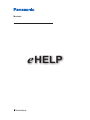 1
1
-
 2
2
-
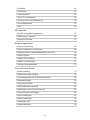 3
3
-
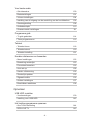 4
4
-
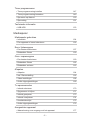 5
5
-
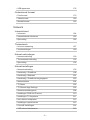 6
6
-
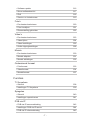 7
7
-
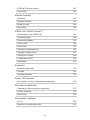 8
8
-
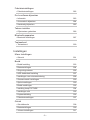 9
9
-
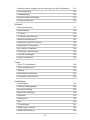 10
10
-
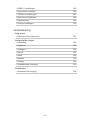 11
11
-
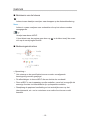 12
12
-
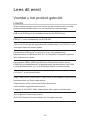 13
13
-
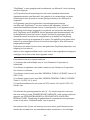 14
14
-
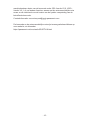 15
15
-
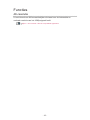 16
16
-
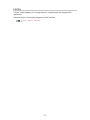 17
17
-
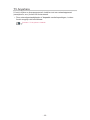 18
18
-
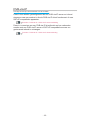 19
19
-
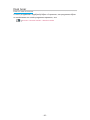 20
20
-
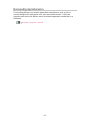 21
21
-
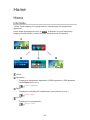 22
22
-
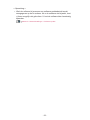 23
23
-
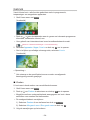 24
24
-
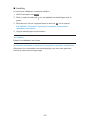 25
25
-
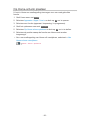 26
26
-
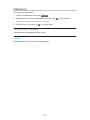 27
27
-
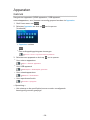 28
28
-
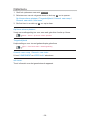 29
29
-
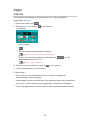 30
30
-
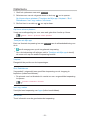 31
31
-
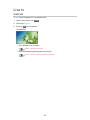 32
32
-
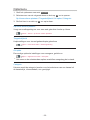 33
33
-
 34
34
-
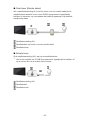 35
35
-
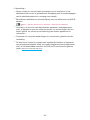 36
36
-
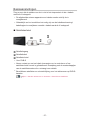 37
37
-
 38
38
-
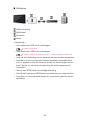 39
39
-
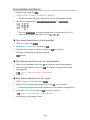 40
40
-
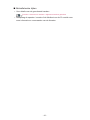 41
41
-
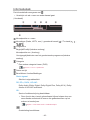 42
42
-
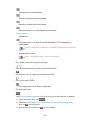 43
43
-
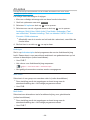 44
44
-
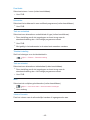 45
45
-
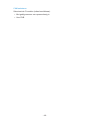 46
46
-
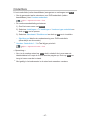 47
47
-
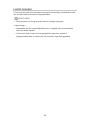 48
48
-
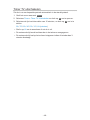 49
49
-
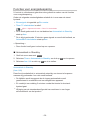 50
50
-
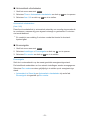 51
51
-
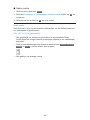 52
52
-
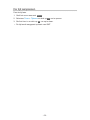 53
53
-
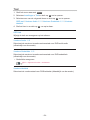 54
54
-
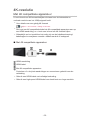 55
55
-
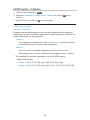 56
56
-
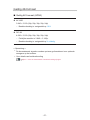 57
57
-
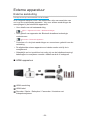 58
58
-
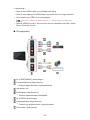 59
59
-
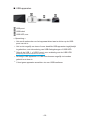 60
60
-
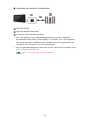 61
61
-
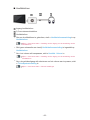 62
62
-
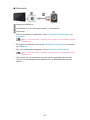 63
63
-
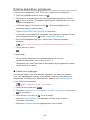 64
64
-
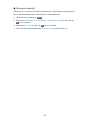 65
65
-
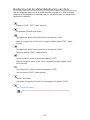 66
66
-
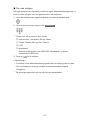 67
67
-
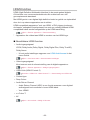 68
68
-
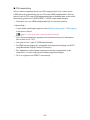 69
69
-
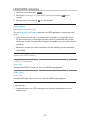 70
70
-
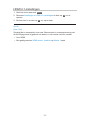 71
71
-
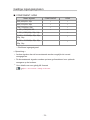 72
72
-
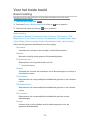 73
73
-
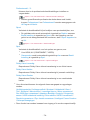 74
74
-
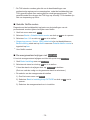 75
75
-
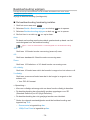 76
76
-
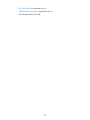 77
77
-
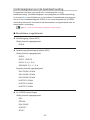 78
78
-
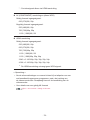 79
79
-
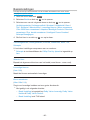 80
80
-
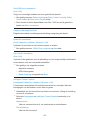 81
81
-
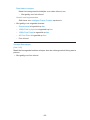 82
82
-
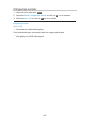 83
83
-
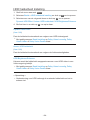 84
84
-
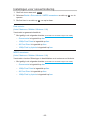 85
85
-
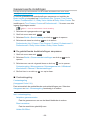 86
86
-
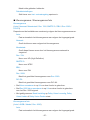 87
87
-
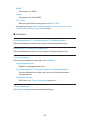 88
88
-
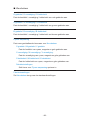 89
89
-
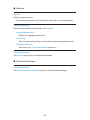 90
90
-
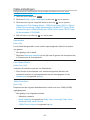 91
91
-
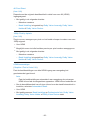 92
92
-
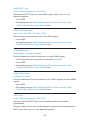 93
93
-
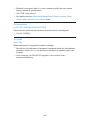 94
94
-
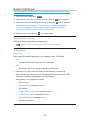 95
95
-
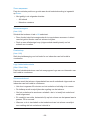 96
96
-
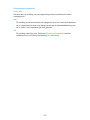 97
97
-
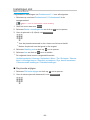 98
98
-
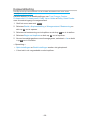 99
99
-
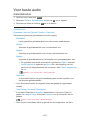 100
100
-
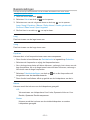 101
101
-
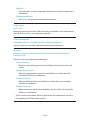 102
102
-
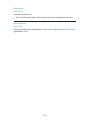 103
103
-
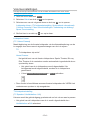 104
104
-
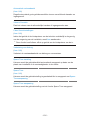 105
105
-
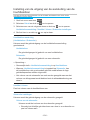 106
106
-
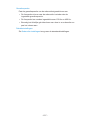 107
107
-
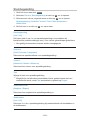 108
108
-
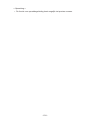 109
109
-
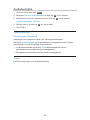 110
110
-
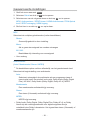 111
111
-
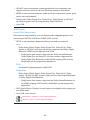 112
112
-
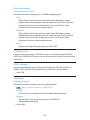 113
113
-
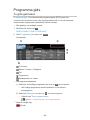 114
114
-
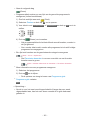 115
115
-
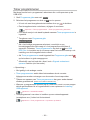 116
116
-
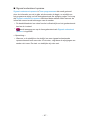 117
117
-
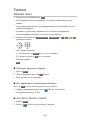 118
118
-
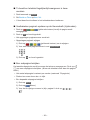 119
119
-
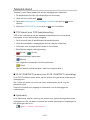 120
120
-
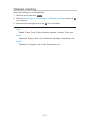 121
121
-
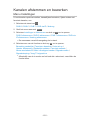 122
122
-
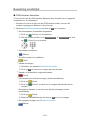 123
123
-
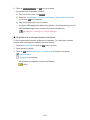 124
124
-
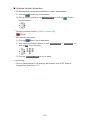 125
125
-
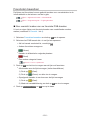 126
126
-
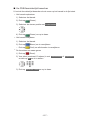 127
127
-
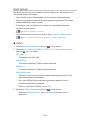 128
128
-
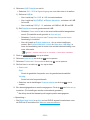 129
129
-
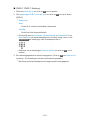 130
130
-
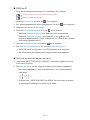 131
131
-
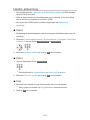 132
132
-
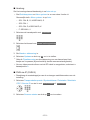 133
133
-
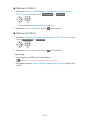 134
134
-
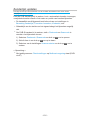 135
135
-
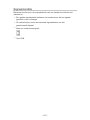 136
136
-
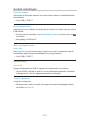 137
137
-
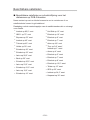 138
138
-
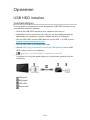 139
139
-
 140
140
-
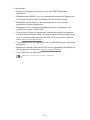 141
141
-
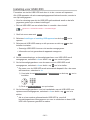 142
142
-
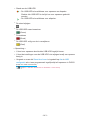 143
143
-
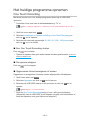 144
144
-
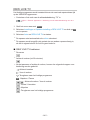 145
145
-
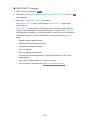 146
146
-
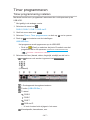 147
147
-
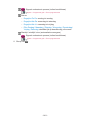 148
148
-
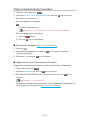 149
149
-
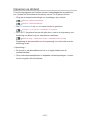 150
150
-
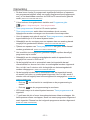 151
151
-
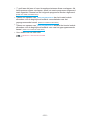 152
152
-
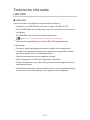 153
153
-
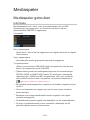 154
154
-
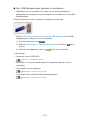 155
155
-
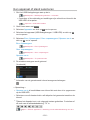 156
156
-
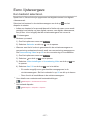 157
157
-
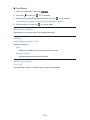 158
158
-
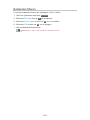 159
159
-
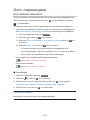 160
160
-
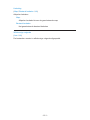 161
161
-
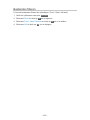 162
162
-
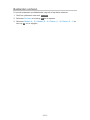 163
163
-
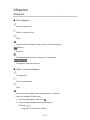 164
164
-
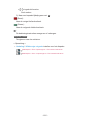 165
165
-
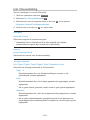 166
166
-
 167
167
-
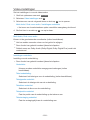 168
168
-
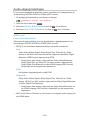 169
169
-
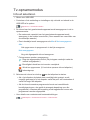 170
170
-
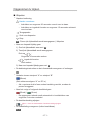 171
171
-
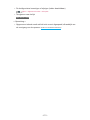 172
172
-
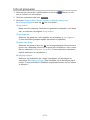 173
173
-
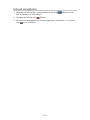 174
174
-
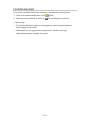 175
175
-
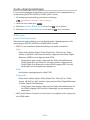 176
176
-
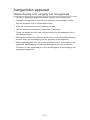 177
177
-
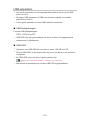 178
178
-
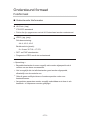 179
179
-
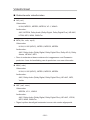 180
180
-
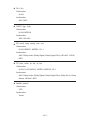 181
181
-
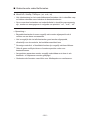 182
182
-
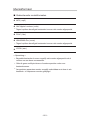 183
183
-
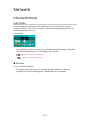 184
184
-
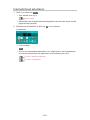 185
185
-
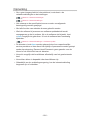 186
186
-
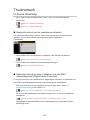 187
187
-
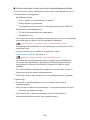 188
188
-
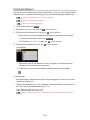 189
189
-
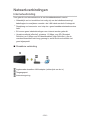 190
190
-
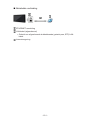 191
191
-
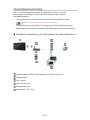 192
192
-
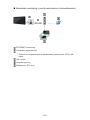 193
193
-
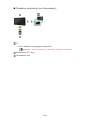 194
194
-
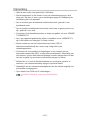 195
195
-
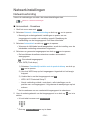 196
196
-
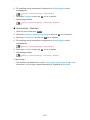 197
197
-
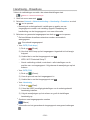 198
198
-
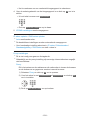 199
199
-
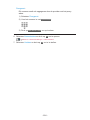 200
200
-
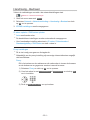 201
201
-
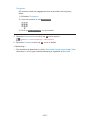 202
202
-
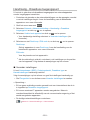 203
203
-
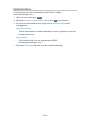 204
204
-
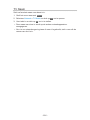 205
205
-
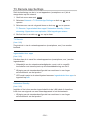 206
206
-
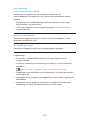 207
207
-
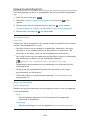 208
208
-
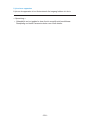 209
209
-
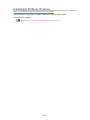 210
210
-
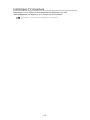 211
211
-
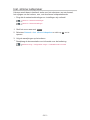 212
212
-
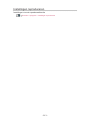 213
213
-
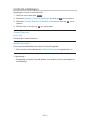 214
214
-
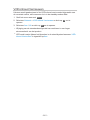 215
215
-
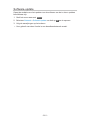 216
216
-
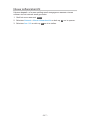 217
217
-
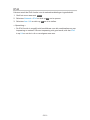 218
218
-
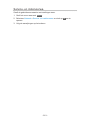 219
219
-
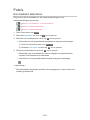 220
220
-
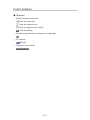 221
221
-
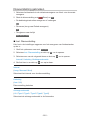 222
222
-
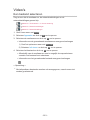 223
223
-
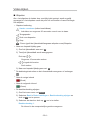 224
224
-
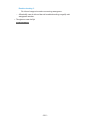 225
225
-
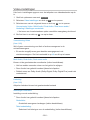 226
226
-
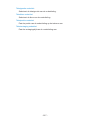 227
227
-
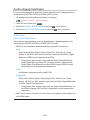 228
228
-
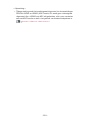 229
229
-
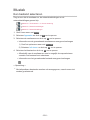 230
230
-
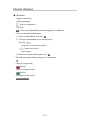 231
231
-
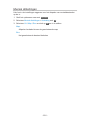 232
232
-
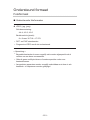 233
233
-
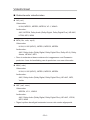 234
234
-
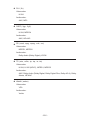 235
235
-
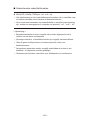 236
236
-
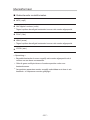 237
237
-
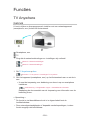 238
238
-
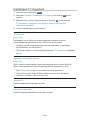 239
239
-
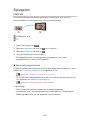 240
240
-
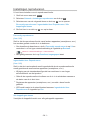 241
241
-
 242
242
-
 243
243
-
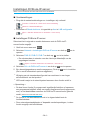 244
244
-
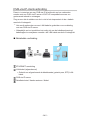 245
245
-
 246
246
-
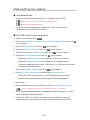 247
247
-
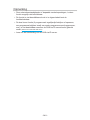 248
248
-
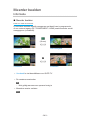 249
249
-
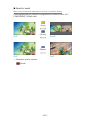 250
250
-
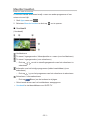 251
251
-
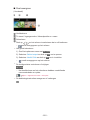 252
252
-
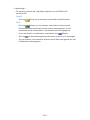 253
253
-
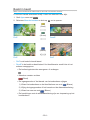 254
254
-
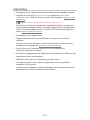 255
255
-
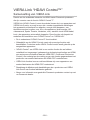 256
256
-
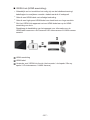 257
257
-
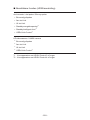 258
258
-
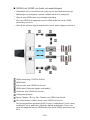 259
259
-
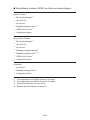 260
260
-
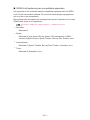 261
261
-
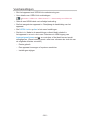 262
262
-
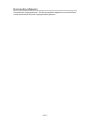 263
263
-
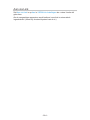 264
264
-
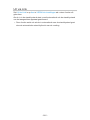 265
265
-
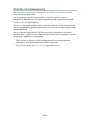 266
266
-
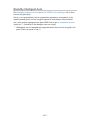 267
267
-
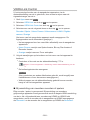 268
268
-
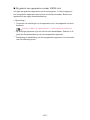 269
269
-
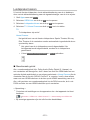 270
270
-
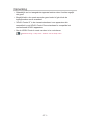 271
271
-
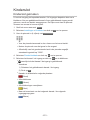 272
272
-
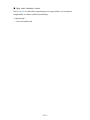 273
273
-
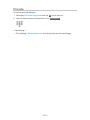 274
274
-
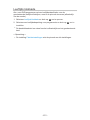 275
275
-
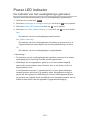 276
276
-
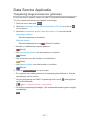 277
277
-
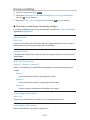 278
278
-
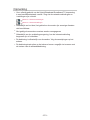 279
279
-
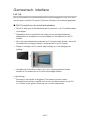 280
280
-
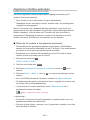 281
281
-
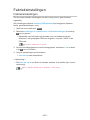 282
282
-
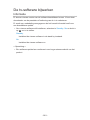 283
283
-
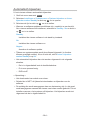 284
284
-
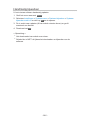 285
285
-
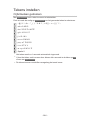 286
286
-
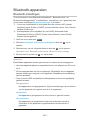 287
287
-
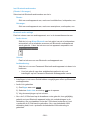 288
288
-
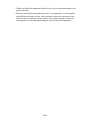 289
289
-
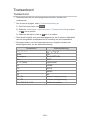 290
290
-
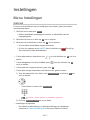 291
291
-
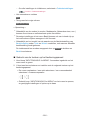 292
292
-
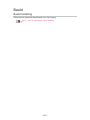 293
293
-
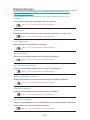 294
294
-
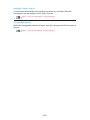 295
295
-
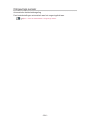 296
296
-
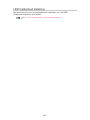 297
297
-
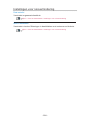 298
298
-
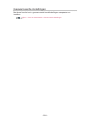 299
299
-
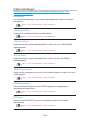 300
300
-
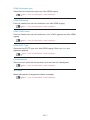 301
301
-
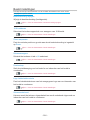 302
302
-
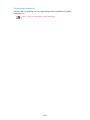 303
303
-
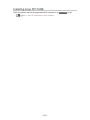 304
304
-
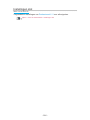 305
305
-
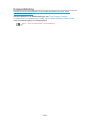 306
306
-
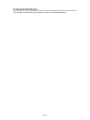 307
307
-
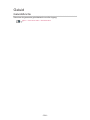 308
308
-
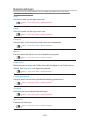 309
309
-
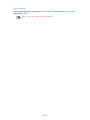 310
310
-
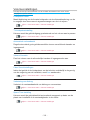 311
311
-
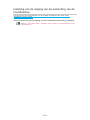 312
312
-
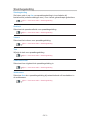 313
313
-
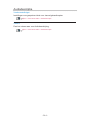 314
314
-
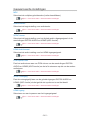 315
315
-
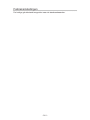 316
316
-
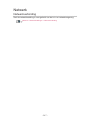 317
317
-
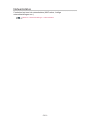 318
318
-
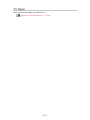 319
319
-
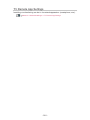 320
320
-
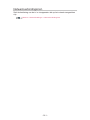 321
321
-
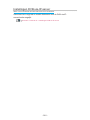 322
322
-
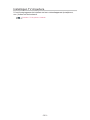 323
323
-
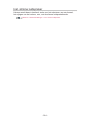 324
324
-
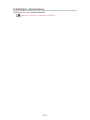 325
325
-
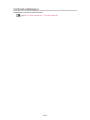 326
326
-
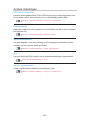 327
327
-
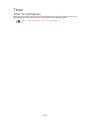 328
328
-
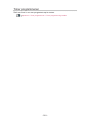 329
329
-
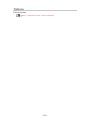 330
330
-
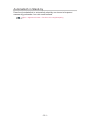 331
331
-
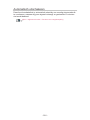 332
332
-
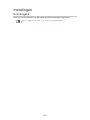 333
333
-
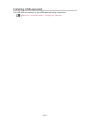 334
334
-
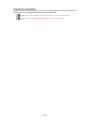 335
335
-
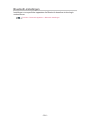 336
336
-
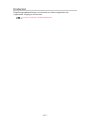 337
337
-
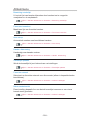 338
338
-
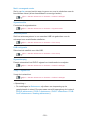 339
339
-
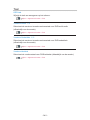 340
340
-
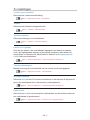 341
341
-
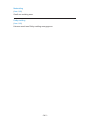 342
342
-
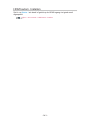 343
343
-
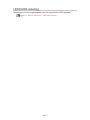 344
344
-
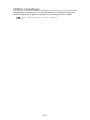 345
345
-
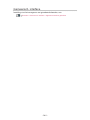 346
346
-
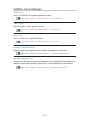 347
347
-
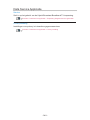 348
348
-
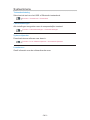 349
349
-
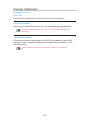 350
350
-
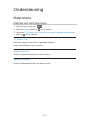 351
351
-
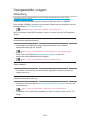 352
352
-
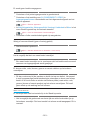 353
353
-
 354
354
-
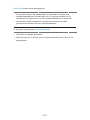 355
355
-
 356
356
-
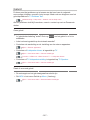 357
357
-
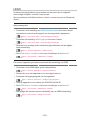 358
358
-
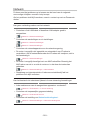 359
359
-
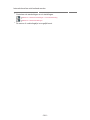 360
360
-
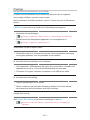 361
361
-
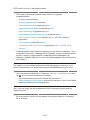 362
362
-
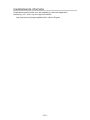 363
363
-
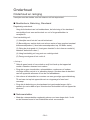 364
364
-
 365
365
Panasonic TX58GX820E de handleiding
- Categorie
- Lcd-tv's
- Type
- de handleiding